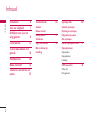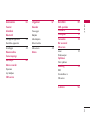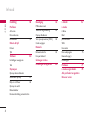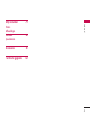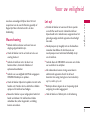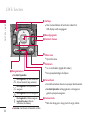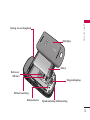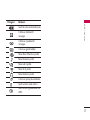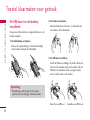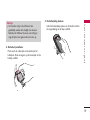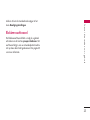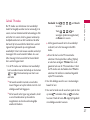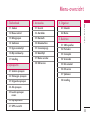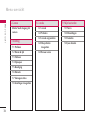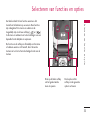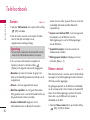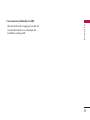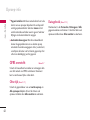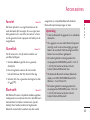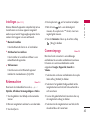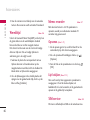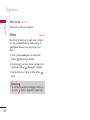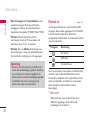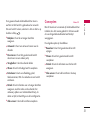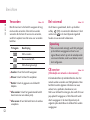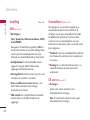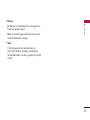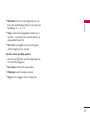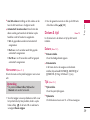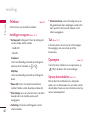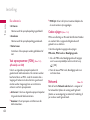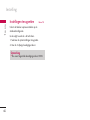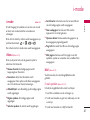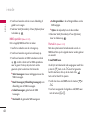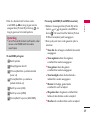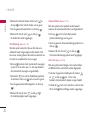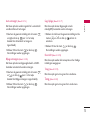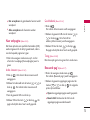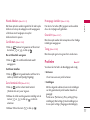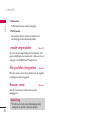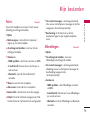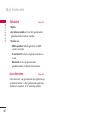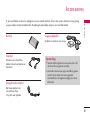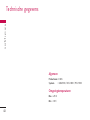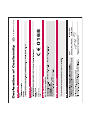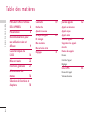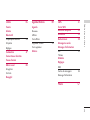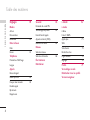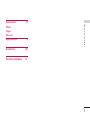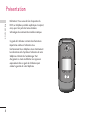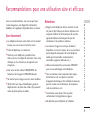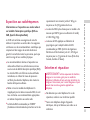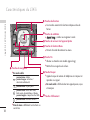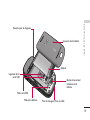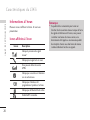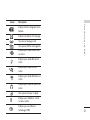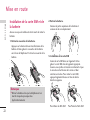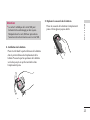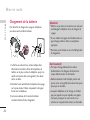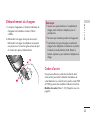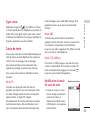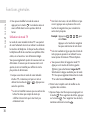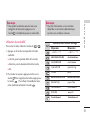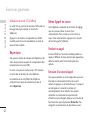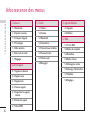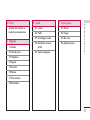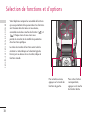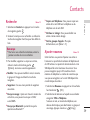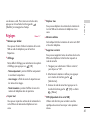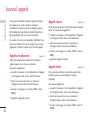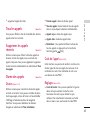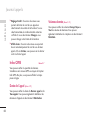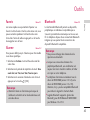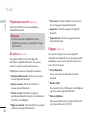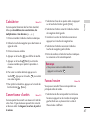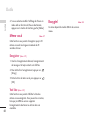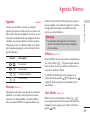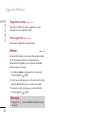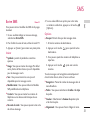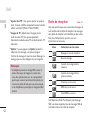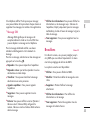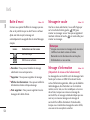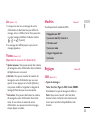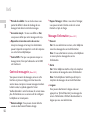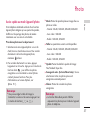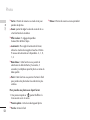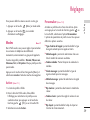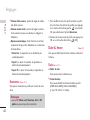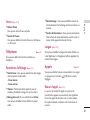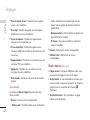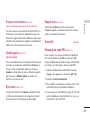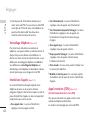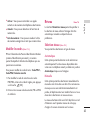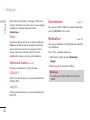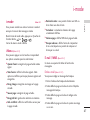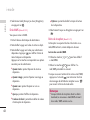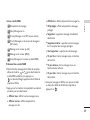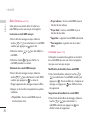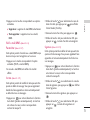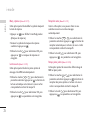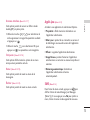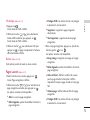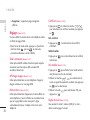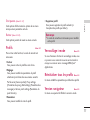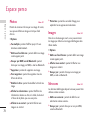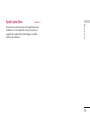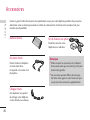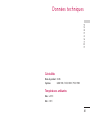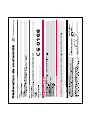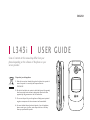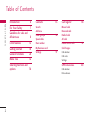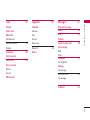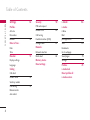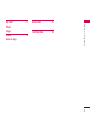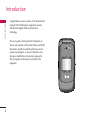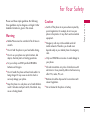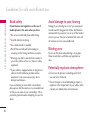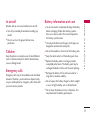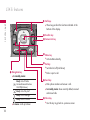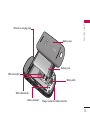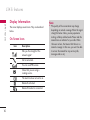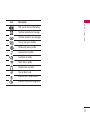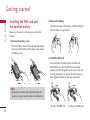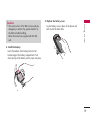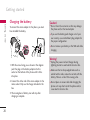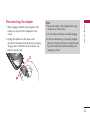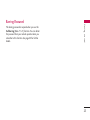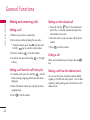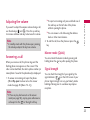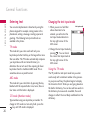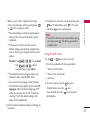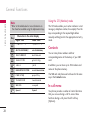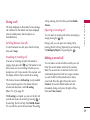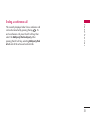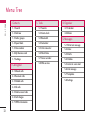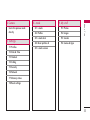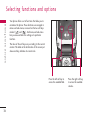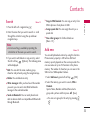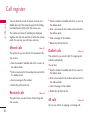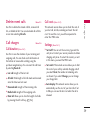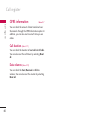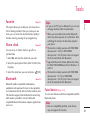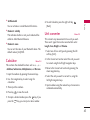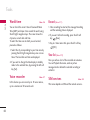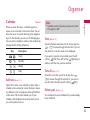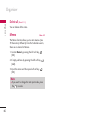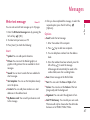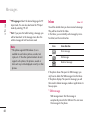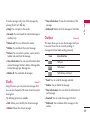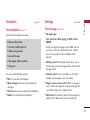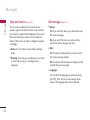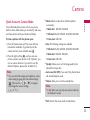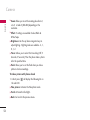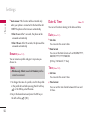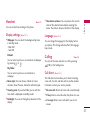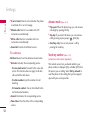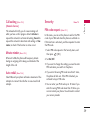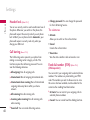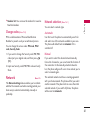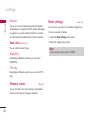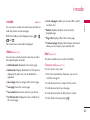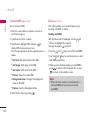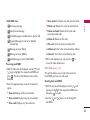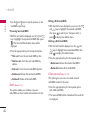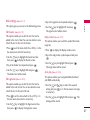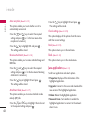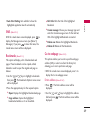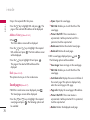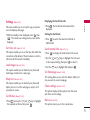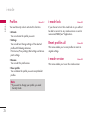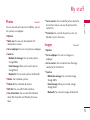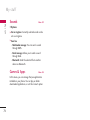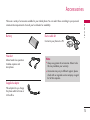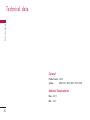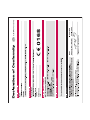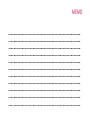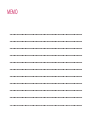L343i
GEBRUIKERSHANDLEIDING
GEBRUIKERSHANDLEIDING
L343i
GEBRUIKERSHANDLEIDING
L343i
NEDERLANDS
FRANÇAIS
ENGLISH
P/N : MMBB0216905
(
1.0
)
H

L 343 i Gebruikershandleiding
De inhoud van deze handleiding kan op bepaalde punten
afwijken van uw telefoon, afhankelijk van de software op de
telefoon of uw service provider.
NEDERLANDS
Uw oude toestel wegdoen
1. Als het symbool met de doorgekruiste verrijdbare afvalbak op een
product staat, betekent dit dat het product valt onder de Europese
Richtlijn 2002/96/EC.
2. Elektrische en elektronische producten mogen niet worden
meegegeven met het huishoudelijk afval, maar moeten worden
ingeleverd bij speciale inzamelingspunten die door de lokale of
landelijke overheid zijn aangewezen.
3. De correcte verwijdering van uw oude toestel helpt negatieve gevolgen
voor het milieu en de menselijke gezondheid voorkomen.
4. Wilt u meer informatie over de verwijdering van uw oude toestel?
Neem dan contact op met uw gemeente, de afvalophaaldienst of de
winkel waar u het product hebt gekocht.

Inhoud
2
Inhoud
Introductie 6
Voor uw veiligheid 7
Richtlijnen voor juist en
veilig gebruik 8
L343i functies 12
Toestel klaarmaken voor
gebruik 18
Hoofdfuncties 24
Menu-overzicht 33
Selecteren van functies en
opties 35
Telefoonboek 36
Zoeken
Nieuw contact
Bellergroepen 37
Snelkiezen
Eigen nummerlijst 38
Mijn visitekaartje
Instelling
Oproep-info 40
Gemiste oproepen
Ontvangen oproepen
Uitgaande oproepen
Alle oproepen
Laatste oproepen wissen 41
Oproeptarieven
Oproepduur
Oproepkosten
Instelling
GPRS overzicht 42
Oline tijd
Data gebruik

3
Inhoud
Accessoires 43
Favoriet
Alarmklok
Bluetooth
Gekoppelde apparaten 44
Handsfree-apparaten
Instellingen 45
Rekenmachine
Conversieprogr.
Wereldtijd 46
Memo recorder
Opnemen
Lijst bekijken
SIM-service
Organiser 47
Kalender
Toevoegen
Bekijken
Alles bekijken
Wissen laatste
Alles wissen 48
Memo
Berichten 49
SMS opstellen
Postvak in 50
Concepten 51
Verzonden 52
Bel voicemail
CB service
Lezen 53
Onderwerpen
Sjablonen
Tekst sjabloon
Instelling 54
SMS
Voicemailbox nr
CB service
Camera 56

Inhoud
4
Instelling 58
Profielen
Activeren
Personaliseren
Hernoemen 59
Datum & tijd
Datum
Tijd
Telefoon 60
Instellingen weergeven
Taal
Oproepen
Oproep doorschakelen
Aannemen oproep 61
Mijn nr. zichtbaar 62
Oproep in wacht
Minuutmelder
Nummerherhaling automatische
Beveiliging 62
PINcodeverzoek
Telefoon vergrendeling 63
Oproep blokkeren
Vast oproepnummer (FDN) 64
Codes wijzigen
Netwerk
Netwerk selectie 65
Frequentieband
Geheugen status
Instellingen terugzetten 66
i-mode 67
i-mode
i-Menu
Mail
Java diensten 74
SMS
Favorieten
Naar webpagina 75
Bewaarde pag's
Instellingen 76
Profielen 77
i-mode vergrendelen 78
Alle profielen terugzetten
Browser versie
Inhoud

5
Mijn bestanden 79
Foto's
Afbeeldingen
Geluiden 80
Java diensten
Accessoires 81
Technische gegevens 82
Inhoud

Gefeliciteerd met de aanschaf van de geavanceerde en
compacte mobiele telefoon L343i, met de laatste
digitale mobiele communicatietechnologie.
Deze gebruikershandleiding bevat belangrijke
informatie over het gebruik en de bediening van uw
telefoon. Lees alle informatie aandachtig door om het
toestel optimaal te benutten en schade aan of misbruik
van de telefoon te voorkomen. Bij aanpassingen aan de
telefoon die niet uitdrukkelijk in deze
gebruikershandleiding zijn vermeld, kan de garantie op
het toestel vervallen.
Introductie
6
Introductie

Voor uw veiligheid
7
Voor uw veiligheid
Lees deze eenvoudige richtlijnen door. Het niet
respecteren van de voorschriften kan gevaarlijk of
illegaal zijn. Meer informatie vindt u in deze
handleiding.
Waarschuwing
]
Mobiele telefoons dienen aan boord van een
vliegtuig uitgeschakeld te zijn.
]
Houd de telefoon niet in uw hand vast als u een
voertuig bestuurt.
]
Gebruik de telefoon niet in de buurt van
benzinestations, chemische fabrieken of
explosiewerkzaamheden.
]
Gebruik voor uw veiligheid ALLEEN de aangegeven
ORIGINELE batterijen en opladers.
]
Houd de telefoon tijdens het opladen niet met natte
handen vast. Hierdoor kunt u elektrische schokken
oplopen of de telefoon beschadigen.
]
Bewaar de telefoon op een veilige plaats buiten het
bereik van kinderen. De telefoon bevat kleine
onderdelen die, indien losgemaakt, verstikking
kunnen veroorzaken.
Let op!
]
Schakel de telefoon uit wanneer dit door speciale
voorschriften wordt vereist. Gebruik de telefoon
bijvoorbeeld niet in ziekenhuizen, aangezien door het
gebruik gevoelige medische apparatuur beschadigd
kan raken.
]
Noodoproepen zijn mogelijk niet via alle draadloze
netwerken beschikbaar. U dient daarom voor
noodoproepen nooit uitsluitend afhankelijk te zijn
van de telefoon.
]
Gebruik alleen de ORIGINELE accessoires om schade
aan uw telefoon te vermijden.
]
Alle radiozenders kunnen storing veroorzaken in
elektronische apparaten die zich in de buurt
bevinden. Een weinig storing kan al van invloed zijn
op tv's, radio's, pc's, etc.
]
Batterijen dienen volgens de van toepassing zijnde
wetgeving te worden weggegooid.
]
Haal de telefoon of batterij niet uit de behuizing.

Richtlijnen voor juist en veilig gebruik
8
Lees deze eenvoudige richtlijnen door. Het niet
respecteren van de voorschriften kan gevaarlijk of
illegaal zijn. Meer informatie vindt u in deze
handleiding.
Blootstelling aan RF-energie
Informatie over blootstelling aan radiogolven en
over SAR (Specific Absorption Rate)
Deze mobiele telefoon, model L343i, is ontworpen in
overeenstemming met de limiet voor blootstelling aan
radiogolven. Deze limiet is gebaseerd op
wetenschappelijke richtlijnen waarbij veiligheidsmarges
zijn ingebouwd om de veiligheid van alle personen te
kunnen waarborgen, ongeacht hun leeftijd of
gezondheidstoestand.
]
De richtlijnen voor blootstelling aan radiogolven
maken gebruik van de maateenheid SAR (Specific
Absorption Rate). SAR-testen worden uitgevoerd
volgens een standaardmethode, waarbij de telefoon
in alle frequentiebanden het hoogst toegestane
energieniveau gebruikt.
]
Hoewel er verschillen kunnen zijn tussen de
SARniveaus van verschillende modellen LG-telefoons,
voldoen deze allemaal aan de eisen op het gebied
van blootstelling aan radiogolven.
]
De door de ICNIRP (International Commission on
Non-Ionizing Radiation Protection) geadviseerde
SAR-limiet is gemiddeld 2 W/kg per tien (10) gram
weefsel.
]
De hoogst gemeten SAR-waarde voor dit type
telefoon tijdens tests tegen het oor is 0.122 W/kg
(per 10 gram).
Onderhoud
WAARSCHUWING! Gebruik uitsluitend originele
batterijen, opladers en accessoires die zijn goedgekeurd
voor dit specifieke type telefoon. Het gebruik van andere
types kan gevaarlijk zijn en kan de garantie op het
toestel doen vervallen.
]
Haal het toestel niet uit elkaar. Raadpleeg voor
reparaties een erkend technicus.
]
Houd het toestel uit de buurt van elektrische
apparaten zoals tv, radio en pc.
]
Houd het toestel uit de buurt van warmtebronnen
zoals radiators en fornuizen.
]
Plaats uw telefoon nooit in een magnetron, dit zal de
accu doen ontploffen
]
Laat het toestel niet vallen.
Richtlijnen voor juist en veilig gebruik

9
Richtlijnen voor juist en veilig gebruik
]
Stel het toestel niet bloot aan mechanische trillingen
of schokken.
]
Het omhulsel van het toestel kan beschadigd raken
als het wordt verpakt in papier of vinylpapier.
]
Gebruik een droge doek om de buitenkant van het
toestel te reinigen. (Gebruik geen oplosmiddelen
zoals benzeen, thinner of alcohol.)
]
Stel het toestel niet bloot aan overmatige rook of
stof.
]
Houd het toestel uit de buurt van creditcards en
andere pasjes; dit kan de informatie op de
magnetische strips beïnvloeden.
]
Tik niet op het scherm met scherpe objecten, dit kan
de telefoon beschadigen.
]
Stel het toestel niet bloot aan vocht.
]
Gebruik accesoires, zoals hoofdtelefoons en
headsets altijd met voorzichtigheid. Zorg ervoor dat
kabels altijd veilig weggestopt zitten en vermijd
onnodig contact met de antenne.
]
Gebruik de accessoires zoals de oortelefoon
zorgvuldig. Raak de antenne niet onnodig aan.
Elektronische apparaten
Alle mobiele telefoons kunnen onderhevig zijn aan
storingen die de prestaties nadelig beïnvloeden.
]
Gebruik uw telefoon niet in de buurt van medische
apparatuur zonder hiervoor vooraf toestemming te
vragen. Houd de telefoon op afstand van uw
pacemaker, draag deze niet in een borstzak.
]
Sommige gehoorapparaten kunnen storing
ondervinden van mobiele telefoons.
]
De telefoon kan ook enige storing veroorzaken bij
tv’s, radio’s, pc’s, enz.
Veiligheid op de weg
Kijk de bestaande wetten en regels na over het
gebruik van mobiele telefoons in uw voertuig in
de landen waar u rijdt.
]
Houd de telefoon niet in de hand terwijl u aan het
rijden bent.
]
Houd uw aandacht bij de weg.
]
Maak gebruik van een handsfree kit, indien
beschikbaar.

]
Als dit gezien de rijomstandigheden verstandiger is,
verlaat dan de weg en parkeer uw auto alvorens een
telefoongesprek te gaan voeren.
]
RF-energie kan sommige elektronische systemen in
uw gemotoriseerde voertuig, zoals autoradio en
beveiligingsapparatuur, nadelig beïnvloeden.
]
Als uw voertuig is voorzien van een airbag, plaats dan
geen geïnstalleerde of draadloze apparatuur in de
ruimte boven de airbag of waar de airbag wordt
opgeblazen. Dit kan ernstige verwondingen
veroorzaken als de airbag wordt opgeblazen.
Als u naar muziek luisterd wanneer u buiten de deur
bent, zorg dan alstublieft voor een verantwoord volume
zodat u alert blijft op wat er in uw omgeving gebeurt.
Vooral bij zaken als oversteken is dit van zeer groot
belang.
Vermijd Gehoorbeschadigng
Gehoorbeschadiging kan optreden als u uw gehoor
voor langere tijd blootsteld aan een hoog volume. Wij
raden u daarom aan om de telefoon niet dicht bij het
oor aan of uit te schakelen. Ook adviseren wij u om het
muziek- en belvolume op een verantwoord niveau in te
stellen.
Gebied waar ontploffingen
plaatsvinden
Gebruik de telefoon niet op plaatsen waar met
explosieven wordt gewerkt. Houd u aan de geldende
voorschiften en regels.
Mogelijk explosieve atmosfeer
]
Gebruik de telefoon niet in de nabijheid van
tankstations. Gebruik hem niet in de buurt van
brandstof of chemicaliën.
]
Vervoer of bewaar geen brandbaar gas, vloeistof of
ander materiaal op dezelfde plaats in uw voertuig als
uw mobiele telefoon en accessoires.
Vliegtuig
Draadloze apparatuur kan storingen veroorzaken in
vliegtuigen.
]
Schakel uw mobiele telefoon uit voordat u aan boord
van een vliegtuig gaat.
]
Gebruik de telefoon niet aan de grond zonder
toestemming van de bemanning.
Richtlijnen voor juist en veilig gebruik
10
Richtlijnen voor juist en veilig gebruik

Richtlijnen voor juist en veilig gebruik
11
Kinderen
Bewaar de telefoon op een veilige plaats buiten het
bereik van kinderen. De telefoon bevat kleine
afneembare onderdelen die tot verstikking kunnen
leiden.
Alarmnummers
Alarmnummers kunt u niet via alle GSM-netwerken
bellen. Zorg daarom dat u in noodsituaties nooit alleen
afhankelijk bent van de telefoon. Neem contact op met
uw netwerkexploitant voor meer informatie.
Informatie en onderhoud batterij
]
U hoeft de batterij niet volledig te ontladen voor u
deze oplaadt. In tegenstelling tot andere
batterijsystemen heeft dit systeem geen
geheugeneffect dat de capaciteit van de batterij
beïnvloedt.
]
Gebruik uitsluitend LG-batterijen en -laders. LG-
laders zorgen voor een maximale levensduur van de
batterij.
]
Haal de batterij niet uit elkaar en voorkom
kortsluiting in de batterij.
]
Houd de metalen contactpunten van de batterij
schoon.
]
De batterij kan honderden malen worden opgeladen
voordat deze aan vervanging toe is.
]
Laad de batterij opnieuw op als deze lange tijd niet is
gebruikt, voor een optimale betrouwbaarheid.
]
Stel de batterijlader niet bloot aan direct zonlicht en
gebruik deze niet in vochtige ruimtes, zoals de
badkamer.
]
Bewaar de batterij niet op warme of koude plaatsen,
omdat dit de capaciteit van de batterij nadelig kan
beïnvloeden.

L343i functies
12
L343i functies
Onderdelen van de telefoon
1. Oortelefoon
2. Hoofd-LCD
]
Boven:
signaalsterkte, batterijniveau en diverse
functies
]
Onder: softkeys
3. Alfanumerieke toetsen
]
In stand-bymodus:
houdt de hieronder
weergeven toets ingedrukt voor de desbetreffende
functie.
Ingedrukt houden
– Internationale oproepen
– Menu voor voicemail-centrum activeren
t/m – Snelkiezen
– Activeer Timer in Camera modus; 3 of 5 sec.
– Flitser activeren in modus voor foto's maken
]
In bewerkingsmodus:
cijfers en tekens invoeren
4. Microfoon
Mail i-mode
!
@
$
#

L343i functies
13
5. Headset aansluiting
]
Hier kunt u een headset aansluiten
6. Toetsen aan de zijkant
]
In stand-bymodus (indien geopend): volume van
de toetsen
]
In stand-bymodus (gesloten):
Backlight aan
(lang drukken)
]
In menu:
naar boven en beneden scrollen
]
Tijdens een oproep:
volume van de luidspreker
7. Cameratoets aan de zijkant
8. Opening voor een draagkoord
9. Flits
10. Sub-LCD
*
)
&
^
%
(

L343i functies
14
L343i functies
$
^
*
@
Bevestigingstoets
Eindetoets
]
In- en uitschakelen (ingedrukt houden)
]
Een oproep beëindigen of afwijzen.
Verzendtoets
]
Een telefoonnummer kiezen en oproepen beantwoorden.
]
In stand-bymodus:
onlangs gekozen, ontvangen en
gemiste oproepen weergeven.
Annuleertoets
]
Met deze knop gaat u terug naar het vorige scherm.
#
&
Menu toets
]
Opent het menu
%
Softkeys
]
Deze toetsen hebben de functie die onderin het
LCD-display wordt weergegeven.
Sneltoets Camera
!
Navigatietoetsen
]
In stand-bymodus:
]
In menu:
naar boven en beneden scrollen
Kort ingedrukt: Lijst met sneltoetsen
Activeer bluetooth (lang indrukken)
Kort ingedrukt: contactpersonen
weergeven
Kort ingedrukt: berichten weergeven
Kort ingedrukt: profielen weergeven
Ingedrukt houden: trilfunctie
inschakelen/uitschakelen)

15
L343i functies
Opening voor een draagkoord
Ruimte voor
SIM-kaart
Batterijcontacten
Batterij
SIM-kaart aansluiting
Ontgrendelingsknop
Batterijklep
Opladeraansluiting/ Kabelaansluiting

Scherminformatie
Op het scherm worden verschillende pictogrammen
weergegeven. Hieronder leest u wat deze betekenen.
Schermpictogrammen
L343i functies
16
L343i functies
Opmerking
]
*De gesprekskwaliteit kan variëren afhankelijk van
het netwerkbereik. Als de signaalsterkte minder is
dan twee 2 balkjes, kan het geluid wegvallen, kan
de verbinding worden verbroken of kunt u last
hebben van een slechte geluidskwaliteit. Gebruik
de netwerkbalkjes als indicatie voor uw oproepen.
Als er geen balkjes zijn, betekent dit dat er geen
netwerkbereik is. In dat geval kunt u geen
toegang krijgen tot de services van het netwerk
(oproepen, berichten, enz.).
Pictogram Betekenis
Geeft de sterkte van het
netwerksignaal aan.*
Er is verbinding gemaakt.
U kunt GPRS-service gebruiken.
Geeft aan dat u een roaming-
service gebruikt.
Het alarm is ingesteld en staat aan.
Bluetooth geactiveerd
De Bluetooth-headset is
aangesloten.

17
L343i functies
Pictogram Betekenis
Geeft de status van de batterij aan.
U hebt een tekstbericht
ontvangen.
U hebt een spraakbericht
ontvangen.
U kunt uw agenda bekijken.
Menu Alleen trilfunctie in profiel.
Menu Normaal in profiel.
Menu Luid in profiel.
Menu Stil in profiel.
Menu Headset in profiel.
U kunt een oproep doorschakelen.
Geeft aan dat i-mode actief is.
Geeft aan dat u gebruikmaakt van
GPRS.

De SIM-kaart en de batterij
installeren
Zorg ervoor dat de telefoon is uitgeschakeld voor u de
batterij verwijdert.
1. De batterijklep verwijderen
Druk op de vergrendeling en schuif de batterijklep
naar beneden. Verwijder de batterijklep.
2. De batterij verwijderen
Neem de batterij aan de boven- en onderzijde vast
en trek deze uit het batterijvak.
3. De SIM-kaart installeren
Schuif de SIM-kaart volledig in de houder. Plaats de
kaart met het metalen stukje naar beneden. Om de
SIM-kaart te verwijderen drukt u enigszins op de
kaart en trekt u deze uit de houder.
Toestel klaarmaken voor gebruik
18
Toestel klaarmaken voor gebruik
Opmerking
]
Verwijdering van de batterij als het toestel
aanstaat, kan tot storingen of defecten leiden.
Plaatsen van de SIM-kaart
Verwijderen van de SIM-kaart

19
Toestel klaarmaken voor gebruik
4. De batterij installeren
Plaats eerst de onderzijde van de batterij in het
batterijvak. Druk vervolgens op de bovenzijde tot de
batterij vastklikt.
5. De batterijklep plaatsen
Schuif de batterijklep opnieuw in de telefoon totdat
de vergrendeling van de klep vastklikt.
Let op
]
Het metalen stukje in de SIM-kaart kan
gemakkelijk worden beschadigd door krassen.
Behandel de SIM-kaart daarom voorzichtig en
volg de bij de kaart geleverde instructies op.

Toestel klaarmaken voor gebruik
20
De batterij opladen
Als u de reisadapter wilt aansluiten op de telefoon,
dient de batterij geïnstalleerd te zijn.
1. Sluit het andere uiteinde van de reisadapter aan op
een stopcontact. Gebruik alleen de meegeleverde
batterijoplader.
2. De balken van het batterijpictogram stoppen met
bewegen als het opladen is voltooid.
Toestel klaarmaken voor gebruik
Let op!
]
Oefen niet te veel druk uit op de aansluiting om
beschadiging van telefoon en/of oplader te
voorkomen.
]
Gebruikt u de batterijoplader in het buitenland,
zorg er dan voor dat u de juiste
aansluitingsadapter hebt en de lader van de
correcte netspanning word voorzien.
]
Verwijder de batterij of de SIM-kaart nooit terwijl
het toestel aan het opladen is.
Waarschuwing!
]
Koppel bij onweer het stroomsnoer en de oplader
los, om elektrische schokken of brand te
voorkomen.
]
Zorg dat er geen scherpe voorwerpen zoals
tanden en nagels van huisdieren in contact komen
met de batterij. Hierdoor zou brand kunnen
ontstaan.
]
Gebruik de telefoon niet tijdens het opladen. Dit
kan leiden tot kortsluiting en/of elektrische
schokken of brand.

Adapter loskoppelen
1. Als de balkjes van het batterijpictogram niet meer
bewegen en ‘Batterij vol’ op het scherm verschijnt, is
de batterij volledig opgeladen.
2. Haal de adapter uit het stopcontact. Koppel de
adapter los van de telefoon door op de grijze
toetsen aan de zijkant van de aansluiting te drukken
terwijl u deze uit de telefoon trekt.
21
Toestel klaarmaken voor gebruik
Opmerking
]
Zorg ervoor dat de batterij volledig is opgeladen
voor u de telefoon voor het eerst gebruikt.
]
Verwijder de batterij nooit terwijl het toestel aan
het opladen is.
]
ls de batterij niet voldoende opgeladen, probeer
deze dan nogmaals op te laden nadat u de
telefoon uit en aan hebt gezet met de aan-/uit-
toets. Verwijder vervolgens de batterij, plaats deze
terug en laad de telefoon opnieuw op.

Toestel klaarmaken voor gebruik
22
Toegangscodes
Met de in dit hoofdstuk beschreven toegangscodes
voorkomt u dat er ongeoorloofd gebruik wordt
gemaakt van uw telefoon. De toegangscodes (met
uitzondering van de PUK- en PUK2-codes) kunnen
worden gewijzigd via de functie
Codes wijzigen
[Menu 7-5-5]. Zie pagina 64.
PIN-code (4 tot 8 cijfers)
De PIN-code (Personal Identification Number) beveiligt
de SIM-kaart tegen onbevoegd gebruik. Gewoonlijk
wordt deze code samen met de SIM-kaart geleverd. Als
u
PIN-code invoeren
hebt geactiveerd, moet u
telkens als u het toestel aanzet deze code intoetsen. Is
de functie
PIN-code invoeren
gedeactiveerd, dan
maakt het toestel rechtstreeks verbinding met het
netwerk zonder om de PIN-code te vragen.
PIN2-code (4 tot 8 cijfers)
De PIN2-code, die bij sommige SIM-kaarten wordt
geleverd, hebt u nodig om toegang te krijgen tot
bepaalde functies zoals Overzicht telefoonrekening of
Beperkt kiezen. Deze functies zijn alleen beschikbaar
als ze door uw SIM-kaart worden ondersteund.
PUK-code (4 tot 8 cijfers)
U hebt de PUK-code (PIN Unblocking Key) nodig om
een telefoon waarvan de PIN-code is vergrendeld, te
ontgrendelen. Mogelijk zit de PUK-code al bij de
SIM-kaart. Is dat niet het geval, neem dan contact op
met de netwerkexploitant om de code aan te vragen.
Neem ook bij verlies van de PUK-code contact op met
uw netwerkexploitant.
PUK2-code (4 tot 8 cijfers)
De PUK2-code, die bij sommige SIM-kaarten wordt
geleverd, hebt u nodig om een geblokkeerde
PIN2-code te wijzigen. Neem ook bij verlies van de
PUK2-code contact op met uw netwerkexploitant.
Beveiligingscode (4 tot 8 cijfers)
De beveiligingscode voorkomt dat onbevoegden
gebruik kunnen maken van uw telefoon. De code is
standaard op ‘
0000
’ ingesteld en u hebt de code
nodig om alle ingevoerde telefoongegevens te wissen
en om het menu
Instellingen resetten
te activeren. U
hebt deze tevens nodig om de telefoonbeveiliging te
activeren en deactiveren. Door de telefoonbeveiliging
te activeren voorkomt u ongeoorloofd gebruik van uw
Toestel klaarmaken voor gebruik

23
telefoon. U kunt de standaardcode wijzigen in het
menu
Beveiligingsinstellingen
.
Blokkeerwachtwoord
Het blokkeerwachtwoord hebt u nodig als u gebruik
wilt maken van de functie
oproepen blokkeren
. Het
wachtwoord krijgt u van uw netwerkexploitant nadat u
zich op deze dienst hebt geabonneerd. Zie pagina 63
voor meer informatie.
Toestel klaarmaken voor gebruik

Hoofdfuncties
24
Hoofdfuncties
Bellen en gebeld worden
Een oproep verrichten
1. Controleer of uw telefoon is ingeschakeld.
2. Toets het volledige telefoonnummer in, dus inclusief
het netnummer.
]
Druk op de toets om een nummer te
verwijderen. Houd de annuleertoets enige
tijd ingedrukt om het volledige nummer te wissen.
3. Druk op de verzendtoets
om het nummer dat
wordt weergegeven te bellen.
4. Om het gesprek te beëindigen drukt u op
of de
rechter softkey.
Een oproep plaatsen vanuit de
belgeschiedenislijst.
1. Als u in de standby-modus op de verzendtoets
drukt worden de telefoonnummers van de laatste
inkomende, uitgaande en gemiste oproepen
weergegeven.
2. Selecteer het gewenste nummer met de
navigatietoetsen.
3. Druk op om het nummer te bellen.
Internationaal bellen
1. Houd de toets ngedrukt om de internationale
toegangscode in te voeren. Het teken ‘+’ kunt u
vervangen door de internationale toegangscode.
2. Voer de landcode, het netnummer en het
telefoonnummer in.
3. Druk op om het nummer te bellen.
Een oproep beëindigen
Als u een oproep wilt beëindigen, drukt u op de toets
.
Bellen via het Telefoonboek
U kunt namen en telefoonnummers die u regelmatig
belt opslaan op de Sim-kaart of in het
telefoongeheugen, in de Contacten.
U kunt een nummer bellen door simpelweg de
bijbehorende naam op te zoeken in de Contacten en
vervolgens op te drukken.

Volume aanpassen
U kunt tijdens een gesprek het volume aanpassen met
behulp van de zijtoetsen ( ) en ( ) . Druk op de
bovenste zijtoets om het geluid harder te zetten en op
de onderste zijtoets om het geluid zachter te zetten.
Een oproep beantwoorden
Als u wordt gebeld gaat de telefoon over en
verschijnt een knipperend telefoontje op het scherm.
Als de beller bekend is wordt het telefoonnummer (of
de naam/foto, als het nummer is opgeslagen in het
Telefoonboek) weergegeven.
1. Als u een binnenkomende oproep wilt
beantwoorden, klapt u de telefoon open. (Als de
antwoordmodus is ingesteld op Klep open. Zie
pagina 61 [Menu 7-4-2].)
]
U kunt een inkomende oproep weigeren door
een van de zijtoetsen aan de linkerkant van het
toestel ingedrukt te houden terwijl de klep
gesloten is.
]
U kunt een oproep beantwoorden terwijl u het
adresboek of andere menufuncties gebruikt.
2. Om het gesprek te beëindigen sluit u de klep of
drukt u op .
Trilmodus (snel)
U kunt de trilmodus activeren door na het
openklappen van de telefoon de toets ingedrukt
te houden.
Hoofdfuncties
25
Opmerking
]
In de standby-modus, als de klep open is, kunt
u het volume van het toetsenbord aanpassen
met de zijtoetsen.
Opmerking
]
Als Willekeurige toets is ingesteld als
antwoordmodus (zie pagina 61) kunt u een
inkomende oproep beantwoorden door op een
willekeurige toets te drukken, behalve
of de
rechter softkey.

Hoofdfuncties
26
Hoofdfuncties
Als u zich in een gebouw bevindt kan het zijn dat u
een betere ontvangst hebt als u bij een raam staat. U
kunt de sterkte van uw netwerksignaal aflezen aan de
signaalsterkte-indicator ( ) op het scherm van
uw telefoon.
Tekst invoeren
U kunt alfanumerieke tekens invoeren met behulp van
het toetsenbord. Om bijvoorbeeld namen op te slaan
in het Telefoonboek, een bericht te schrijven, een
persoonlijke welkomsttekst op te stellen of afspraken
in de agenda te zetten, moet u tekst invoeren.
Op uw telefoon kunt u tekst op de volgende
manieren invoeren:
T9-invoermodus
In deze modus hoeft u maar één keer op de juiste
toets te drukken om een letter in te geven. Onder
elke toets zitten meerdere letters. In T9 worden uw
toetsaanslagen automatisch vergeleken met woorden
in een ingebouwd woordenboek, waarin wordt
gezocht naar overeenkomende woorden. U kunt snel
en eenvoudig woorden invoeren, met een minimaal
aantal toetsaanslagen.
ABC-invoermodus
In deze modus kunt u letters ingeven door de toets
waar de gewenste letter onder zit een, twee, drie of
vier keer kort in te drukken, tot de gewenste letter op
het scherm verschijnt.
123-invoermodus (numerieke modus)
U kunt met behulp van het toetsenbord nummers
invoeren. Om de modus te wijzigen van een
tekstmodus naar 123 drukt u op de toets tot op
T9-invoermodus het scherm 123-modus wordt
weergegeven.
Verander de modus voor tekstinvoer
1. Al u in een veld staat waarin
tekens ingevoerd kunnen
worden, ziet u rechtsonder op
het scherm de huidige
invoermodus.
2. U kunt de modus voor
tekstinvoer veranderen door
op
te drukken.
Rechtsboven in het scherm ziet
u de huidige invoermodus.
Opties Invoegen
tekstinvoer modus
1
T9Abc

27
Hoofdfuncties
Gebruik T9-modus
De T9-modus voor tekstinvoer met woordenlijst
maakt het mogelijk woorden snel en eenvoudig in te
voeren, met een minimaal aantal toetsaanslagen. Om
een letter in te voeren, drukt u gewoon eenmaal op
de bijbehorende toets en het toestel kiest de letter
die hoort bij het woord dat het denkt dat u aan het
ingeven bent, gebaseerd op een ingebouwde
woordenlijst. U kunt ook nieuwe woorden aan de lijst
toevoegen. Het woord verandert telkens als u een
letter toevoegt in het woord dat het toestel denkt
dat u aan het ingeven bent.
1. In de T9-modus voor tekstinvoer met woordenlijst
kunt u woorden invoeren met behulp van de toetsen
tot . Druk eenmaal op een toets voor
een letter.
]
Het woord verandert naarmate u meer letters
invoert. Negeer wat op het scherm staat tot u het
volledige woord hebt ingegeven.
]
Als het woord na het typen nog verkeerd is, drukt
u een of meerdere keren op de onderste
navigatietoets om door de andere mogelijke
woorden te bladeren.
Voorbeeld: Toets om
Hond
in
te voeren.
To e t s
en
vervolgens [onderste navigatietoets]
om
Home
in te voeren.
]
Als het gewenste woord niet in de woordenlijst
voorkomt, kunt u het toevoegen in de ABC-
modus.
]
U kunt de taal voor de T9-invoermodus
selecteren. Druk op de linker softkey [Opties]
en selecteer vervolgens T9-talen. Kies nu de
gewenste taal voor de T9-invoermodus. U kunt
de T9-modus ook uitschakelen door T9 uit te
selecteren. De telefoon is standaard ingesteld
op de T9-invoermodus.
2. Voer het volledige woord in voor u toetsaanslagen
bewerkt of wist.
3. Voer aan het einde van elk woord een spatie in door
op toets
te drukken. Druk op om letters
te wissen. Houd de toets enige tijd ingedrukt
om volledige woorden te wissen.

Gebruik ABC-modus
Voer woorden in met behulp van de toetsen tot
.
1. Druk op de toets waarop de gewenste letter staat:
]
een keer voor de eerste letter,
]
twee keer voor de tweede letter,
]
enzovoort.
2. Druk eenmaal op om een spatie in te voegen.
Druk op om letters te wissen. Houd de toets
enige tijd ingedrukt om het scherm leeg te
maken.
Hoofdfuncties
28
Hoofdfuncties
Opmerking
]
In de onderstaande tabel vindt u een beschrijving
van de beschikbare tekens onder de alfanumerieke
toetsen.
To e t s
Hoofdletters Kleine letters
. , / @ ? ! - : ' " 1 . , / @ ? ! - : ' " 1
AB C 2 Ä À Á Â Ã Å Æ Ç a b c 2 ä à á â ã å æ ç
D E F 3 Ë È É Ê d e f 3 ë è é ê
G H I 4 Ï Ì Í Î ˝ g h i 4 ï ì í î ©
J K L 5 j k l 5
M N O 6 Ñ Ö Ø Ò Ó Ô Õ Œ m n o 6 ñ ö ø ò ó ô õ œ
P Q R S 7 ß Í p q r s 7 ß ß
T U V 8 Ü Ù Ú Û t u v 8 ü ù ú û
W X Y Z 9 w x y z 9
Spatietoets, 0 Spatietoets, 0
Beschrijving toetstekens
Opmerking
]
Om de modus voor tekstinvoer te verlaten
zonder de ingevoerde tekst op te slaan, drukt u
op . keert terug naar het vorige scherm.

29
Hoofdfuncties
Gebruik 123(nummer)-modus
In de 123-modus kunt u nummers invoeren in een
tekstbericht (bijvoorbeeld een telefoonnummer). Druk
op de gewenste nummertoetsen voor u handmatig
teruggaat naar de juiste modus voor tekstinvoer.
Adresboek
U kunt namen en nummers opslaan in het geheugen
van uw SIM-kaart.
Bovendien kunt u tot 250 namen en nummers
opslaan in het telefoongeheugen.
De SIM-kaart en de telefoon worden in het menu
Adresboek op dezelfde manier gebruikt.
Menu in gesprek
Uw toestel biedt u toegang tot extra functies terwijl u
een gesprek voert. Voor toegang tot deze functies
drukt u op de linker softkey [Opties] tijdens het
gesprek.
Tijdens een oproep
Het menu dat tijdens een oproep op het scherm
wordt weergegeven, verschilt van het standaard
hoofdmenu in de standby-modus. Hieronder vindt u
een beschrijving van de opties.
Een tweede oproep verrichten
Ook als u al met een oproep bezig bent, kunt u een
tweede oproep verrichten. Voer het tweede nummer
in en druk op de toets. Als u verbinding maakt met
het tweede nummer wordt de eerste oproep
automatisch in de wacht gezet. U kunt een nummer
opvragen uit het Telefoonboek om een tweede
nummer te bellen. Druk op de rechter softkey en
selecteer vervolgens Zoeken. Om een nummer
tijdens een oproep in het Telefoonboek op te slaan,
drukt u op de rechter softkey en selecteert u Nieuw
toevoegen.
Tussen twee oproepen wisselen
Als u tussen de twee gesprekken wilt wisselen, drukt
u op de linker softkey en kiest u Wisselgesprek.

Hoofdfuncties
30
Hoofdfuncties
Een inkomende oproep beantwoorden
Om bij een belsignaal een inkomende oproep aan te
nemen, drukt u op de toets U kunt ook worden
gewaarschuwd als u een oproep ontvangt wanneer u
reeds in gesprek bent. Er klinkt dan een geluid in de
oortelefoon en op het scherm wordt aangegeven dat
er een tweede oproep in wacht staat. De functie
Oproep in wacht is alleen beschikbaar als het netwerk
deze ondersteunt.
De functie oproep in wacht is alleen beschikbaar als
het netwerk deze ondersteunt. Zie Oproep in wacht
[Menu 7-4-4] voor meer informatie over het activeren
en deactiveren van deze functie.
Als Oproep in wacht is geactiveerd, kunt u de eerste
oproep in de wachtstand zetten en de tweede oproep
beantwoorden door op te drukken of door op
de linker softkey te drukken en vervolgens In wacht
& Beantwoorden te selecteren. U kunt de huidige
oproep beëindigen en de oproep in de wachtstand
beantwoorden door op de linker softkey te drukken
en vervolgens Einde & Beantwoorden.
Een inkomende oproep weigeren
U kunt een inkomende oproep weigeren zonder deze
eerst te beantwoorden door op de toets te
drukken.
Wanneer u in gesprek bent, kunt u een inkomende
oproep weigeren door op de linker softkey [Menu] te
drukken en vervolgens Conferentie/Weigeren te
selecteren of door op de toets te drukken.
Microfoon uitschakelen
U kunt het geluid van de microfoon tijdens een
oproep uitschakelen door op de toets [Menu] te
drukken en vervolgens Microfoon te selecteren. U
kunt het geluid opnieuw aanzetten door Geluid te
selecteren. Als het geluid op het toestel wordt
uitgeschakeld, kan de beller u niet horen, maar u hem
of haar wel.
DTMF-tonen aanzetten tijdens een oproep
Om tijdens een oproep DTMF-tonen in te schakelen,
drukt u op de linker softkey en vervolgens selecteert
u DTMF aan. U kunt DTMF-tonen op dezelfde wijze
uitschakelen. Met DTMF-tonen kan uw telefoon
gebruik maken van een automatische centrale.

31
Hoofdfuncties
Conferentiegesprekken
De ‘multiparty’- of conferentieservice biedt u de
mogelijkheid om tegelijkertijd met meer dan één
beller te praten, mits uw netwerkexploitant deze
functie ondersteunt. Een conferentiegesprek kan
alleen worden opgezet als u reeds één actieve oproep
hebt en er een oproep in de wacht staat en wanneer
beide oproepen zijn beantwoord. Als een
conferentiegesprek is opgezet, kunnen daar andere
oproepen aan worden toegevoegd. Ook kunnen er
verbindingen worden verbroken of gescheiden (d.w.z
uit het conferentiegesprek worden gehaald maar nog
steeds in verbinding zijn) door de persoon die het
conferentiegesprek heeft opgezet. Deze opties zijn
beschikbaar vanuit het menu Inkomende oproepen en
worden beschreven in het desbetreffende hoofdstuk.
Er kunnen maximaal vijf personen deelnemen aan een
conferentiegesprek. Als u het conferentiegesprek
hebt opgezet, hebt u de leiding over het gesprek en
kunt alleen u oproepen aan het conferentiegesprek
toevoegen.
Een conferentiegesprek opzetten
U kunt een nummer bellen en een actieve oproep in
de wacht plaatsen om een conferentiegesprek op te
zetten door de linker softkey in te toetsen en
vervolgens Conferentie/Allen deelnemen te kiezen.
Een conferentiegesprek in de wacht
zetten
Druk op de linker softkey en selecteer vervolgens
Conferentie/Allen in wacht.
Een conferentiegesprek in de wacht
terugnemen
Druk op de linker softkey en selecteer vervolgens
Conferentie/Allen deelnemen.
Oproepen aan een conferentiegesprek
toevoegen
U kunt deelnemers aan een conferentiegesprek
toevoegen door op de linker softkey te drukken en
vervolgens Conferentie/Allen deelnemen te
selecteren.

Hoofdfuncties
32
Deelnemers aan een
conferentiegesprek weergeven
U kunt op het toestel bladeren door de nummers van
de deelnemers aan een conferentiegesprek met
behulp van de navigatietoetsen.
Een privé-gesprek in een
conferentiegesprek
Voor een privé-gesprek met een van de deelnemers
aan een conferentiegesprek laat u het nummer van de
persoon waarmee u apart wilt spreken op het scherm
verschijnen, waarna u op de linker softkey drukt.
Vervolgens kiest u Conferentie/Privé om alle andere
deelnemers in de wacht te zetten.
Een conferentiegesprek beëindigen
U kunt de verbinding met de deelnemer die op het
scherm wordt weergegeven verbreken door op de
toets
te drukken. Om een conferentiegesprek te
beëindigen, drukt u op de linker softkey en vervolgens
selecteert u
Conferentiegesprek/ Einde
conferentiegesprek
. Als u, nadat u de linker softkey
hebt ingetoetst, de optie
Conferentiegesprek/ Einde
allen
kiest, worden alle actieve oproepen en oproepen
in de wachtstand beëindigd.
Hoofdfuncties

Menu-overzicht
33
Menu-overzicht
1. Telefoonboek
1.1 Zoeken
1.2 Nieuw contact
1.3 Bellergroepen
1.4 Snelkiezen
1.5 Eigen nummerlijst
1.6 Mijn visitekaartje
1.7 Instelling
2. Oproep-info
2.1 Gemiste oproepen
2.2 Ontvangen oproepen
2.3 Uitgaande oproepen
2.4 Alle oproepen
2.5 Laatste oproepen
wissen
2.6 Oproeptarieven
2.7 GPRS overzicht
3. Accessoires
3.1 Favoriet
3.2 Alarmklok
3.3 Bluetooth
3.4 Rekenmachine
3.5 Conversieprogr.
3.6 Wereldtijd
3.7 Memo recorder
3.8 SIM-service
4. Organiser
4.1 Kalender
4.2 Memo
5. Berichten
5.1 SMS opstellen
5.2 Postvak in
5.3 Concepten
5.4 Verzonden
5.5 Bel voicemail
5.6 CB service
5.7 Sjablonen
5.8 Instelling

34
Menu-overzicht
6. Camera
Modus Snelle toegang tot
camera
7. Instelling
7.1 Profielen
7.2 Datum & tijd
7.3 Telefoon
7.4 Oproepen
7.5 Beveiliging
7.6 Netwerk
7.7 Geheugen status
7.8 Instellingen terugzetten
8. i-mode
8.1 i-mode
8.2 Profielen
8.3 i-mode vergrendelen
8.4 Alle profielen
terugzetten
8.5 Browser versie
9. Mijn bestanden
9.1 Foto's
9.2 Afbeeldingen
9.3 Geluiden
9.4 Java diensten
Menu-overzicht

Selecteren van functies en opties
35
Selecteren van functies en opties
Uw telefoon biedt tal van functies waarmee u het
toestel kunt afstemmen op uw wensen. Deze functies
zijn ondergebracht in menu’s en submenu’s die
toegankelijk zijn via de twee softkeys [ ] en [ ].
In elk menu en submenu kunt u de instellingen van een
bepaalde functie bekijken en aanpassen.
De functie van de softkeys is afhankelijk van het menu
of submenu waarin u zich bevindt, direct boven de
toetsen ziet u in het scherm de huidige functie van de
toetsen.
Druk op de linker softkey
om het geselecteerde
menu te openen.
Druk op de rechter
softkey om de gewenste
optie te activeren.
Mail i-mode

Telefoonboek
36
Telefoonboek
Zoeken Menu 1.1
1. Selecteer
Telefoonboek
door op de rechter softkey
[OK] te drukken.
2. Voer de naam in waarnaar u wilt zoeken of blader
door de hele lijst met behulp van de
navigatietoetsen omhoog/omlaag.
3. Als u een invoer wilt bewerken, verwijderen of
kopiëren, selecteert u de linker softkey
[Opties]. Het volgende menu wordt weergegeven.
]
Bewerken:
de naam, het nummer, de groep, het
teken en de afbeelding bewerken met behulp van de
navigatietoets.
]
Wissen:
u kunt een ingevoerd item wissen.
]
Berichten opstellen:
als u het gezochte nummer
hebt gevonden, kunt u een bericht/beeld bericht aan
het geselecteerde nummer verzenden.
]
Zenden via Bluetooth:
Gegevens uit het
telefoonboek kunnen via Bluetooth verzonden
worden naar een ander apparaat. Hiervoor is het wel
noodzakelijk dat beide toestellen Bluetooth
compatibel zijn.
]
Kopieer naar telefoon/SIM:
u kunt een ingevoerd
item kopiëren van de SIM-kaart naar het
Telefoongeheugen en van het Telefoongeheugen
naar de SIM-kaart.
]
Speeddial toewijzen:
u kunt een nummer als
snelkiesnummer instellen.
]
Bellersgroepen bekijken:
raadpleeg voor meer
informatie [Menu 1-3].
Nieuw contact Menu 1.2
Met deze functie kunt u een item aan het telefoonboek
toevoegen. In het telefoongeheugen kunnen maximaal
250 items worden opgeslagen.
De geheugencapaciteit van de SIM-kaart is afhankelijk
van de serviceprovider. U kunt namen van maximaal 20
tekens in het telefoongeheugen opslaan. Het aantal
tekens dat u op de SIM-kaart kunt opslaan is
afhankelijk van de SIM.
1. Selecteer
Nieuw contact
door op de linker softkey
[OK] of [OK] te drukken.
Opmerking
]
U kunt direct zoeken door de eerste letter van de
naam of van het telefoonnummer in te voeren.

Telefoonboek
37
2. Selecteer het geheugen waarin u wilt opslaan,
SIM
of
Telefoon
.
Voer een naam, telefoonnummer en e-mailadres in
en selecteer een groep en een afbeelding. Druk
vervolgens op [Opslaan].
a. U kunt een groep selecteren met de toetsen ,
:
b. U kunt een symbool en een afbeelding bij het
item selecteren met de toetsen , , en
.
Bellergroepen Menu 1.3
U kunt maximaal 7 groepen toevoegen met daarin tot
20 leden per groep.
]
Ledenlijst: De leden van de geselecteerde groep
worden weergegeven.
]
Belgroep beltoon: U kunt een beltoon voor elke
groep instellen.
]
Bellergroep icoon: U kunt een pictogram aan elke
groep toevoegen.
]
Lid toevoegen: U kunt leden aan belgroepen
toevoegen. Een groep mag niet meer dan 20 leden
bevatten.
]
Wis groepslid: Hiermee kunt u een lid uit een
belgroep verwijderen. De naam en het nummer van
het lid blijven wel in het telefoonboek staan.
]
Hernoemen: U kunt de groepsnaam wijzigen.
]
Alles wissen: u kunt alle groepsleden uit de lijst
verwijderen.
Snelkiezen Menu 1.4
Wijs contactpersonen toe aan de toetsen tot en
met . Vervolgens kunt u die contactpersonen
bellen door op de bijbehorende nummertoets te
drukken.
1. Als u een snelkiesnummer wilt toevoegen, selecteert
u de toets waaraan u de contactpersoon wilt
toevoegen en drukt u vervolgens op de linker
softkey [Toevoegen]. Blader door uw namenlijst en
selecteer de naam die u wilt toevoegen.
2. Als u het nummer als snelkiesnummer hebt ingesteld,
kunt u dit nummer wijzigen en verwijderen. U kunt
dit nummer ook bellen of er een bericht naar
verzenden.

Telefoonboek
38
Telefoonboek
Eigen nummerlijst Menu 1.5
(afhankelijk van SIM-kaart)
U kunt uw eigen nummer in de SIM-kaart opslaan en
controleren.
Mijn visitekaartje Menu 1.6
Met deze optie kunt u uw eigen visitekaartje maken,
met uw naam, telefoonnummers en e-mailadressen. Wilt
u een nieuw visitekaartje maken, druk dan op de linker
softkey [Bewerken] en voer de benodigde
gegevens in.
Instelling Menu 1.7
]
Standaard geheugen
U kunt voor het adresboek het SIM- of het
telefoongeheugen selecteren.
]
Weergave-opties
Blader naar
Weergave-opties
en druk op
[OK].
-
Alleen naam:
Hiermee stelt u het telefoonboek zo
in dat alleen de naam wordt weergegeven.
-
Met foto’s:
in het telefoonboek wordt een lijst met
naam en foto weergegeven.
-
Naam & nummer:
stel de telefoonboeklijst in op
het weergeven van naam en nummer.
]
Alles kopiëren/verplaatsen
U kunt items kopiëren of verplaatsen van het
SIMgeheugen naar het telefoongeheugen en vice
versa.
]
Gebruikt geheugen
Met deze functie kunt u nagaan hoeveel items u nog
in het telefoonboek kunt invoeren.
]
Contacten wissen
Alle items in het SIM- en telefoongeheugen worden
gewist. Voor deze functie hebt u de Beveiligingscode
nodig.
1. Selecteer het geheugen dat u wilt wissen en druk
dan op de linker soft key [OK].
2. Geef de beveiligingscode in en druk op
[OK] of [Terug].

39
Telefoonboek
]
Servicenummers (afhankelijk van SIM)
Met deze functie hebt u toegang tot een lijst met
servicenummers die door uw netwerkoperator
beschikbaar worden gesteld.

Oproep-info
40
Oproep-info
Als uw netwerkexploitant Caller Line Identification
(CLI) ondersteunt, kunt u een overzicht opvragen van
gemiste, ontvangen en uitgaande oproepen.
Het nummer en de naam (indien beschikbaar)
worden samen met de datum en tijd van de oproep
weergegeven. U kunt ook de timers en kosten
weergeven.
Gemiste oproepen Menu 2.1
Met deze optie kunt u de laatste 10 onbeantwoorde
oproepen weergeven. U kunt ook:
]
Het nummer weergeven en bellen (indien
beschikbaar) of dit opslaan in het adresboek.
]
Een nieuwe naam voor het nummer invoeren en
beide opslaan in het adresboek.
]
Een bericht verzenden naar dit nummer.
]
Het nummer uit het overzicht verwijderen.
Ontvangen oproepen Menu 2.2
Met deze optie kunt u de laatste 10 binnenkomende
oproepen weergeven. U kunt ook:
]
Het nummer weergeven en bellen (indien
beschikbaar) of dit opslaan in het adresboek.
]
Een nieuwe naam voor het nummer invoeren en
beide opslaan in het adresboek.
]
Een bericht verzenden naar dit nummer.
]
Het nummer uit het overzicht verwijderen.
Uitgaande oproepen Menu 2.3
Met deze optie kunt u de laatste 10 uitgaande
oproepen weergeven (daadwerkelijk gebeld of
geprobeerd te bellen). U kunt ook:
]
Het nummer weergeven en bellen (indien
beschikbaar) of dit opslaan in het adresboek.
]
Een nieuwe naam voor het nummer invoeren en
beide opslaan in het adresboek.
]
Een bericht verzenden naar dit nummer.
]
Het nummer uit het overzicht verwijderen.
Alle oproepen Menu 2.4
U kunt alle lijsten met uitgaande of inkomende
oproepen bekijken.

41
Oproep-info
Laatste oproepen wissen Menu 2.5
Selecteer dit om de lijst met gemiste oproepen, de
lijst met ontvangen oproepen of de lijst met
uitgaande oproepen te wissen. U kunt ook alle lijsten
met oproepen tegelijk wissen door Alle oproepen te
selecteren.
Oproeptarieven Menu 2.6
Oproepduur (Menu 2.6.1)
Hiermee kunt u de duur van uw inkomende en
uitgaande oproepen bekijken. U kunt de gesprekduur
van elke oproep onder in het scherm controleren
door met de navigatietoetsen omhoog/omlaag te
scrollen. U kunt de timer opnieuw instellen door
Alles opnieuw instellen te selecteren.
]
Laatste oproep: duur van de laatste oproep.
]
Alle oproepen: De totale lengte van alle
geplaatste en ontvangen oproepen na de laatste
keer dat de timer opnieuw is ingesteld.
]
Ontvangen oproepen: duur van de inkomende
oproepen.
]
Uitgaande oproepen: duur van de uitgaande
oproepen.
]
Alles opnieuw instellen: Hiermee kunt u de lengte
van alle oproepen op nul zetten door op de linker
softkey [Ja] te drukken.
Oproepkosten (Menu 2.6.2)
Met deze netwerkservice kunt u zien wat de kosten
zijn van uw laatste oproep, van alle oproepen en
hoeveel tegoed u nog hebt. U kunt hiermee ook de
gesprekskosten op nul zetten. Als u de kosten op nul
wilt zetten, wordt u gevraagd de PIN2-code in te
voeren.
Instelling (Menu 2.6.3)
]
Tarief instellen:
U kunt de naam van de
munteenheid en de eenheidsprijs instellen. Neem
contact op met uw netwerkexploitant voor de
geldende eenheidsprijzen. Om de munteenheid of
eenheidsprijs in dit menu te selecteren, hebt u de
PIN2-code nodig.

Oproep-info
42
Oproep-info
]
Tegoed instellen:
Met deze netwerkdienst kunt u de
kosten van uw oproepen beperken tot een bepaald
aantal gesprekseenheden. Selecteer
Lezen
om het
aantal resterende eenheden weer te geven. Selecteer
Wijzigen om de kostenlimiet te wijzigen.
]
Automatischeweergave:
Met deze netwerkdienst
kunnen de gesprekskosten van uw laatste oproep
automatisch worden weergegeven. Als u Ja selecteert,
verschijnen de kosten van het laatste gesprek op het
scherm na beëindiging van het gesprek.
GPRS overzicht Menu 2.7
U kunt de hoeveelheid verzonden en ontvangen data
over het netwerk via GPRS controleren. Daarnaast
kunt u zien hoeveel tijd u online bent.
Oline tijd (Menu 2.7.1)
U kunt de gespreksduur van uw Laatste oproep en
Alle oproepen bekijken. U kunt de timers ook
opnieuw instellen door Alles resetten te selecteren.
Data gebruik (Menu 2.7.2)
Hiermee kunt u de Verzonden, Ontvangen of Alle
gegevensvolumes controleren. U kunt de teller ook
opnieuw instellen door Alles resetten te selecteren.

Accessoires
Accessoires
43
Favoriet Menu 3.1
Met deze optie kunt u uw eigen favorieten aan de
reeds bestaande lijst toevoegen. Als u uw eigen menu
hebt gemaakt, kunt u vanuit het 'niet-actieve' scherm
snel de gewenste functie oproepen met behulp van de
navigatietoets.
Alarmklok Menu 3.2
Via dit menu kunt u tot vijf alarmen instellen voor
specifieke tijdstippen.
1. Selecteer
Alarm
en geef de door u gewenste
alarmtijd in.
2. Kies de regelmaat waarmee dit moet worden
herhaald: Eén keer, Ma~Vrij, Ma~Zat, Elke dag.
3. Selecteer het door u gewenste alarmsignaal en druk
op [OK].
Bluetooth Menu 3.3
Met Bluetooth kunnen compatibele mobiele apparaten,
randapparatuur en computers die zich in dezelfde buurt
bevinden direct met elkaar communiceren (zonder
draden). Deze handset ondersteunt ingebouwde
Bluetooth-connectiviteit, waardoor deze kan worden
aangesloten op compatibele Bluetooth-headsets,
Bluetoothcomputertoepassingen en meer.
Opmerking
]
U kunt via Bluetooth de gegevens in uw adresboek
uitwisselen.
]
Als u gegevens van een ander Bluetooth-apparaat
ontvangt, wordt u om een bevestiging gevraagd.
Nadat u de overdracht hebt bevestigd, wordt het
bestand naar uw telefoon gekopieerd.
]
De handset gebruikt normaal gesproken het
stuurprogramma WIDCOMM (versieÄ1.4.3.4 of
1.4.2.10). De handset ondersteunt de LG
Contents Bank with Bluetooth niet.
]
Ondersteunde Bluetooth-software (Bluetooth-
stapel) voor DUN: WIDCOMM Bluetooth for
Windows 1.4 and 3.0and 3.0
]
De handset gebruikt normaal gesproken het
stuurprogramma WIDCOMM (versie 1.4.3.4 of
1.4.2.10). De handset ondersteunt de LG
Contents Bank with Bluetooth

Accessoires
44
Accessoires
Gekoppelde apparaten (Menu 3.3.1)
U kunt alle apparaten bekijken die compatibel zijn met
de Bluetooth-telefoon.
Handsfree-apparaten (Menu 3.3.2)
U kunt de lijst met handsfree apparaten bekijken. Deze
lijst geeft de handsfree-apparaten weer die Bluetooth
gedeeltelijk of volledig ondersteunen en zich in uw
directe omgeving bevinden.
Met het menu Gekoppelde apparaten of het menu
Hands-free apparaten kunt u de onderstaande opties
selecteren.
]
Verbinden/Verbinding verbreken:
U kunt
verbinding maken met andere Bluetooth-apparaten.
]
Nieuwe toevoegen:
Hiermee kunt u nieuwe
Bluetooth-apparaten zoeken en deze aan de lijst met
aan uw telefoon gekoppelde apparaten Als u Nieuwe
toevoegen selecteert, zoekt de telefoon naar
Bluetooth-apparaten binnen het bereik. Druk op de
rechter softkey [Stoppen] als het apparaat dat u wilt
koppelen in de lijst wordt weergegeven. Blader naar
het apparaat en druk op de linker softkey Vervolgens
moet u een wachtwoord opgeven. Dit kan een
zelfgekozen wachtwoord zijn (beide apparaten
dienen hetzelfde wachtwoord te hebben), of het kan
zijn ingesteld door de fabrikant van het apparaat dat
u wilt koppelen. Raadpleeg de gebruikershandleiding
van het apparaat dat u wilt koppelen om erachter te
komen of hiervoor een wachtwoord is ingesteld.
]
Naam toewijzen:
Hiermee kunt u de naam van het
aangesloten Bluetooth-apparaat en de weergave
ervan op de handset wijzigen.
]
Instellen als toegestaan/Instellen als niet
toegestaan:
U kunt een verbinding tussen twee
Bluetooth-apparaten toestaan of blokkeren.
]
All diensten:
U kunt alle toepassingen bekijken die
het Bluetooth-apparaat ondersteunt.
]
Wissen:
U kunt het Bluetooth-apparaat verwijderen.
]
Alles wissen:
U kunt alle Bluetooth-apparaten
verwijderen.
Opmerking
]
vanwege een compatibiliteitsprobleem bieden
sommige apparaten mogelijk geen ondersteuning
voor deze functie.

45
Accessoires
Instellingen (Menu 3.3.3)
Wanneer Bluetooth-apparaten compatibel zijn met uw
toestel kunnen ze als nieuw apparaat aangemeld
worden op uw toestel. Toegevoegde apparaten kunt u
zoeken na het opgeven van een wachtwoord.
]
Bluetooth instellen
U kunt de Bluetooth-functie in- of uitschakelen.
]
Zichtbaarheid van telefoon
U kunt instellen of uw telefoon zichtbaar is voor
andere Bluetooth-apparaten.
]
Telefoonnaam
U kunt de naam van het Bluetooth-apparaat
instellen. De standaardnaam is [LG]L343i.
Rekenmachine Menu 3.4
Deze bevat de standaardfuncties zoals +, –, x, ÷ :
Optellen
,
Aftrekken
,
Vermenigvuldigen
en
Delen
.
1. Voer de getallen in met behulp van de numerieke
toetsen.
2. Met een navigatietoets selecteert u een rekenteken.
3. Voer de cijfers in.
4. Druk op de toets om het resultaat te bekijken.
5. Met de toets kunt u een decimaal getal
invoeren. Als u op de toets drukt, u kunt een
negatief getal invoeren.
6. Sluit de
Calculator
af door op de rechter softkey
[Terug] te drukken.
Conversieprogr. Menu 3.5
Met deze functie converteert u een willekeurige
eenheidsmaat in een andere eenheidsmaat naar keuze.
Er kunnen vier soorten eenheidsmaten worden
omgerekend:
Lengte
,
Oppervlak
,
Gewicht
en
Volume
.
1. Selecteer één van de vier eenheidsmaten door op de
linker softkey [Eenheid] te drukken.
2. Selecteer in het gedeelte Huidige eenheid met de
navigatietoetsen naar links/rechts de eenheid die u
wilt converteren.
3. Ga naar het gedeelte Eenheid converteren door op
de navigatietoets omlaag te drukken.
4. Selecteer met de navigatietoetsen naar links/rechts
de eenheid die u wilt converteren.

Accessoires
46
Accessoires
5. Voer de nummers in met behulp van de numerieke
toetsen. De conversie wordt automatisch berekend.
Wereldtijd Menu 3.6
U kunt de Greenwich Mean Time(GMT) en de tijd van
de grote steden van de wereld bekijken. Gebruik
hiervoor de linker en rechter navigatie toetsen.
Het scherm laat de naam van de stad en de huidige
datum en tijd zien. Om uw huidige tijdzone te
selecteren gaat u als volgt te werk:
1. Selecteer de plaats die correspondeert met uw
tijdzone door één of meerdere keren op de
navigatietoetsen naar links/rechts te drukken. De
lokale datum en tijd worden weergegeven.
2. Als u de tijdsweergave in de stand-bymodus wilt
wijzigen naar de geselecteerde tijd, drukt u op de
linker softkey [Instellen].
Memo recorder Menu 3.7
Met deze functie kunt u tot 10 spraakmemo's
opnemen, waarbij voor elke memo maximaal 20
seconden zijn gereserveerd.
Opnemen (Menu 3.7.1)
1. Als de opname gestart is, wordt het bericht en de
resterende tijd op het scherm weergegeven.
2. Als u de opname wilt beëindigen, drukt u op
[Opslaan].
3. Voer de titel van de spraakmemo in en druk op
[OK].
Lijst bekijken (Menu 3.7.2)
Hier wordt een lijst met opgenomen spraakmemo's
weergegeven. U kunt de memo afspelen, als
beeldbericht of e-mail verzenden, of de geselecteerde
opname of de gehele lijst verwijderen.
SIM-service Menu 3.8
Dit menu is afhankelijk van SIM en de netwerkservices.

Organiser
Kalender Menu 4.1
Wanneer u dit menu opent, wordt een agenda
weergegeven. Er staat een vierkante cursor bij de
huidige datum. U kunt de cursor naar een andere
datum verplaatsen met de navigatietoetsen. U kunt een
planning of memo in de planner invoeren door op de
linker softkey [Opties] te drukken.
Toevoegen (Menu 4.1.1)
Selecteer dit om een nieuwe planning of memo in te
voeren. Nadat er een planningsnotitie bij een datum is
ingevoerd, wordt deze datum in een andere kleur
weergegeven en verschijnt rechtsonder in het scherm.
Deze functie herinnert u aan uw planning. Er gaat een
alarmsignaal als u dat op de telefoon instelt.
Bekijken (Menu 4.1.2)
De notities voor de gekozen dag worden weergegeven.
Gebruik en om door de notitielijsten te
bladeren. Als u een alarm instelt voor de notitie wordt
er een alarmklok weergegeven.
Als u op [Kies] drukt ziet u de volledige notitie.
Druk op [Opties] om de geselecteerde notitie te
wissen of te bewerken.
Alles bekijken (Menu 4.1.3)
Alle ingevoerde notities weergeven, ongeacht de dag.
Gebruik en om door de notitielijsten te
bladeren. Door op [Opties] te drukken, krijgt u
toegang tot hetzelfde menu als onder Bekijken.
Wissen laatste (Menu 4.1.4)
U kunt de verlopen schema's die zijn gemeld
verwijderen.
Toetsen Beschrijving
Jaarlijks
Maandelijks
Wekelijks
Dagelijks
Opmerking
]
Agendagebeurtenissen en wekalarmen werken niet
als de telefoon is uitgeschakeld.
Organiser
47

Organiser
48
Organiser
Alles wissen (Menu 4.1.5)
Hiermee kunt u alle items verwijderen.
Memo Menu 4.2
Met de functie Memo kunt u zoveel memo's schrijven
als u wilt (maximaal 39 tekens). Anders dan bij de
agendagebeurtenissen, zijn er geen alarmen voor
Memo.
1. U kunt naar de
memo
gaan door op de linker
softkey [Selecteren] te drukken.
2. Als deze leeg is, kunt u een nieuwe toevoegen door
op de linker softkey [Toevoegen] te drukken.
3. Voer de memo in en druk op de linker softkey
[OK].
Opmerking
]
ls u de tekstinvoermodus wilt wijzigen, drukt u op
de toets totdat u de gewenste modus hebt.

Berichten
49
Berichten
SMS opstellen Menu 5.1
U kunt tekstberichten van maximaal 10 pagina's
schrijven en bewerken.
1. Ga naar het menu
SMS opstellen
door te drukken
op de linker softkey [OK].
2. Gebruik T9 om gemakkelijker tekst te kunnen
invoeren.
3. Druk op [Invoegen] om de mogelijkheden in te
voegen.
Invoegen
]
Symbool: voeg speciale tekens toe.
]
Afbeelding:
U kunt de standaardafbeeldingen
invoegen of de afbeeldingen in Mijn afbeeldingen die
beschikbaar zijn voor korte berichten.
]
Geluid: U kunt geluiden invoegen voor korte
berichten.
]
Tekstsjabloon:
gebruik een tekstsjabloon die al in
de telefoon opgeslagen is.
]
Telefoonboek:
Telefoonnummers, emailadressen en
namen kunt u kopiëren uit de lijst met contacten.
]
Mijn visitekaartje:
U kunt uw visitekaartje aan het
bericht toevoegen.
4. Als u tekstopties wilt instellen of het schrijven wilt
voltooien, drukt u op de linker softkey [Opties].
Opties
]
Zenden:
tekstberichten verzenden
1. Voer het nummer van de ontvanger in.
2. Druk op de toets om ontvangers toe te
voegen.
3. U kunt nummers uit het telefoonboek toevoegen.
4. Druk op de linker softkey nadat u nummers
hebt ingevoerd. Alle berichten worden
automatisch opgeslagen in de Outbox, zelfs als
het verzenden is mislukt.
]
Opslaan:
Het bericht wordt opgeslagen in
Concepten.
]
Lettertype:
U kunt het
Lettertype
en de
Stijl
instellen, alsmede de uitlijning van de tekst.
]
Kleur:
selecteer de
kleur
van de voor- en
achtergrond.
]
Uitlijning:
U kunt de uitlijning van tekst selecteren.

Berichten
50
Berichten
]
Woord toevoegen in T9-woordenboek: u kunt
woorden toevoegen. Dit menu wordt alleen
weergegeven wanneer de modus Bewerken is
ingesteld op Voorspellen. (T9ABC/T9abc/T9123).
]
T9 talen:
Selecteer de taal voor de T9-
invoermodus. U kunt de T9-invoermodus ook
deactiveren door 'T9 uit ' te selecteren.
]
Afsluiten:
Als u op
Afsluiten
drukt terwijl u een
bericht typt, gaat u terug naar het berichtenmenu.
Het bericht dat u hebt getypt is niet opgeslagen.
Postvak in Menu 5.2
U wordt gewaarschuwd als u nieuwe berichten hebt
ontvangen. Deze worden opgeslagen in het Postvak IN.
In het Postvak IN worden de berichten door
pictogrammen onderscheiden. Zie onderstaand schema
voor meer informatie.
Als er op de telefoon 'Geen ruimte voor SIM berichten'
verschijnt, hoeft u alleen de SIM-berichten uit het
Postvak IN te verwijderen. Als er op de telefoon 'Geen
ruimte voor berichten' verschijnt, kunt u ook andere
zaken verwijderen, zoals berichten, media en
toepassingen.
* SIM-bericht
SIM-bericht staat voor een bericht dat op de
SIMkaart is opgeslagen. U kunt dit bericht
overbrengen naar de telefoon.
Opmerking
]
Telefoons met ondersteuning voor EMS versie 5
kunnen kleurenafbeeldingen, geluiden, tekststijlen
enz. verzenden. Het is echter mogelijk dat de
andere partij de verzonden afbeeldingen, geluiden
of tekststijlen niet correct ontvangt als zijn
telefoon deze opties niet ondersteunt.
Pictogram Beschrijving
Kort bericht
SIM-bericht
Tekstbericht lezen

Berichten
51
Voor gewaarschuwde multimediaberichten moet u
wachten tot het bericht is gedownload en verwerkt.
Om een bericht te lezen, selecteert u het en drukt u op
de linker softkey .
]
Bekijken:
U kunt de ontvangen berichten
weergeven.
]
Antwoord:
U kunt een antwoord sturen naar de
afzender.
]
Doorsturen:
U kunt het geselecteerde bericht
doorsturen naar een andere partij.
]
Terugbellen:
U kunt de afzender bellen.
]
Wissen:
U kunt het huidige bericht verwijderen.
]
Extraheren:
U kunt een afbeelding, geluid,
telefoonnummer, URL of e-mailadres uit een bericht
extraheren.
]
Details:
U kunt informatie over ontvangen berichten
weergeven, zoals het adres van de afzender, het
onderwerp (alleen voor multimediaberichten), de
datum en tijd, het berichttype en de berichtgrootte.
]
Alles wissen:
U kunt alle berichten verwijderen.
Concepten Menu 5.3
Met dit menu kunt u maximaal vijf multimediaberichten
instellen die u het meeste gebruikt. In dit menu wordt
de vooraf ingestelde multimedia berichtenlijst
weergegeven.
De volgende opties zijn beschikbaar.
]
Bewerken: U kunt het geselecteerde bericht
wijzigen.
]
Wissen: U kunt het geselecteerde bericht
verwijderen.
]
Details: U kunt de informatie over het bericht
weergeven.
]
Alles wissen: U kunt alle berichten in de map
verwijderen.

Berichten
52
Berichten
Verzonden Menu 5.4
Met dit menu kunt u het bericht weergeven dat nog
moet worden verzonden of dat niet kon worden
verzonden. Als het bericht succesvol is verzonden,
wordt het verplaatst naar het menu voor verzonden
berichten.
]
Zenden: U kunt het bericht weergeven.
]
Wissen: U kunt het bericht verwijderen.
]
Details: U kunt de gegevens van elk bericht
bekijken.
]
Alles zenden: U kunt het geselecteerde bericht
doorsturen naar een andere partij.
]
Alles wissen: U kunt alle berichten in de outbox
verwijderen.
Bel voicemail Menu 5.5
Als dit menu is geselecteerd, drukt u op de linker
softkey [OK] om voicemail te beluisteren. U kunt
ook de toets in de stand-bymodus ingedrukt
houden om uw voicemail te beluisteren.
CB service Menu 5.6
(Afhankelijk van netwerk en abonnement)
Informatieberichten zijn tekstberichten die door het
netwerk worden verzonden aan GSM-gebruikers. Deze
berichten bevatten algemene informatie over weer,
verkeer, taxi’s, apothekers, beurskoersen, enz.
Hebt u een infobericht ontvangen, dan wordt dit in een
pop-upbericht aangegeven, of het infobericht wordt
direct weergegeven. In de stand-bymodus zijn de
volgende opties beschikbaar als infoberichten worden
weergegeven.
Pictogram Beschrijving
SMS verzonden
Niet-verzonden SMS
SMS-aflevering bevestigd
Opmerking
]
Als u een voicemail ontvangt, wordt het pictogram
op de telefoon weergegeven en hoort u een
signaal. Neem contact op met de netwerkprovider
voor meer informatie, zodat u uw telefoon correct
kunt configureren.

Berichten
53
Lezen (Menu 5.6.1)
1. Selecteer Lezen om een ontvangen bericht weer te
geven op het scherm. U kunt nog een bericht lezen
door , of [Volgende] te gebruiken.
2. Het bericht wordt weergegeven totdat er een ander
bericht is bereikt.
Onderwerpen (Menu 5.6.2)
(Afhankelijk van netwerk en abonnement)
]
Nieuwe contact:
U kunt Infodienstberichtnummers
op bijnaam in het telefoongeheugen toevoegen.
]
Lijst bekijken:
U kunt de toegevoegde
Infodienstberichtnummers bekijken. Als u op
[Opties] drukt, kunt u een zelfgemaakte
infoberichtcategorie bewerken en wissen.
]
Actieve lijst:
U kunt Info-dienstberichtnummers in
de actieve lijst selecteren. Als u een
Infodienstberichtnummer activeert, kunt u berichten
van dat nummer ontvangen.
Sjablonen Menu 5.7
Tekst sjabloon (Menu 5.7.1)
U hebt de onderstaande 6 tekstsjablonen:
Hebt u keuze uit de volgende opties.
]
Bewerken:
U kunt tekstsjablonen bewerken.
]
Berichten opstellen:
U kunt tekstsjablonen
opstellen en verzenden.
]
Nieuw toevoegen:
U kunt nieuwe tekstsjablonen
toevoegen.
]
Wissen:
U kunt tekstsjablonen wissen.
• Bel me aub terug
• Ik ben laat. Ik ben er om
• Waar ben je nu?
• Ik ben onderweg
• Dringend. Bel me.
• Ik hou van je

Berichten
54
Berichten
Instelling Menu 5.8
SMS (Menu 5.8.1)
]
Berichttypen:
Tekst, Spraak, Fax, Nationale semafoon, X.400,
E-mail, ERMES
Doorgaans is het berichttype ingesteld op
Tekst
. U
kunt de tekst omzetten in een andere indeling. Neem
contact op met de netwerkexploitant voor meer
informatie over de beschikbaarheid van deze functie.
]
Geldigheidsduur:
Via deze netwerkdienst kunt u
opgeven hoe lang de tekstberichten worden
opgeslagen in de berichtencentrale.
]
Ontvangstbericht:
Stel de functie in op Ja als u wilt
controleren of uw bericht is verzonden.
]
Antw. via zelfde service centre:
Wanneer u een
bericht hebt verzonden, kan de ontvanger
antwoorden op uw kosten.
]
SMS-centrale:
Als u tekstberichten wilt verzenden,
moet het adres van de SMS-centrale hier zijn
opgeslagen.
Voicemailbox nr (Menu 5.8.2)
Het opvragen van uw voicemail is mogelijk als uw
netwerkexploitant deze functie ondersteunt. Bij
ontvangst van een nieuw voicemailbericht verschijnt
het bijbehorende symbool op het scherm. Neem
contact op met uw netwerkexploitant voor meer
informatie over deze dienst, zodat u uw toestel correct
kunt configureren.
]
Thuisland:
U kunt uw voicemailberichten beluisteren
door Thuisland te selecteren en het voicemailbox nr.
in te voeren.
]
Roaming:
Als u in het buitenland bent, kunt u uw
voicemails beluisteren als deze dienst wordt
ondersteund.
CB service (Menu 5.8.3)
]
Ontvangen
Ja:
Als u deze functie selecteert, kunt u
informatieberichten ontvangen.
Nee:
Als u deze functie selecteert, kunt u geen
informatieberichten ontvangen.

55
Berichten
]
Beltoon
Ja:
Wanneer u informatieberichten ontvangt laat uw
toestel een pieptoon horen.
Nee:
Uw toestel laat geen pieptoon horen wanneer
u informatieberichten ontvangt.
]
Talen
U kunt de gewenste taal selecteren door op
[Aan/Uit] te drukken. Vervolgens verschijnen de
informatieberichten in de door u gekozen taal op het
scherm.

Camera
56
Camera
Modus Snelle toegang tot camera
Uw multimediatelefoon is uitgerust met een eenvoudig
te gebruiken ingebouwde camera, waarmee u direct
foto's kunt maken, bekijken en delen met vrienden en
familie.
Een foto nemen met Klep geopend
1. Ga naar het cameramenu en het scherm verandert al
snel in de beeldzoeker. Als u rechtstreeks naar de
camerafunctie wilt gaan, houdt u ingedrukt.
2. Druk op de rechter softkey en u kunt de foto's
bekijken die u hebt opgeslagen in uw telefoon. In
"Opties" kunt u verschillende functies gebruiken.
Wilt u de details van Opties bekijken, zie dan
[Menu 9-1].
]
Modus:
U kunt meerdere opnamen achter elkaar
maken.
• Multi opname: 128x160, 320x240
•
Normaal:
48x48, 128x160, 320x240,640x480
•
Met kader:
128x160
]
Grootte:
De volgende instellingen zijn mogelijk:
•
Normaal:
48x48, 128x160, 320x240, 640x480
•
Multi opname:
128x160, 320x240
•
Met kader:
128x160
]
Kwaliteit:
U kunt de beeldkwaliteit instellen op
Normaal/Super fijn/Fijn.
]
Direct opslaan (Aan/Uit):
Als u Aan selecteert,
worden de gemaakte foto's automatisch opgeslagen.
]
Album:
Hier kunt u de genomen foto’s bekijken.
]
Terug:
Om het optie menu te sluiten en terug te
keren naar cameramodus.
]
Zoom:
U kunt de zoomfactor instellen tussen de x1
en x2, x3, x4 afhankelijk van de resolutie.
]
Effect:
Er zijn 3 instellingen beschikbaar:
Kleur/Zwartwit/Sepia
Opmerking
]
In Mijn album kunt u alleen foto's bekijken die zijn
gemaakt met de camera op de handset.

57
Camera
]
Helderheid:
U kunt met de navigatietoetsen voor
links/rechts de belichting instellen. Er zijn vijf niveaus
beschikbaar: -2, -1, 0, 1, 2.
]
Timer:
U kunt de vertragingstimer instellen (uit, 3
seconden , 5 seconden). Dan maakt de telefoon na
de ingestelde tijd een foto.
]
Flits:
Maakt het mogelijk om in een minder goed
verlichte omgeving foto's te maken.
Een foto nemen met Klep gesloten
1. Als u kort op [ ] drukt, wordt de volgende lijst op
het sub-LCD weergegeven.
]
Foto nemen:
Activeert de cameramodus.
]
Zaklampje:
u kunt het lampje activeren.
]
Terug:
u kunt teruggaan naar het vorige menu.

Instelling
58
Instelling
U kunt de volgende menu’s instellen volgens uw
voorkeuren en behoeften.
1. Druk in de standby-modus op [Menu].
2. Druk op om rechtstreeks naar het menu
Instellingen te gaan.
Profielen Menu 7.1
In Profielen kunt u beltonen instellen voor verschillende
gebeurtenissen, omgevingen en bellergroepen.
Er zijn vijf vooraf ingestelde profielen:
Normaal,
Alleen trillen, Stil, Luid en Headset.
De profielen
Normaal
,
Luid
, en
Headset
kunt u aan uw
persoonlijke wensen aanpassen(Personaliseren). Druk
op de linker softkey
[Menu]
en selecteer
Profielen
met behulp van de navigatietoetsen omhoog/omlaag.
Activeren (Menu 7.1.1)
1. Er verschijnt een lijst met profielen.
2. Blader in de lijst met Profielen naar het profiel dat u
wilt activeren en druk op de linker softkey
[OK] of de OK-toets.
3. Selecteer vervolgens
Activeren
.
Personaliseren (Menu 7.1.2)
Scroll naar het gewenste profiel in de lijst Profielen.
Nadat u hebt gedrukt op de linker softkey
[OK]
of
de toe OK, selecteert u
Personaliseren
. Er verschijnt
een lijst met profielinstellingen. Selecteer de gewenste
optie.
]
Type oproepsignaal:
type oproepsignaal voor
inkomende gesprekken instellen.
]
Beltoon:
selecteer de gewenste beltoon uit de lijst.
]
Belvolume:
volume van de beltoon instellen.
]
Type berichttoon:
Om het waarschuwingssignaal bij
ontvangst van een bericht in te stellen.
]
Berichttoon:
Om de toon van
hetwaarschuwingssignaal bij ontvangst van een
bericht in te stellen.
]
Toetsentoon:
selecteer de gewenste
toetsenbordtoon.
]
Toetsenvolume:
volume van de toetsenbordtonen
instellen.
]
Fliptoon:
Om de gewenste fliptoon in te stellen.
]
Effectvolume:
Om het volume van het
effectgeluiden in te stellen.

59
Instelling
]
Aan/Uit-volume:
Instelling van het volume van de
toon als het toestel aan- of uitgezet wordt.
]
Automatisch beantwoorden:
Deze functie kan
alleen worden geactiveerd als de telefoon op de
handsfree carkit of headset is aangesloten.
•
Uit:
de gesprekken worden niet automatisch
aangenomen.
•
Na 5 sec.:
na 5 seconden wordt het gesprek
automatisch aangenomen.
•
Na 10 sec.:
na 10 seconden wordt het gesprek
automatisch aangenomen.
Hernoemen (Menu 7.1.3)
U kunt de naam van het profiel wijzigen in wat u maar
wilt.
1. Voor het wijzigen van een profielnaam scrollt u naar
het profiel in de lijst met profielen, drukt u op de
linker softkey of de toets OK en selecteert u
vervolgens
Naam wijzigen
.
2. Voer de gewenste naam in en druk op de OK-toets
of de linker softkey [OK].
Datum & tijd Menu 7.2
In dit menu kunt u de datum en tijd op het toestel
instellen.
Datum (Menu 7.2.1)
]
Datum instellen
U kunt de huidige datum ingeven.
]
Datumnotatie
In dit menu kunt u de weergave van de datum
instellen, bijvoorbeeld DD/MM/JJJJ, MM/DD/JJJJ of
JJJJ/MM/DD. (D: Dag / M: Maand / J: Jaar)
Tijd (Menu 7.2.2)
]
Tijd instellen
U kunt de juiste tijd ingeven.
]
Tijdnotatie
U hebt de keuze tussen een 12- of 24-uursweergave.
Opmerking
]
De profielen
Alleen trillen, Stil, Luid
en
Headset
niet worden hernoemd.

Instelling
60
Instelling
Telefoon Menu 7.3
U kunt functies voor de telefoon instellen.
Instellingen weergeven (Menu 7.3.1)
]
Achtergrond:
Achtergrond: U kunt de achtergrond
voor de standby-modus instellen.
- Hoofd-LCD
- Sub-LCD
Standaard
U kunt een afbeelding of animatie als achtergrond
selecteren door te drukken op of .
Mijn Map
U kunt een afbeelding of animatie als achtergrond
kiezen.
]
Menu stijl: U kunt 4 soorten kleurenschema's
instellen: Heldere, zachte, kleurrijke en kalme stijl.
]
Tekst display: als u aan selecteert, kunt u de tekst
bewerken die in de standby-modus wordt
weergegeven.
]
Verlichting: U kunt de verlichtingsduur van het
scherm instellen.
]
Informatiescherm: u kunt de huidige status van
het geselecteerde menu raadplegen voordat u het
menu opent. De status wordt onderaan in het
scherm weergegeven.
Taal (Menu 7.3.2)
In dit menu kunt u de taal voor het scherm wijzigen.
Deze wijziging is ook van invloed op de Taal
Invoermodus.
Oproepen Menu 7.4
U kunt het menu instellen voor een oproep door op
[OK] te drukken in het menu Instellingen.
Oproep doorschakelen (Menu 7.4.1)
Met de dienst Doorschakelen kunt u inkomende
spraak-, fax- en dataoproepen naar een ander nummer
doorschakelen. Neem voor meer informatie contact op
met uw netwerkexploitant.

Instelling
61
]
Alle oproepen: Spraakoproepen onvoorwaardelijk
doorschakelen.
]
Indien bezet: Oproepen doorschakelen als u in
gesprek bent.
]
Bij geen gehoor: Oproepen doorschakelen als u
niet opneemt.
]
Bij geen bereik: Oproepen doorschakelen als het
toestel uitstaat of als u buiten bereik van het
netwerk bent.
]
Alle dataoproepen: Onvoorwaardelijk
doorschakelen naar een nummer met een pc-
verbinding.
]
Alle faxoproepen: Onvoorwaardelijk
doorschakelen naar een nummer met een
faxverbinding.
]
Annuleer alles: hiermee annuleert u alle
doorschakelservices.
De submenu’s
Het menu
Oproep doorschakelen
bevat de volgende
submenu’s.
]
Activeren:
Verder naar het voicemail-center.
-
Naar voicemailbox:
Deze functie is niet
beschikbaar in de menu’s Alle dataoproepen en
Alle faxoproepen.
-
Naar ander nummer:
Geef het nummer op
waarnaar u oproepen wilt doorschakelen.
-
Naar favoriete nummer:
U kunt de vijf nummers
die het laatst zijn doorgeschakeld controleren.
]
Annuleren:
De bijbehorende dienst deactiveren.
]
Status tonen:
De status van de bijbehorende
dienst controleren.
Aannemen oproep (Menu 7.4.2)
]
Telefoon openen:
U kunt een oproep
beantwoorden door simpelweg de klep te openen.
]
Willekeurige toets:
Als u deze functie selecteert,
kunt u een inkomende oproep beantwoorden door
op een willekeurige toets te drukken, behalve de
toets [Einde].

Instelling
62
Instelling
]
Groene hoorn toets:
Als u deze functie selecteert,
kunt u een inkomende oproep beantwoorden enkel
door op de toets [Verzenden] te drukken.
Mijn nr. zichtbaar (Menu 7.4.3)
(afhankelijk van netwerk en abonnement)
Via deze netwerkservice kunt u bepalen of uw
telefoonnummer voor de beller zichtbaar (Aan) of
verborgen (Uit) is. Selecteer
Via netwerk instellen
als
u de telefoon opnieuw wilt instellen op de instelling die
u met de serviceprovider hebt afgesproken.
Oproep in wacht (Menu 7.4.4)
(Netwerkservice)
U ontvangt via het netwerk een melding dat er een
nieuwe inkomende oproep is terwijl er een actieve
oproep is. Selecteer
Activeren
om de oproep in de
wacht te zetten,
Annuleren
om de wachtstand uit te
schakelen, of
Status weergeven
om te zien of de
functie is geactiveerd of niet.
Minuutmelder (Menu 7.4.5)
Als u
Aan
hebt geselecteerd, geeft de telefoon tijdens
een uitgaande oproep iedere minuut een pieptoon,
zodat u weet hoe lang de oproep duurt.
Nummerherhaling
automatische
(Menu 7.4.6)
Als u
Aan
selecteert, probeert de telefoon maximaal
vijf keer de verbinding tot stand te brengen na een
mislukte poging.
Beveiliging Menu 7.5
PINcodeverzoek (Menu 7.5.1)
In dit menu kunt u instellen of om de PIN-code van uw
SIM-kaart moet worden gevraagd wanneer het toestel
wordt aangezet. Als deze functie actief is, wordt u
gevraagd eerst de PIN-code in te toetsen.
1. Selecteer Verzoek PIN-code in het menu
Beveiligingsinstellingen en druk op [OK].
2. Stel in op
Aan
of
Uit
.

63
Instelling
3. Als u de instelling wilt wijzigen, voert u uw PIN-code
in als u het toestel aanzet.
4. Als u meer dan drie keer een onjuiste PIN-code
invoert, wordt de telefoon geblokkeerd. Als de
telefoon geblokkeerd is, dient u de PUK-code in te
toetsen.
5. U kunt uw PUK-code tot tien keer toe proberen in te
toetsen. Als u meer dan tien keer een onjuiste
PUK-code invoert, kunt u het toestel niet meer
deblokkeren. U zult contact moeten opnemen met
uw netwerkexploitant.
Telefoon vergrendeling (Menu 7.5.2)
De beveiligingscode voorkomt dat onbevoegden
gebruik kunnen maken van uw telefoon. Als u de
telefoonbeveiliging activeert, wordt altijd om de
beveiligingscode gevraagd als u het toestel aanzet. Als
u de telefoonbeveiliging op
Automatisch
instelt, wordt
alleen om de beveiligingscode gevraagd als u de SIM-
kaart verwisselt.
Oproep blokkeren
(Menu 7.5.3)
Met de dienst Blokkeren voorkomt u bepaalde soorten
uitgaande of inkomende oproepen. Voor deze functie
hebt u het wachtwoord nodig voor het blokkeren van
oproepen. De volgende submenu’s worden
weergegeven.
]
Alle uitgaande oproepen: hiermee worden alle
uitgaande oproepen geblokkeerd.
]
Internationaal: hiermee worden alle uitgaande
internationale oproepen geblokkeerd.
]
Internationaal bij roaming: hiermee worden alle
uitgaande internationale oproepen geblokkeerd,
behalve die binnen uw thuisnetwerk.
]
Alle inkomende oproepen: hiermee worden alle
inkomende oproepen geblokkeerd.
]
Inkomend bij roaming: hiermee worden alle
inkomende oproepen tijdens de roaming
geblokkeerd.
]
Annuleren alles: U kunt alle blokkeerdiensten
annuleren.
]
Pincode wijzigen: U kunt het wachtwoord wijzigen
voor de dienst Oproepen blokkeren.

Instelling
64
Instelling
De submenu’s:
•
Activeren
Hiermee wordt de oproepbeperking ingeschakeld.
•
Annuleren
Hiermee wordt de oproepbeperking geannuleerd.
•
Status tonen
Controleer of de oproepen worden geblokkeerd of
niet.
Vast oproepnummer (FDN) (Menu 7.5.4)
(afhankelijk van SIM)
U kunt uw uitgaande oproepen beperken tot
geselecteerde telefoonnummers. De nummers worden
beschermd door uw PIN2- code. De nummers die u
toegang wilt verlenen als deze functie is geactiveerd
moeten worden toegevoegd aan uw contacten na
activeren van Vast oproepnummer
]
Activeren:
U kunt uw uitgaande oproepen beperken
tot geselecteerde telefoonnummers.
]
Annuleer:
U kunt oproepen verrichten naar alle
telefoonnummers.
]
FDN-lijst:
U kunt de lijst met nummers bekijken die
als vaste nummers zijn opgeslagen.
Codes wijzigen (Menu 7.5.5)
PIN is een afkorting van Personal Identification Number
en voorkomt dat er ongeoorloofd gebruik wordt
gemaakt van uw telefoon.
U kunt de volgende toegangscodes wijzigen:
PIN-code, PIN2-code en Beveiligingscode.
1. Als u de PIN2-code, Beveiligingscode wilt wijzigen,
voert u uw oorspronkelijke code in en drukt u op
[OK].
2. Voer de nieuwe PIN2-code, Beveiligingscode in en
controleer deze.
Netwerk Menu 7.6
Met de functie
Netwerk selectie
kunt u aangeven of
het netwerk dat tijdens de roaming wordt gebruikt
(buiten uw woonomgeving) automatisch, handmatig of
per voorkeur wordt geselecteerd.

65
Instelling
Netwerk selectie (Menu 7.6.1)
U kunt een type netwerk selecteren.
Automatisch
Hiermee kunt u instellen dat de telefoon automatisch
een beschikbaar netwerk in uw omgeving zoekt en
selecteert. De telefoon keert standaard terug naar
Automatisch
als deze is uitgeschakeld.
Handmatig
Als u het gewenste netwerk handmatig uit een lijst wilt
selecteren, kunt u deze functie activeren. Als de
verbinding met het handmatig geselecteerde netwerk
wordt verbroken, geeft de telefoon een fouttoon weer
en wordt u gevraagd opnieuw een netwerk te
selecteren.
Het geselecteerde netwerk moet een roaming-
overeenkomst met uw thuisnetwerk hebben. De
telefoon laat u een ander netwerk selecteren als het
oorspronkelijk geselecteerde netwerk niet toegankelijk
is. Als u de telefoon uitschakelt, wordt deze opnieuw
ingesteld op
Automatisch
.
Favorieten
U kan een lijst met voorkeursnetwerken instellen
waarmee het toestel eerst verbinding moet trachten te
maken, voor er een verbinding met andere netwerken
tot stand wordt gebracht. Deze lijst wordt opgemaakt
aan de hand van de in het toestel aanwezige lijst van
netwerken.
Frequentieband (Menu 7.6.2)
U kunt een type netwerk selecteren.
900 EGSM/1800 DCS(Europa)
Afhankelijk van het netwerk kunt u EGSM/DCS
selecteren.
1900 PCS(USA)
Afhankelijk van het netwerk kunt u PCS Only
selecteren.
Geheugen status Menu 7.7
U kunt de vrije en beschikbare geheugenruimte van
tekst-, beeldberichten en e-mail controleren.

Instelling
66
Instellingen terugzetten Menu 7.8
U kunt de telefoon opnieuw instellen op de
standaardconfiguratie.
Ga als volgt te werk als u dit wilt doen.
1. Selecteer de optie Instellingen terugzetten.
2. Voer de 4-cijferige beveiligingscode in.
Opmerking
]
De vooraf ingestelde beveiligingscode is 0000.
Instelling

i-mode
67
i-mode
i-mode Menu 8.1
U hebt toegang tot websites en services van i-mode
en kunt ook i-mode-berichten verzenden en
ontvangen.
Druk als het stand-by scherm wordt weergegeven op
(rechterschermtoets
of
,
en
.
Het scherm met het i-mode-menu wordt weergegeven.
i-Menu (Menu 8.1.1)
Druk op de juiste toets om de gewenste optie te
selecteren. Zie hieronder.
]
Nieuwe favoriet:
de huidige pagina wordt
toegevoegd aan Favorieten.
]
Favorieten:
de lijst met favorieten wordt
weergegeven. Deze optie wordt alleen weergegeven
als er ten minste een favoriet aanwezig is.
]
Afbeeld.Opsl.:
een afbeelding op de huidige pagina
wordt opgeslagen.
]
Pagina opslaan: de
huidige pagina wordt
opgeslagen.
]
Selectie opslaan:
de selectie wordt opgeslagen.
]
Certificaatnr.:
informatie over het servercertificaat
van de huidige pagina wordt weergegeven.
]
Naar webpagina:
hier kan een URL worden
ingevoerd of uit en lijst gekozen.
]
Opnieuw laden:
hiermee worden de gegevens op
de weergegeven pagina bijgewerkt.
]
Pag. Info:
hier wordt de URL van de huidige pagina
weergegeven.
]
Mail pagina:
hiermee wordt het pagina voor het
opstellen, opslaan en verzenden van e-mailberichten
weergegeven.
Mail (Menu 8.1.2)
Via dit menu kan de e-mail mogelijkheid worden
gebruikt.
E-mail opstellen
(Menu 8.1.2.1)
U hebt de mogelijkheid zelf e-mails te schrijven.
1. Geef het e-mailadres van de ontvanger op.
2. Scroll naar beneden en geef een onderwerp voor de
e-mail op.
3. Scroll naar beneden en schrijf het bericht.

i-mode
68
i-mode
4. Scroll naar beneden en druk om een afbeelding of
geluid toe te voegen.
5. Selecteer Send (Verzenden) of Save (Opslaan) door
te drukken op
.
MMS opstellen
(Menu 8.1.2.2)
Het is mogelijk MMS-berichten te maken.
1. Geef het e-mailadres van de ontvanger op.
2. Scroll naar beneden en geef een onderwerp op.
3. Scroll naar beneden om SMIL te markeren en druk
op om het scherm met het SMIL-opstelmenu
weer te geven. Druk op de juiste toets om de
gewenste optie te selecteren. Zie hieronder.
]
Tekst toevoegen: nieuwe tekstgegevens aan de
SMIL toevoegen.
]
Beeld toevoegen (Afbeelding toevoegen): een
afbeelding aan de SMIL toevoegen.
]
Geluid toevoegen: geluid aan de SMIL
toevoegen.
]
Voorbeeld: de gemaakte SMIL weergeven.
]
Achtergrondkleur : de achtergrondkleur van de
SMIL wijzigen.
]
Opties: de afspeeltijd van de dia instellen.
4. Selecteer Send (Verzenden) of Save (Opslaan)
door te drukken op
.
Postvak in
(Menu 8.1.2.3)
Met deze optie kunnen binnenkomende e-mail- en
MMS-berichten op de volgende manier worden gelezen
en verwerkt.
E-mail/MMS lezen
Als de lijst met inkomende mail weergegeven wordt kun
je met de toets en de toets het gewenste
bericht selecteren, druk op de ok-toets of de
toets om het bericht te openen.
•
Scroll door de e-mail/MMS met de toetsen en
.
• Geef een voorgaande of volgende e-mail/MMS weer
met de toetsen
en .

69
i-mode
• Druk als u klaar bent met het lezen van de
e-mail/MMS op
om terug te gaan naar de
weergave Inbox (Postvak IN) of druk op om
terug te gaan naar het stand-byscherm.
•
E-mail/MMS-pictogram
Bericht ophalen
(Blauw)Ongelezen bericht
(F:De roze)Berichten op mobiele terminal
(server vol)
(F:Groen)Berichten op e-mailserver
(mobiele terminal vol)
Bericht op server (iMail)
Bericht op server (iMMS)
(De roze)Bericht op server (iMail/iMMS)
Processing mail/MMS (E-mail/MMS verwerken)
• Markeer in de weergave Inbox (Postvak IN) met de
toetsen en de gewenste e-mail/MMS en
druk op . Het menu Inbox filter/deletion (Postvak
IN filteren/verwijderen) wordt weergegeven.
•
Druk op de juiste toets om de gewenste optie te
selecteren.
]
Toon alle: alle ontvangen e-mailberichten worden
weergegeven.
]
Toon ongelezen: alleen alle ongelezen
e-mailberichten worden weergegeven.
]
Toon gelezen: alleen alle gelezen
e-mailberichten worden weergegeven.
]
Toon beveiligde: alleen alle beschermde e-
mailberichten worden weergegeven.
]
Wis één: het huidige, geselecteerde
e-mailbericht wordt verwijderd.
]
Wis gelezen ber.: alle gelezen e-mailberichten,
behalve de beschermde, worden verwijderd.
]
Wis alles: alle e-mailberichten worden verwijderd.
Opmerking
]
als het Postvak IN de limiet heeft bereikt, zullen
nieuwe e-mail-/MMS-berichten oudere
overschrijven.

i-mode
70
i-mode
]
Sorteren/titels: de ontvangen e-mailberichten
worden gesorteerd op titel.
]
Sorteren/adresse: de ontvangen
e-mailberichten worden gesorteerd op adres.
]
Sorteren/datums: de ontvangen
e-mailberichten worden gesorteerd op datum.
• Als er een e-mail wordt weergegeven, kunt u drukken
op om het menu van de Inbox (het Postvak IN)
te openen:
Verzonden
(Menu 8.1.2.4)
Met deze optie kunnen de verzonden en opgeslagen
e-mail-/MMS-berichten worden gelezen en verwerkt.
Verzonden e-mail/MMS lezen
• Markeer in de weergave Sent mail (Verzonden e-mail)
het gewenste e-mail-/MMS-bericht met de toetsen
en en druk op om het te lezen.
• Scroll door de e-mail/MMS met de toetsen en
.
• Geef een voorgaande of volgende e-mail/MMS weer
met de toetsen
en
.
Verzonden e-mail/MMS verwerken
• Markeer in de weergave Verzonden e-mail met de
toetsen en het gewenste e-mail-/MMS-
bericht en druk op . Het menu Sent mail
filter/deletion (Verzonden e-mail filteren/verwijderen)
wordt weergegeven.
• Druk op de juiste toets om de gewenste optie te
selecteren.
]
Sorteren/titels: de verzonden e-mail-/MMS-
berichten worden gesorteerd op titel.
]
Sorteren/adresse: de verzonden e-mail-/MMS-
berichten worden gesorteerd op adres.
]
Sorteren/datums: de verzonden e-mail-/MMS-
berichten worden gesorteerd op datum.
]
Wis één: het geselecteerde e-mail-/MMS-bericht
wordt verwijderd.
]
Wis alles: alle e-mail-/MMS-berichten worden
verwijderd.

71
i-mode
Concepten
(Menu 8.1.2.5)
Met deze optie kunnen de opstelde en opgeslagen e-
mail-/MMS-berichten die nog niet zijn verzonden
worden verwijderd of verwerkt.
Een concept-e-mail/MMS bewerken
• Markeer in de weergave Draft (Concept) het
gewenste e-mail-/MMS-bericht met de toetsen
en en druk op om het te bewerken (zie
"Compose mail (E-mail opstellen)") of druk op
om het verwijdermenu weer te geven.
Een concept-e-mail/MMS verwijderen
• Markeer in de weergave Draft (Concept) het
gewenste e-mail-/MMS-bericht met de toetsen
en en druk op om het verwijdermenu weer
te geven.
• Druk op de juiste toets om de gewenste optie te
selecteren.
]
Wis
éé
n: het geselecteerde e-mail-/MMS-bericht
wordt verwijderd.
]
Wis alles: alle e-mail-/MMS-berichten worden
verwijderd.
E-mail/MMS ophalen
(Menu 8.1.2.6)
Met deze optie hebt u toegang tot ongelezen
ontvangen e-mail-/MMS-berichten op de server.
• Druk op de juiste toets om de gewenste optie (ALL
(Alles), iMail of MMS) te selecteren.
• Het nieuwe e-mail-/MMS-bericht wordt
gecontroleerd en het resultaat weergegeven.
linstellingen
(Menu 8.1.2.7)
Met deze optie hebt u toegang tot het menu Mail
settings (E-mailinstellingen).
Koptekst
(Menu 8.1.2.7.1)
Met deze optie kan de tekst die aan het begin een e-
mailbericht wordt toegevoegd, worden bewerkt. Ook
kan ervoor worden gekozen deze tekst automatisch aan
het begin van e-mailberichten toe te voegen.
• Druk op om Auto attach (automatisch
toevoegen) op On (Aan) of Off (Uit) te zetten (een √
in het vakje betekent dat automatisch toevoegen is
ingeschakeld).

i-mode
72
• Markeer het tekstvak Header met de toets en
druk op om het scherm Header weer te geven
• Voer de gewenste headertekst in en druk op .
• Markeer OK met de toets en druk op .
De headertekst wordt opgeslagen.
Handtekening
(Menu 8.1.2.7.2)
Met deze optie kan de tekst die aan het eind een e-
mailbericht wordt toegevoegd, worden bewerkt. Ook
kan ervoor worden gekozen deze tekst automatisch aan
het eind van e-mailberichten toe te voegen.
• Druk op om Auto attach (automatisch toevoegen)
op Aan of Uit te zetten (een √ in het vakje betekent
dat automatisch toevoegen is ingeschakeld).
• Gebruik de toets om het handtekening tekstvak
te selecteren, druk nu op toets om weer te geven.
• Voer de gewenste handtekeningtekst in en druk op
.
• Markeer OK met de toets en druk op .
De handtekeningtekst wordt opgeslagen.
Antwoordteken
(Menu 8.1.2.7.3)
Met deze optie kan het symbool worden bewerkt
waarmee de te beantwoorden tekst wordt gemarkeerd.
• Druk op om het scherm Reply marker
(Antwoordmarkering) weer te geven
• Voer het gewenste antwoordmarkeringssymbool in en
druk op .
• Markeer OK met de toets en druk op .
Het antwoordmarkeringssymbool wordt opgeslagen
Auto start
(Menu 8.1.2.7.4)
Met deze optie kunnen bijlagen van E-mail-berichten
en MMS-berichten automatisch worden afgespeeld.
• Selecteer de gewenste instelling met de toetsen
en en druk op (een √ in het vakje
betekent dat Automatisch afspelen is ingeschakeld)
• Gebruik de toets om te selecteren, selecteer dan
OK en druk . De instellingen worden opgeslagen.
i-mode

73
i-mode
Auto-ontvangst
(Menu 8.1.2.7.5)
Met deze optie kan worden ingesteld of u automatisch
e-mailberichten wilt ontvangen.
• Selecteer de gewenste instelling met de toetsen
en en druk op (een √ in het vakje
betekent dat Automatisch ontvangen is
ingeschakeld).
• Markeer OK met de toets en druk op .
De instellingen worden opgeslagen.
Bijlage ontvangen
(Menu 8.1.2.7.6)
Met deze optie kunnen bijgevoegde beeld- en MIDI-
bestanden automatisch worden ontvangen.
• Selecteer de gewenste instelling met de toetsen
en en druk op (een √ in het vakje
betekent dat Bijlage ontvangen is ingeschakeld).
• Markeer OK met de toets en druk op .
De instellingen worden opgeslagen.
Geg. bijlage
(Menu 8.1.2.7.7)
Met deze optie kunnen bijgevoegde i-mode
melody(MFI)-bestanden worden ontvangen.
• Markeer de cirkel naast de gewenste instelling met de
toetsen en en druk op om hem te
selecteren.
• Markeer OK met de toets en druk op .
De instellingen worden opgeslagen.
Overzicht
(Menu 8.1.2.7.8)
Met deze optie worden alle menuopties en hun huidige
instellingen weergegeven.
Terug
(Menu 8.1.2.7.0)
Met deze optie gaat u terug naar het e-mailmenu.
Terug
(Menu 8.1.2.0)
Met deze optie gaat u terug naar het i-mode-menu.

Java diensten (Menu 8.1.3)
Scroll naar een toepassing en selecteer Options
(Opties).
•
Eigenschappen:
alle gegevens van de gemarkeerde
toepassing worden weergegeven.
•
Vernieuwen:
verbinding maken met de server en de
nieuwe versie van de gemarkeerde toepassing
downloaden.
•
Wissen: de gemarkeerde toepassing verwijderen.
• Netwerk gebruik: instellen of de gemarkeerde
toepassing verbinding mag maken met het netwerk.
• Instelling auto-starten: instellen of de
gemarkeerde toepassing automatisch kan worden
gestart.
SMS (Menu 8.1.4)
Druk in de weergave i-mode-menu op om het
scherm met het Message menu (Berichtenmenu) weer
te geven (zie [Menu 5] Messages (Berichten)).
Als u op drukt om dit menu te verlaten, wordt het
scherm met het i-mode-menu weergegeven.
Favorieten (Menu 8.1.5)
Met deze optie wordt een lijst met favoriete
webpagina's weergegeven. Deze favorieten kunnen
worden gekopieerd, bewerkt, verwijderd of gebruikt om
de bijbehorende webpagina te openen. Zie hieronder.
• Markeer een favoriet met de toetsen en en
druk op . Het scherm met het Bookmarks Options
menu (Favorietenoptiesmenu) wordt weergegeven.
• Druk op de juiste toets om de gewenste optie te
selecteren.
]
Openen: de pagina waarnaar de gemarkeerde
favoriet verwijst, wordt geopend.
]
Adres kopiëren: het adres waarnaar de
gemarkeerde favoriet verwijst wordt gekopieerd,
zodat het kan worden bewerkt.
]
Titel bewerken: de titel van de geselecteerde
favoriet wordt bewerkt.
]
Bericht maken: Kies het berichttype en open het
scherm Create message (Bericht maken). In het
tekstvak van de e-mail word de URL van de
gemarkeerde favoriet ingevoegd.
i-mode
74
i-mode

75
]
Eén verwijderen: de gemarkeerde favoriet wordt
verwijderd.
]
Alles verwijderen: alle favorieten worden
verwijderd.
Naar webpagina (Menu 8.1.6)
Met deze optie kan een specifiek internetadres (URL)
worden ingevoerd of uit de lijst geselecteerd, zodat u
naar die bepaalde pagina kunt gaan.
• Druk in de weergave i-mode-menu op 5 om het
scherm Go to webpage (Naar webpagina) weer te
geven.
Adres invoeren
(Menu 8.1.6.1)
• Druk op . Het scherm Adres invoeren wordt
weergegeven.
• Markeer het adresveld met de toetsen en en
druk op . Het scherm Adres invoeren wordt
weergegeven.
• Voer de gewenste URL in en druk op.
• Markeer OK met de toets en druk op . De
pagina die bij het adres hoort wordt geopend.
Geschiedenis
(Menu 8.1.6.2)
• Druk op .
Het scherm Adres invoeren wordt weergegeven.
• Markeer de gewenste URL met de toetsen en
en druk op . Het scherm Enter
address (Adres invoeren) wordt weergegeven.
• Markeer OK met de toets en druk op .
De pagina die bij het adres hoort wordt geopend.
Terug
(Menu 8.1.6.0)
Met deze optie gaat u terug naar het i-mode-menu.
Bewaarde pag's (Menu 8.1.7)
• Druk in de weergave i-mode-menu op
.
Het scherm (Bewaarde pag's) wordt weergegeven.
• Markeer de gewenste opgeslagen pagina met de
toetsen en en druk op . De volgende
opties zijn beschikbaar.
]
Open: de opgeslagen pagina wordt geopend.
]
Bewerk titel: hiermee kan de titel van de
opgeslagen pagina worden bewerkt.
i-mode

i-mode
76
]
Beveil.aan/uit:
als de memo op het scherm niet
beschermd is wordt deze beschermd, en vice
versa.
]
Wis één: de geselecteerde opgeslagen pagina
wordt verwijderd.
]
Wis alles: alle opgeslagen pagina's worden
verwijderd.
• Druk bij een weergave van een opgeslagen pagina op
(linkerschermtoets ) en .
De volgende opties zijn beschikbaar.
]
Afb.Opslaan: een afbeelding op de opgeslagen
pagina wordt opgeslagen.
]
Bewerk titel:
hiermee kan de titel van de
opgeslagen pagina worden bewerkt.
]
Certificaatnr.: informatie over het
servercertificaat van de huidige pagina wordt
weergegeven. Deze optie wordt alleen
weergegeven als de huidige pagina een SSL-
pagina is.
]
Pag.info: hier wordt de URL van de opgeslagen
pagina weergegeven.
]
Beveil.aan/uit: als de memo op het scherm niet
beschermd is wordt deze beschermd. en vice
versa.
]
Wissen: hiermee wordt de weergegeven
opgeslagen pagina verwijderd.
Instellingen (Menu 8.1.8)
Met dit menu kan worden ingesteld op welke manier
webpagina's op de telefoon worden gebruikt en
weergegeven.
• Druk als het stand-byscherm wordt weergegeven op
(rechterschermtoets ) en dan . Het scherm
met het gebruikersinstellingen menu van i-mode
wordt weergegeven.
Time out
(Menu 8.1.8.1)
Met deze optie kan de tijd worden ingesteld waarna de
verbinding zal worden verbroken, als er geen activiteit
is (60 seconden/90 seconden/Uitgeschakeld).
Toon afbeelding
(Menu 8.1.8.2)
Met deze optie kan worden ingesteld of afbeeldingen
op de webpagina ook op de telefoon moeten worden
geladen.
i-mode

77
i-mode
Woord afbreken
(Menu 8.1.8.3)
Met deze optie kan worden ingesteld of de tekst op de
telefoon net als op de webpagina wordt weergegeven,
of dat deze moet teruglopen om op het
telefoonscherm te passen.
Certificaten
(Menu 8.1.8.4)
• Druk op markeer het gewenste certificaat met
de toetsen en en druk op .
De certificaatinfo weergeven
• Druk op . De certificaatinformatie wordt
weergegeven.
Certificaat instellen
• Druk op om het geselecteerde certificaat in te
stellen op Valid/Invalid (Geldig/Ongeldig).
Zend terminal-info
(Menu 8.1.8.5)
• Druk op om het scherm Send terminal
(Terminal-info verz.) weer te geven.
• Markeer de cirkel naast de gewenste instelling met de
toetsen en en druk op om hem te
selecteren.
• Markeer OK met de toets n druk op .
Homepage instellen
(Menu 8.1.8.6)
Hier kunt u het adres (URL) opgeven van de website
die u als startpagina wilt gebruiken.
Overzicht
(Menu 8.1.8.7)
Met deze optie worden alle menuopties en hun huidige
instellingen weergegeven.
Terug
(Menu 8.1.8.0)
Met deze optie gaat u terug naar het i-mode-menu.
Profielen Menu 8.2
Voor deze functie hebt u de Beveiligingscode nodig.
•
Activeren
U kunt naar wens een profiel activeren.
•
Instellingen
Met de volgende submenu's kunnen de instellingen
van het geselecteerde profiel worden bewerkt en
gewijzigd:
Portal server (Portalserver), Proxy settings (Proxy-
instellingen), Mail settings (E-mail-instellingen) en
Access point settings (Toegangspuntinstellingen).

i-mode
78
•
Hernoemen
Profielnamen kunnen worden gewijzigd.
•
Profiel wissen
Alle profielen kunnen worden verwijderd, met
uitzondering van de standaardprofielen.
i-mode vergrendelen Menu 8.3
Als u de i-mode-vergrendeling wilt inschakelen, zult u
geen verbinding kunnen maken met i-mode-services en
ook geen e-mail/MMS/Java™ Applications.
Alle profielen terugzetten Menu 8.4
Met deze optie kunnen alle profielen naar de originele
instellingen worden teruggezet.
Browser versie Menu 8.5
Met dit menu kan de i-mode-versie worden
weergegeven.
i-mode
Opmerking
]
U hebt uw Security Code (Beveiligingscode)
nodig om uw profiel te kunnen wijzigen.

Mijn bestanden
79
Foto's Menu 9.1
U kunt foto’s bekijken en versturen. U kunt ook een
afbeelding als achtergrond instellen.
• Opties
]
Multi-weergave: u kunt alle foto’s (maximaal
negen) op een scherm bekijken.
]
Als achtergrond instellen:
u kunt een foto als
achtergrond instellen.
]
Zenden via
- MMS opstellen:
u kunt foto’s versturen via MMS.
- E-mail berichr:
hiermee kunt u een foto per e-
mail versturen.
- Bluetooth:
u kunt de foto via Bluetooth
verzenden.
]
Wissen:
u kunt een foto verwijderen.
]
Alles wissen: u kunt alle foto's verwijderen.
]
Bewerk titel:
u kunt de titel van de foto wijzigen.
]
Details:
U kunt de informatie weergeven over Titel,
Grootte, Datum en Tijd toen de foto werd gemaakt.
]
Als contact toevoegen: u kunt de geselecteerde
foto aan een contactpersoon toevoegen en de foto
weergeven in de contactpersonenlijst.
]
Bescherming:
In dit menu kunt u de foto
beschermen tegen het per ongeluk verwijderen
ervan.
Afbeeldingen Menu 9.2
• Opties
]
Als achtergrond instellen:
u kunt een
Afbeeldingen als achtergrond instellen.
]
Als contact toevoegen: u kunt de geselecteerde
afbeelding aan een contactpersoon toevoegen en
de afbeelding weergeven in de
contactpersonenlijst.
]
Zenden via
- MMS opstellen:
u kunt Afbeeldingen versturen
via MMS.
- E-mail bericht:
hiermee kunt u een Afbeeldingen
per e-mail versturen.
- Bluetooth:
u kunt de Afbeeldingen via Bluetooth
verzenden.
Mijn bestanden

Mijn bestanden
80
Geluiden Menu 9.3
• Opties
]
Als beltoon instellen: U kunt het geselecteerde
geluidsbestand als beltoon instellen.
]
Zenden via
- MMS opstellen:
Melodie geluid kan via MMS
worden verzonden.
-
E-mail bericht: U
kunt een geluid verzenden via
e-mail.
- Bluetooth: U kunt de gedownloade
geluidsbestanden via Bluetooth verzenden.
Java diensten Menu 9.4
In dit menu kunt u de geïnstalleerde Java-applicaties op
uw telefoon beheren. U kunt gedownloade applicaties
afspelen of verwijderen, of de verbinding instellen.
Mijn bestanden

Accessoires
81
Accessoires
Batterij
Headset
Hiermee kunt u handsfree
bellen. Inclusief oortelefoon en
microfoon.
Meegeleverde adapter
Met deze adapter kunt
u de telefoon thuis
of op het werk opladen.
Gegevenskabelkit
Verbindt uw telefoon met een pc.
Er zijn verschillende accessoires verkrijgbaar voor uw mobiele telefoon. U kunt deze opties selecteren al naar gelang
uw persoonlijke communicatiebehoeften. Raadpleeg de plaatselijke verkoper voor beschikbaarheid.
Opmerking
]
Gebruik altijd originele LG-accessoires. Als u dit
niet doet kan uw garantie vervallen.
]
Accessoires kunnen per regio verschillen; gelieve
contact op te nemen met onze regionale
servicebedrijf of vertegenwoordiging voor meer
informatie.

Technische gegevens
82
Technische gegevens
Algemeen
Productnaam : L343i
Systeem : GSM 900 / DCS 1800 / PCS 1900
Omgevingstemperaturen
Max : +55°C
Min : -10°C



L343i Guide de l’utilisateur
Veuillez lire attentivement ce manuel avant d'utiliser votre
téléphone portable.
Conservez-le afin de pouvoir vous y référer ultérieurement.
FRANÇAIS
Élimination de votre ancien appareil
1. Ce symbole, représentant une poubelle sur roulettes barrée d'une
croix, signifie que le produit est couvert par la directive européenne
2002/96/EC.
2. Les éléments électriques et électroniques doivent être jetés
séparément, dans les vide-ordures prévus à cet effet par votre
municipalité.
3. Une élimination conforme aux instructions aidera à réduire les
conséquences négatives et risques éventuels pour l'environnement et
la santé humaine.
4. Pour plus d'informations concernant l'élimination de votre ancien
appareil, veuillez contacter votre mairie, le service des ordures
ménagères ou encore la magasin où vous avez acheté ce produit.

Table des matières
2
Table des matières
PRECAUTIONS D'USAGE
DE L'APPAREIL 6
Présentation 8
Recommandations pour
une utilisation sûre et
efficace 9
Caractéristiques du
L343i 16
Mise en route 22
Fonctions générales 27
Arborescence des
menus 36
Sélection de fonctions et
d'options 38
Contacts 39
Recherche
Ajouter nouveau
Groupes d’appels 40
N° abrégés
Mes numéros
Ma carte de visite
Réglages 41
Journal appels 42
Appels en absence
Appels reçus
Appels émis
Tous les appels 43
Supprimer les appels
récents
Durée des appels
Durées
Coût de l'appel
Réglages
Infos GPRS 44
Durée de l’appel
Volumes donnée

3
Table des matières
Outils 45
Favoris
Alarme
Bluetooth
Périphériques associés 46
Kit piéton
Réglages
Calculatrice 47
Convertisseur d’unités
Fuseau horaire
Mémo vocal 48
Enregistrer
Voir liste
Bouygtel
Agenda/Mémos 49
Agenda
Nouveau
Afficher
Tout afficher
Supprimer anciens 50
Tout supprimer
Mémos
SMS 51
Ecrire SMS
Boîte de réception 52
Brouillons 53
Boîte d'envoi 54
Messagerie vocale
Message d'information
Lire 55
Thèmes
Modèles
Réglages
SMS
Centre de messagerie 56
Message d’information
Photo 57

Table des matières
4
Réglages 59
Modes
Activer
Personnaliser
Renommer 60
Date & heure
Date
Heure 61
Téléphone
Paramètres d'affichage
Langue
Appels
Renvoi d’appel
Mode réponse 62
Envoyer mon numéro 63
Double appel
Bip minute
Rappel auto
Securité 63
Demande du code PIN
Verrouillage téléphone 64
Interdiction d'appels
Appels restreints (FDN)
Modifier les codes 65
Réseau
Sélection réseau
Sélection de bande 66
État mémoire
Réinitialiser
i-mode 67
i-mode
i-Menu
E-mail / MMS
Applis Java 73
SMS
Sites favoris 74
Recherche sites
Pages sauvées 75
Réglages 76
Profils 77
Verrouillage i-mode
Réinitialiser tous les profils
Version navigateur
Table des matières

5
Espace perso 78
Photos
Images
Mes sons
Applis Java/Jeux 79
Accessoires 80
Données techniques 81
Table des matières

PRECAUTIONS D'USAGE DE L'APPAREIL
6
MESURES DE SECURITE
OBLIGATOIRES
Remarque d'ordre générale
Pour préserver votre sécurité et celle des autres, nous
vous demandons de ne pas utiliser les téléphones
mobiles dans certaines conditions (en conduisant par
exemple) et dans certains lieux (avions, hôpitaux,
stations services, et ateliers garagistes).
Précautions à prendre par les porteurs
d'implants électroniques
La distance entre le simulateur cardiaque (ou la pompe
à insuline) et le téléphone mobile doit être au minimum
de 15 cm. Le téléphone mobile (lors d'un appel) doit
être à l'opposé de l'emplacement de l'implant.
MESURES DE PRECAUTIONS*
A/ Un indicateur de ‘niveau de réception’ vous permet
de savoir si votre appareil est en mesure de recevoir et
d'émettre un signal dans de bonnes conditions. En
effet, plus le niveau de réception est faible, plus la
puissance d'émission de votre téléphone est élevée.
De ce fait et afin de réduire au maximum le
rayonnement émis par les téléphones mobiles, utilisez
votre appareil dans de bonnes conditions de réception.
Ne pas utiliser votre appareil dans les sous-terrains,
parkings sous-sol, ou dans un véhicule en mouvement
(train ou voiture).
B/ Lors d'une communication, utilisez le kit ‘piéton’ ou
‘mains libres’ qui vous permet d'éloigner le téléphone
de votre tête.
C/ Evitez aussi de positionner le téléphone à côté du
ventre des femmes enceintes ou du bas du ventre des
adolescents.
PRECAUTIONS D'USAGE DE L'APPAREIL

7
Ces mesures vous permettrons de
réduire considérablement l'absorption,
par les parties sensibles de votre corps,
de la puissance rayonnée par votre
téléphone.
* Aucun constat de dangerosité d'utilisation des
téléphones mobiles n'ayant été constaté, seul le
principe de ‘précaution’ nous pousse à vous
demander de respecter ces quelques mesures.
PRECAUTIONS D'USAGE DE L'APPAREIL

Félicitations ! Vous venez de faire l’acquisition du
L343i, un téléphone portable sophistiqué et compact,
conçu pour tirer parti des toutes dernières
technologies de communication mobile numérique.
Ce guide de l’utilisateur contient des informations
importantes relatives à l’utilisation et au
fonctionnement de ce téléphone. Lisez attentivement
les informations afin d’optimiser l’utilisation de votre
téléphone et d’éviter de l’endommager. Tout
changement ou toute modification non approuvé
expressément dans ce guide de l’utilisateur peut
annuler la garantie de votre téléphone.
Présentation
8
Présentation

Recommandations pour une utilisation sûre et efficace
9
Recommandations pour une utilisation sûre et efficace
Lisez ces recommandations. Leur non-respect peut
s’avérer dangereux, voire illégal. Des informations
détaillées sont également disponibles dans ce manuel.
Avertissement
]
Les téléphones doivent rester éteints à tout moment
lorsque vous vous trouvez à bord d’un avion.
]
Évitez de téléphoner en conduisant.
]
N’activez pas le téléphone à proximité d’une
station-service, d’un dépôt de carburant, d’une usine
chimique ou d’un chantier où des explosifs sont
entreposés.
]
Pour votre sécurité, utilisez UNIQUEMENT les
batteries et les chargeurs D’ORIGINE indiqués.
]
Ne touchez pas le chargeur avec les mains mouillées.
]
Afin d’éviter tout risque d’étouffement, gardez le
téléphone hors de portée des enfants. Ils pourraient
avaler de petites pièces amovibles.
Attention
]
Éteignez votre téléphone dans les endroits où cela
est prescrit. Ne l’utilisez pas dans les hôpitaux: cela
risquerait d’affecter le fonctionnement de certains
appareils médicaux électroniques tels que les
stimulateurs et les prothèses auditives.
]
Les numéros d’urgence ne sont pas forcément
disponibles sur tous les réseaux. Aussi, vous ne devez
jamais dépendre uniquement de votre téléphone
mobile pour d’éventuelles communications
essentielles (urgences médicales, etc.).
]
Utilisez exclusivement des accessoires d’ORIGINE
pour ne pas endommager votre téléphone.
]
Tous les émetteurs radio comportent des risques
d’interférences s’ils sont placés à proximité
d’appareils électroniques. Des interférences mineures
peuvent survenir sur les téléviseurs, les récepteurs
radio, les ordinateurs, etc.
]
Les batteries usées doivent être recyclées
conformément à la législation en vigueur.
]
Ne démontez pas le téléphone ni la batterie.

Recommandations pour une utilisation sûre et efficace
10
Mesures de sécurité obligatoires
Remarque d'ordre générale
Pour préserver votre sécurité et celle des autres, nous
vous demandons de ne pas utiliser les téléphones
mobiles dans certaines conditions (en conduisant par
exemple) et dans certains lieux (avions, hôpitaux,
stations services, et ateliers garagistes).
Précautions à prendre par les porteurs d'implants
électroniques
La distance entre le simulateur cardiaque (ou la pompe
à insuline) et le téléphone mobile doit être au minimum
de 15 cm. Le téléphone mobile (lors d'un appel) doit
être à l'opposé de l'emplacement de l'implant.
Mesures de précautions*
A/Un indicateur de ‘niveau de réception’ vous permet
de savoir si votre appareil est en mesure de recevoir et
d'émettre un signal dans de bonnes conditions. En
effet, plus le niveau de réception est faible, plus la
puissance d'émission de votre téléphone est élevée.
De ce fait et afin de réduire au maximum le
rayonnement émis par les téléphones mobiles, utilisez
votre appareil dans de bonnes conditions de réception.
Ne pas utiliser votre appareil dans les sous-terrains,
parkings sous-sol, ou dans un véhicule en mouvement
(train ou voiture).
B/Lors d'une communication, utilisez le kit ‘piéton’ ou
‘mains libres’ qui vous permet d'éloigner le téléphone
de votre tête.
C/Evitez aussi de positionner le téléphone à côté du
ventre des femmes enceintes ou du bas du ventre des
adolescents.
Ces mesures vous permettrons de réduire
considérablement l'absorption, par les parties
sensibles de votre corps, de la puissance
rayonnée par votre téléphone.
* Aucun constat de dangerosité d'utilisation des
téléphones mobiles n'ayant été constaté, seul le
principe de ‘précaution’ nous pousse à vous
demander de respecter ces quelques mesures.
Lisez ces recommandations. Leur non-respect peut
s’avérer dangereux, voir illégal. Des informations
détaillées sont également disponibles dans ce manuel.
Recommandations pour une utilisation sûre et efficace

11
Recommandations pour une utilisation sûre et efficace
Exposition aux radiofréquences
Informations sur l’exposition aux ondes radio et
sur le débit d’absorption spécifique (DAS ou
SAR, Specific Absorption Rate)
Le L343i est conforme aux exigences de sécurité
relatives à l’exposition aux ondes radio. Ces exigences
sont basées sur des recommandations scientifiques qui
comprennent des marges de sécurité destinées à
garantir la sécurité de toutes les personnes, quels que
soient leur âge et leur condition physique.
]
Les recommandations relatives à l’exposition aux
ondes radio utilisent une unité de mesure connue
sous le nom de débit d’absorption spécifique (DAS).
Les tests de DAS sont effectués via des méthodes
normalisées, en utilisant le niveau de puissance
certifié le plus élevé du téléphone, dans toutes les
bandes de fréquence utilisées.
]
Même si tous les modèles de téléphones LG
n’appliquent pas les mêmes niveaux de DAS, ils sont
tous conformes aux recommandations appropriées
en matière d’exposition aux ondes radio.
]
La limite de DAS recommandée par l’ICNIRP
(Commission internationale de protection contre les
rayonnements non ionisants) est de 2 W/kg en
moyenne sur dix (10) grammes de tissus.
]
La valeur de DAS la plus élevée pour ce modèle a été
mesurée par DASY4 (pour une utilisation à l’oreille)
à 0.122 W/kg (10g).
]
Le niveau de DAS appliqué aux habitants de
pays/régions ayant adopté la limite de DAS
recommandée par l’IEEE (Institut des Ingénieurs
Électriciens et Électroniciens) est de 1,6 W/kg en
moyenne pour un (1) gramme de tissus (États-Unis,
Canada, Australie et Taiwan).
Entretien et réparation
AVERTISSEMENT! utilisez uniquement des batteries,
chargeurs et accessoires agréés pour ce modèle de
téléphone. L’utilisation de tout autre type de batterie, de
chargeur et d’accessoire peut s’avérer dangereuse et peut
annuler tout accord ou garantie applicable au
téléphone.
]
Ne démontez pas votre téléphone. En cas de
réparation, confiez-le à un technicien qualifié.
]
Tenez votre téléphone éloigné d’appareils
électriques, tels qu’un téléviseur, une radio ou un
ordinateur.

]
Ne placez pas votre téléphone à proximité de
sources de chaleur, telles qu’un radiateur ou une
cuisinière.
]
Ne placez pas votre téléphone dans un four à micro-
ondes, auquel cas la batterie exploserait.
]
Ne le faites pas tomber.
]
Ne soumettez pas votre téléphone à des vibrations
mécaniques ou à des chocs.
]
Si vous appliquez un revêtement vinyle sur la coque
de votre téléphone, vous risquez de l’endommager.
]
Pour nettoyer l’extérieur du combiné, utilisez un
chiffon sec.(N’utilisez pas de solvant, tel que du
benzène, un diluant ou de l’alcool.)
]
Ne placez pas votre téléphone dans des endroits
trop enfumés ou trop poussiéreux.
]
Ne placez pas votre téléphone à proximité de cartes
de crédit ou de titres de transport, car il pourrait
nuire aux données des bandes magnétiques.
]
Ne touchez pas l’écran avec un objet pointu, vous
risqueriez d’endommager votre téléphone.
]
Ne mettez pas votre téléphone en contact avec des
liquides ou des éléments humides.
]
Utilisez les accessoires tels que l’oreillette avec la
plus grande précaution. Ne manipulez pas l’antenne
inutilement.
]
Utilisez les accessoires tels que les écouteurs et le kit
piéton avec la plus grande précaution. Assurez-vous
que les câbles fournis en tant qu'accessoires ne
soient pas en contact avec l'antenne inutilement.
]
Retirez le câble de données avant de mettre le
téléphone sous tension.
Appareils électroniques
Tous les téléphones portables peuvent provoquer
des interférences pouvant affecter les
performances des appareils électroniques.
]
N’utilisez pas votre téléphone près d’équipements
médicaux sans permission. Évitez de placer votre
téléphone à proximité de votre stimulateur cardiaque,
comme dans une poche poitrine.
]
Les téléphones portables peuvent nuire au bon
fonctionnement de certaines prothèses auditives.
]
Des interférences mineures peuvent perturber le bon
fonctionnement des téléviseurs, radios, ordinateurs,
etc.
Recommandations pour une utilisation sûre et efficace
12
Recommandations pour une utilisation sûre et efficace

Recommandations pour une utilisation sûre et efficace
13
Sécurité au volant
Vérifiez les lois et règlements en vigueur en
matière d’utilisation des téléphones portables
dans les zones où vous conduisez.
]
Ne tenez pas le téléphone dans votre main alors que
vous conduisez.
]
Concentrez toute votre attention sur la conduite.
]
Utilisez un kit mains libres, si disponible.
]
Quittez la route et garez-vous avant d’émettre ou de
recevoir un appel, si les conditions de conduite le
requièrent.
]
Les radiofréquences peuvent affecter certains
systèmes électroniques de votre véhicule, tels que le
système audio stéréo ou les équipements de
sécurité.
]
Lorsque votre véhicule est équipé d’un airbag, ne
gênez pas son déclenchement avec un équipement
sans fil portable ou fixe. Il pourrait en effet
provoquer de graves blessures en raison de
performances inadéquates.
Si vous écoutez de la musique en exterieur,
assurez-vous que le volume soit réglé à un niveau
raisonnable afin que vous restiez avertis de ce
qu'il se passe autour de vous. Cela est
particulièrement recommandé lorsque vous vous
aprêtez à traverser la rue.
Eviter toute nuisance à votre ouïe
Vous exposez à des sons forts pendant trop
longtemps peut nuire à votre ouïe. C'est pour cela que
nous vous recommandons de ne pas allumer ou
éteindre votre téléphone trop prêt de votre oreille et
de régler le volume de la musique et des sonneries à un
niveau raisonnable.
Zone de dynamitage
N’utilisez pas votre téléphone lorsque des opérations
de dynamitage sont en cours. Respectez les
restrictions, les règlements et les lois.

Recommandations pour une utilisation sûre et efficace
14
Sites potentiellement dangereux
]
N’utilisez pas votre téléphone dans une station
service. N’utilisez pas votre téléphone à proximité de
carburant ou de produits chimiques.
]
Ne transportez pas et ne stockez pas de produits
dangereux, de liquides ou de gaz inflammables dans
le coffre de votre voiture, à proximité de votre
téléphone portable et de ses accessoires.
Dans un avion
Les appareils sans fil peuvent générer des interférences
dans les avions.
]
Éteignez votre téléphone avant d’embarquer dans un
avion.
]
Ne l’utilisez pas sur la piste sans autorisation de
l’équipage.
Avec les enfants
Conservez votre téléphone dans un endroit sûr, hors de
la portée des enfants. En effet, votre téléphone est
composé de petites pièces qui peuvent présenter un
danger d’étouffement.
Appels d’urgence
Les numéros d’urgence peuvent ne pas être disponibles
sur tous les réseaux cellulaires. Vous ne devez donc pas
dépendre uniquement de votre téléphone portable
pour émettre un appel d’urgence. Renseignez-vous
auprès de votre fournisseur de service local.
Informations sur la batterie et
précautions d’usage
]
Il n’est pas nécessaire de décharger complètement la
batterie avant de la recharger. Contrairement aux
autres batteries, elle n’a pas d’effet mémoire pouvant
compromettre ses performances.
]
Utilisez uniquement les batteries et chargeurs LG. Les
chargeurs LG sont conçus pour optimiser la durée de
vie de votre batterie.
]
Ne démontez pas et ne court-circuitez pas la
batterie.
]
Les contacts métalliques de la batterie doivent
toujours rester propres.
Recommandations pour une utilisation sûre et efficace

15
]
Procédez au remplacement de la batterie lorsque
celle-ci n’offre plus des performances acceptables. La
batterie peut être rechargée des centaines de fois
avant qu’il soit nécessaire de la remplacer.
]
Rechargez la batterie en cas de non-utilisation
prolongée afin d’optimiser sa durée d’utilisation.
]
N’exposez pas le chargeur de la batterie au
rayonnement direct du soleil. Ne l’utilisez pas non
plus dans des lieux très humides, tels que les salles
de bain.
]
Ne placez pas votre téléphone dans des endroits
chauds ou froids, cela pourrait affecter les
performances de la batterie.
Recommandations pour une utilisation sûre et efficace

Caractéristiques du L343i
16
Caractéristiques du L343i
Description du téléphone
1. Écouteur
2. Écran principal
]
Partie supérieure : force du signal, niveau de
batterie et fonctions diverses.
]
Partie inférieure : indications relatives aux
touches de fonction.
3. Touches alphanumériques
]
En mode veille :
saisissez des chiffres pour
composer un numéro.
Maintenez enfoncée la touche
– appels internationaux
– Appel du répondeur
à – numéros abrégés
– Activer le retardateur en mode Prendre une
photo
–
Accéder au navigateur
]
En mode édition : saisissez des chiffres et des
caractères.
4. Microphone
!
@
$
#
mail/MMS i-mode

Caractéristiques du L343i
17
5. Prise kit piéton
]
Connectez un kit piéton ici.
6. Touches latérales
]
Clapet ouvert :
volume du bip touches
]
Clapet fermé :
Rétroéclairage activé (pression
longue)
]
Dans le menu :
défilement vers le haut ou vers le
bas
]
Pendant un appel :
volume de l'écouteur
7. Touche latérale de l'appareil photo
8. Objectif de l'appareil photo
9. Flash
10. Ecran externe
*
)
&
^
%
(

Caractéristiques du L343i
18
Caractéristiques du L343i
!
$
^
*
@
Touche de validation
]
AAppppuuii lloonngg ::
accéder au navigateur i-mode
Touche Fin
]
Allumer ou éteindre votre mobile (appui long)
]
Mettre fin à un appel ou le refuser.
Touche d'effacement
#
&
Touches de navigation
]
En mode veille:
]
Dans le menu : défilement vers le haut ou
vers le bas
Touche de fonction Menu
]
Permet d'accéder directement au menu.
%
Touches de fonction
]
Ces touches exécutent la fonction indiquée en bas de
l'écran.
Touche de raccourci de l'appareil photo
Touche Envoyer
]
Appeler lorsque le numéro de téléphone est composé et
répondre à un appel.
]
En mode veille : affiche les derniers appels passés, reçus
et manqués.
pression brève : Modes
pression longue : activation /
désactivation Bluetooth
pression brève : Espace perso
pression brève : accès direct SMS,
Boîte vocale, Agenda Mémo, et Alarme
pression longue : composition d'un SMS
pression brève : Liste des contacts

19
Caractéristiques du L343i
Passants pour la dragonne
Logement de la
carte SIM
Pôles de la batterie
Batterie
Pôles carte SIM
Bouton d'ouverture/
fermeture de la
batterie
Couvercle de la batterie
Prise du chargeur/Prise du câble

Informations à l’écran
Plusieurs icones s’affichent à l’écran. En voici une
présentation.
Icones affichées à l’écran
Caractéristiques du L343i
20
Caractéristiques du L343i
Remarque
]
*La qualité de la conversation peut varier en
fonction de la couverture réseau. Lorsque la force
du signal est inférieure à 2 barres, vous pouvez
constater une baisse du niveau sonore, une
déconnexion de l’appel ou une mauvaise qualité
de réception. Servez-vous des barres de réseau
comme indicateurs lors de vos appels.
Icones Description
Indique la puissance du signal
réseau.*
Indique qu’un appel est en cours.
Vous pouvez utiliser le service
GPRS.
Indique que vous êtes en itinérance
sur un autre réseau.
Indique que l’alarme a été
programmée et qu’elle est activée.
Indique que le Bluetooth est activé.
Oreillette BT connectée.

Icones Description
Indique l’état de chargement de la
batterie.
Indique la réception d’un message.
Vous avez un message vocal
Vous pouvez afficher votre agenda.
Indique que le mode Vibreur seul
est activé.
Indique que le mode Normal est
activé
Indique que le mode Fort est
activé.
Indique que le mode Silencieux est
activé.
Indique que le mode Kit piéton est
activé.
Vous pouvez renvoyer un appel.
Indique que le téléphone accède
au menu i-mode.
Indique que vous utilisez la
technologie GPRS.
21
Caractéristiques du L343i

Installation de la carte SIM et de
la batterie
Assurez-vous que le mobile est éteint avant de retirer la
batterie.
1. Retirez le couvercle de la batterie.
Appuyez sur le bouton d'ouverture/fermeture de la
batterie et faites glisser le couvercle de la batterie
vers le bas du téléphone. Et retirez le couvercle de la
batterie.
2. Retirez la batterie.
Saisissez la partie supérieure de la batterie et
soulevez-la de son emplacement.
3. Installation de la carte SIM
Insérez la carte SIM dans son logement. Faites
glisser la carte SIM dans le logement approprié.
Assurez-vous qu'elle est insérée correctement et que
la zone de contact dorée de la carte est bien
orientée vers le bas. Pour retirer la carte SIM,
appuyez légèrement dessus et tirez-la dans la
direction opposée.
Mise en route
22
Mise en route
Remarque
]
Retirer la batterie alors que le téléphone est en
marche risque de provoquer des
dysfonctionnements.
Pour insérer la carte SIM
Pour retirer la carte SIM

23
Mise en route
4. Installation de la batterie.
Placez tout d'abord la partie inférieure de la batterie
dans la partie inférieure de l'emplacement de la
batterie. Poussez la partie supérieure de la batterie
vers le bas jusqu'à ce qu'elle s'enclenche dans
l'emplacement prévu.
5. Replacez le couvercle de la batterie.
Placez le couvercle de la batterie à l'emplacement
prévu et faites glisser jusqu'au déclic.
Attention
]
Le contact métallique de la carte SIM peut
facilement être endommagé par des rayures.
Manipulez donc la carte SIM avec précautions.
Suivez les instructions fournies avec la carte SIM.

Mise en route
24
Chargement de la batterie
Pour brancher le chargeur de voyage au téléphone,
vous devez avoir installé la batterie.
1. La flèche vous faisant face, comme indiqué dans
l'illustration, branchez la fiche de l'adaptateur de
batterie sur la prise, en bas du téléphone, jusqu'à ce
qu'elle soit insérée dans son logement. Vous devez
sentir un déclic.
2. Branchez l'autre extrémité de l'adaptateur de voyage
sur la prise murale. Utilisez uniquement le chargeur
fourni avec le téléphone.
3. Les barres animées de l'icone de la batterie
s'arrêteront dès la fin du chargement.
Mise en route
Attention!
]
Veillez à ne pas forcer le connecteur car cela peut
endommager le téléphone et/ou le chargeur de
voyage.
]
Si vous utilisez le chargeur de la batterie dans un
pays étranger, veillez à utiliser un adaptateur
approprié.
]
Ne retirez pas la batterie ou la carte SIM pendant
le chargement.
Avertissement!
]
Par temps d'orage, débranchez le cordon
d'alimentation et le chargeur afin d'éviter les
risques d'électrocution ou d'incendie.
]
Mettez la batterie à l'abri d'objets pointus tels
que les crocs ou les griffes d'un animal. Ceci peut
provoquer un incendie.
]
Lorsque le téléphone est en charge, ne l'utilisez
pas pour appeler ou pour répondre aux appels.
Ceci peut provoquer un court-circuit et/ou
entraîner un risque d'électrocution ou d'incendie.

Débranchement du chargeur
1. Lorsque le chargement est terminé, l’indicateur de
chargement de la batterie s’arrête et ‘Pleine’
s’affiche.
2. Débranchez le chargeur de la prise de courant.
Débranchez le chargeur du téléphone en exerçant
une pression sur les touches grises situées de part
et d’autre de la prise et débranchez-la.
Codes d’accès
Vous pouvez utiliser les codes d’accès décrits dans
cette section pour éviter l’utilisation frauduleuse de
votre téléphone. Les codes d’accès (sauf les codes PUK
et PUK2) peuvent être modifiés à l’aide de la fonction
Modifier les codes [Menu 7-5-5]. Reportez-vous à la
page 65.
25
Mise en route
Remarque
]
Assurez-vous que la batterie est complètement
chargée avant d’utiliser le téléphone pour la
première fois.
]
Ne retirez pas la batterie pendant le chargement.
]
Si la batterie n'est pas rechargée correctement,
éteignez votre téléphone et remettez-le en marche
à l'aide de la touche Marche/Arrêt. Retirez la
batterie, replacez-la, puis remettez le téléphone en
charge.

Mise en route
26
Code PIN (4 à 8 chiffres)
Le code PIN (Personal Identification Number, numéro
d’identification personnel) protège votre carte SIM
contre toute utilisation non autorisée. Le code PIN est
généralement fourni avec la carte SIM. Lorsque l’option
Demande du code PIN est définie sur Activé, vous
êtes invité à entrer ce code chaque fois que vous
mettez votre téléphone en marche . Par contre, lorsque
l’option Demander code PIN est définie sur
Désactivé, votre téléphone se connecte directement
au réseau sans demander ce code.
Code PIN2 (4 à 8 chiffres)
Le code PIN2, fourni avec certaines cartes SIM, est
nécessaire pour accéder à certaines fonctions telles
que Conseil sur les frais d’appel, Numéro fixe à
composer. Ces fonctions ne sont disponibles que si
votre carte SIM les prend en charge.
Code PUK (4 à 8 chiffres)
Le code PUK (Pin Unblocking Key, clé de déblocage
personnelle), est nécessaire pour modifier un code PIN
bloqué. Le code PUK peut être fourni avec la carte
SIM. Dans le cas contraire, contactez votre fournisseur
de service local pour obtenir le code. Si vous perdez le
code, contactez également votre fournisseur de service
local.
Code PUK2 (4 à 8 chiffres)
Le code PUK2, fourni avec certaines cartes SIM, est
nécessaire pour modifier un code PIN2 bloqué. Si vous
perdez le code, contactez également votre fournisseur
de service local.
Code de sécurité (4 à 8 chiffres)
Le code de sécurité empêche toute utilisation non
autorisée de votre téléphone. Ce code est nécessaire
pour supprimer toutes les entrées de téléphone et
pour activer le menu Réinitialiser réglages. Le nombre
par défaut est ‘0000’. Vous pouvez également le
modifier à partir du menu Sécurité.
Code réseau
Le mot de passe d’interdiction est requis lorsque vous
utilisez la fonction Interdiction d’appel. C’est votre
opérateur réseau qui vous communique ce mot de
passe lorsque vous vous abonnez à ce service. Pour
plus d’informations, reportez-vous à la page 73.
Mise en route

Fonctions générales
27
Fonctions générales
Émission et réception d’un appel
Émission d’un appel
1. Assurez-vous que votre téléphone est allumé.
2. Entrez un numéro de téléphone avec l’indicatif de
zone.
]
Pour supprimer des numéros, appuyez sur la
touche . Pour effacer l’intégralité du numéro,
maintenez enfoncée la touche d’effacement .
3. Pour appeler le numéro, appuyez sur la touche
d’envoi
.
4.
Pour mettre fin à la conversation, appuyez sur la
touche de fin/marche-arrêt ou sur la touche
de fonction droite.
Émission d'un appel depuis la liste
Historique des appels
1.
En mode veille, appuyez sur la touche d’envoi .
Les derniers numéros d’appels entrants, sortants
ou manqués s’affichent.
2.
Sélectionnez le numéro souhaité à l’aide des
touches de navigation haut/bas.
3. Appuyez sur pour appeler le numéro.
Émission d’un appel international
1. Pour obtenir le préfixe international, maintenez la
touche enfoncée. Le caractère ‘ + ’ sélectionne
automatiquement le code d’accès international.
2. Saisissez le code du pays, l’indicatif de zone, et le
numéro de téléphone.
3. Appuyez sur pour appeler le numéro.
Fin d’un appel
Une fois la conversation terminée, appuyez sur la
touche de fin/marche-arrêt .
Émission d’un appel à l’aide du
répertoire
Vous pouvez enregistrer les noms et numéros de
téléphone que vous appelez régulièrement dans la
mémoire de votre carte SIM et/ou de votre téléphone.
Pour composer un numéro, il vous suffit de rechercher
le nom souhaité dans le répertoire. Pour plus
d’informations sur la fonction Contacts reportez vous à
la page 39.

Réglage du volume
Si vous souhaitez régler le volume de l’écouteur au
cours d’une communication, utilisez les touches
latérales ( ) et ( ) . Appuyez sur la touche latérale
supérieure pour augmenter le volume et sur la touche
latérale inférieure pour le baisser.
Réception d’un appel
Lorsque vous recevez un appel, le téléphone sonne. Si
l’appelant peut être identifié, son numéro de
téléphone (ou son nom/photo, s’il figure dans le
répertoire) s’affiche.
1. Pour décrocher un appel, ouvrez le clapet du
téléphone (quand l'ouverture clapet est définie
comme Mode réponse, voir page 62
[Menu 7-4-2].)
]
Pour rejeter un appel entrant, maintenez
enfoncée l’une des touches situées sur le côté
gauche du téléphone sans ouvrir le clapet.
]
Vous pouvez répondre à un appel pendant que
vous utilisez le carnet d'adresses ou d'autres
fonctions du menu.
2. Pour mettre fin à la conversation, refermez le
clapet ou appuyez sur la touche .
Mode vibreur (accès direct)
Vous pouvez activer le mode Vibreur en faisant un
appui long sur la touche .
Fonctions générales
28
Fonctions générales
Remarque
]
Si l’option Toute Touche a été définie comme
mode de réponse (reportez-vous à la page 62),
vous pouvez répondre aux appels en appuyant
sur n’importe quelle touche, à l’exception de la
touche ou de la touche de fonction droite.
Remarque
]
En mode veille, lorsque le clapet est ouvert, les
touches latérales permettent de régler le volume
des touches.

Fonctions générales
29
Signal réseau
L’indicateur de signal ( ) qui s’affiche sur l’écran
à cristaux liquides de votre téléphone vous permet de
vérifier la force du signal. Celle-ci peut varier, surtout
à l’intérieur des bâtiments. Pour essayer d’améliorer la
réception, approchez-vous d’une fenêtre.
Saisie de texte
Vous pouvez entrer des caractères alphanumériques à
l’aide du clavier de votre téléphone. Pour ajouter un
contact, écrire un message, créer un message
d’accueil personnalisé ou des événements dans
l’agenda, par exemple, vous devez saisir du texte.
Vous pouvez choisir parmi les méthodes de saisie
suivantes :
Mode T9
Ce mode vous permet de saisir des mots en
appuyant une seule fois sur une touche pour entrer
une lettre. Chaque touche du clavier correspond à
plusieurs lettres. Le mode T9 compare
automatiquement les touches enfoncées aux termes
du dictionnaire interne, afin de déterminer le mot
juste. Ce mode de saisie nécessite donc beaucoup
moins de frappes que le mode ABC classique. Il est
également connu sous le nom de saisie textuelle
intuitive.
Mode ABC
Ce mode vous permet d’entrer des lettres en
appuyant une fois, deux fois, trois fois ou quatre fois
sur la touche correspondant à la lettre désirée,
jusqu’à ce que celle-ci apparaisse. Par défaut, le mode
abc est activé sur votre téléphone.
Mode 123 (chiffres)
Pour entrer un chiffre, appuyez une seule fois sur la
touche correspondante. Pour accéder au mode 123
dans un champ de texte, appuyez sur la touche
jusqu’à ce que le mode 123 apparaisse.
Modification du mode
de saisie de texte
1. Lorsque le curseur se trouve
dans un champ qui autorise la
saisie de caractères, un
indicateur de mode de saisie
s’affiche dans le coin supérieur
droit de l’écran.
Options Insérer
Mode de saisie du texte
1
T9Abc

Fonctions générales
30
Fonctions générales
2.
Vous pouvez modifier le mode de saisie en
appuyant sur la touche . Le mode de saisie en
cours s’affiche dans le coin supérieur droit de
l’écran.
Utilisation du mode T9
Le mode de saisie textuelle intuitive T9 vous permet
de saisir facilement des mots en utilisant au minimum
les touches du téléphone. À chaque touche enfoncée,
le téléphone affiche les caractères susceptibles d’être
entrés, en se basant sur son dictionnaire intégré.
Vous pouvez également ajouter de nouveaux mots au
dictionnaire. À mesure que de nouveaux mots sont
ajoutés, le mot est modifié pour afficher le mot le
plus proche du dictionnaire.
1.
Lorsque vous êtes en mode de saisie textuelle
intuitive T9, commencez par taper un mot en
utilisant les touches de à . Appuyez une
seule fois par lettre.
]
Le mot est modifié à mesure que vous entrez des
lettres. Ne tenez pas compte du texte qui
s’affiche à l’écran tant que le mot n’est pas
entièrement saisi.
]
Une fois le mot saisi, si le mot affiché n’est pas
correct, appuyez une ou plusieurs fois sur la
touche de navigation bas pour consulter les
autres mots proposés.
Exemple : Appuyez sur pour
écrire Home.
Appuyez sur la touche de navigation
bas pour sélectionner le mot désiré
]
Si le mot souhaité ne figure pas dans la liste de
mots proposés, ajoutez-le en utilisant le sous
menu Ajouter dictionnaire T9 dans Options.
]
Vous pouvez choisir la langue du mode T9.
Appuyez sur la touche de fonction gauche
[Options], puis sélectionnez Langue du T9.
Sélectionnez la langue souhaitée pour le mode
T9. Vous pouvez également désactiver le mode
T9 en sélectionnant Désactiver T9.
2. Entrez le mot complet avant de modifier ou de
supprimer des caractères.
3.
Séparez chaque mot d’un espace en appuyant sur
la touche . Pour supprimer des lettres, appuyez
sur la touche . Pour supprimer tous les mots,
maintenez enfoncée la touche .

31
Fonctions générales
Utilisation du mode ABC
Pour entrer du texte, utilisez les touches de
à
.
1. Appuyez sur la touche correspondant à la lettre
souhaitée :
]
Une fois, pour la première lettre de la touche.
]
Deux fois, pour la deuxième lettre de la touche.
]
Etc.
2. Pour insérer un espace, appuyez une fois sur la
touche Pour supprimer des lettres, appuyez sur
la touche . Pour effacer l’ensemble du texte
entré, maintenez enfoncée la touche .
Remarque
]
Pour plus d’informations sur les caractères
disponibles via les touches alphanumériques,
reportez-vous au tableau ci-dessous.
Touche
Majuscules Minuscules
. , / @ ? ! - : ' '' 1 . , / @ ? ! - : ' '' 1
A B C 2 Ä À Á Â Ã Å Æ Ç a b c 2 ä à á â ã å æ ç
D E F 3 Ë È É Ê d e f 3 ë è é ê
G H I 4 Ï Ì Í Î ˝ g h i 4 ï ì í î ©
J K L 5 j k l 5
M N O 6 Ñ Ö Ø Ò Ó Ô Õ Œ m n o 6 ñ ö ø ò ó ô õ œ
P Q R S 7 ß Í p q r s 7 ß ß
T U V 8 Ü Ù Ú Û t u v 8 ü ù ú û
W X Y Z 9 w x y z 9
Touche Espace 0 Touche Espace 0
Caractères dans l’ordre d’affichage
Remarque
]
Pour quitter le mode de saisie de texte sans
enregistrer le texte entré, appuyez sur la
touche . Le téléphone passe en mode veille.

Utilisation du mode 123 (chiffres)
Le mode 123 vous permet de saisir des chiffres dans un
message textuel (par exemple, un numéro de
téléphone).
Appuyez sur les touches correspondant aux chiffres
souhaités avant de revenir manuellement au mode de
saisie de texte souhaité.
Répertoire
Vous pouvez stocker des numéros de téléphone et les
noms des personnes auxquels ils correspondent dans
la mémoire de votre carte SIM.
En outre, vous pouvez stocker jusqu’à 250 numéros
et noms dans la mémoire de votre téléphone.
Les mémoires de la carte SIM et du téléphone
s’utilisent toutes deux de la même façon dans le
menu Répertoire.
Menu Appel en cours
Votre téléphone comprend des fonctions de réglage
que vous pouvez utiliser au cours d’une
communication. Pour accéder à ces fonctions au
cours d’une communication, appuyez sur la touche
de fonction gauche [Options].
Pendant un appel
Le menu affiché sur l’écran du combiné pendant un
appel est différent du menu principal qui apparaît par
défaut en mode veille. Voici la description des
options.
Émission d’un second appel
Vous pouvez émettre un second appel alors que vous
êtes déjà en communication. Entrez le second
numéro et appuyez sur la touche Envoyer . Lorsque le
second appel est connecté, le premier est
automatiquement mis en attente. Vous pouvez
rechercher un numéro dans le répertoire afin
d’émettre un second appel. Appuyez sur la touche de
fonction droite, puis sélectionnez Recherche. Pour
enregistrer un numéro dans le répertoire au cours
Fonctions générales
32
Fonctions générales

33
Fonctions générales
d’une communication, appuyez sur la touche de
fonction droite, puis sélectionnez Ajouter nouveau.
Basculement entre deux appels
Pour basculer d'un appel à l'autre, appuyez sur la
touche de fonction gauche, puis sélectionnez
Permuter.
Réception d'un appel entrant
Pour répondre à un appel entrant lorsque le combiné
sonne, appuyez simplement sur la touche . Le
combiné peut également vous prévenir lorsque vous
recevez un appel entrant en cours de communication.
Un son se fait entendre dans l'écouteur, et l'écran
affiche un second appel en attente.
Cette fonction, appelée Double appel, n'est
disponible que si votre réseau la prend en charge.
Pour plus d'informations sur l'activation et la
désactivation de cette fonction, reportez-vous à la
section Double appel [Menu 7-4-4] à la page 63.
Si Appel en attente est activé, vous pouvez mettre en
attente le premier appel et répondre au second, en
appuyant sur la touche ou en appuyant sur la
touche de fonction gauche, puis en sélectionnant En
attente et Réponse. Vous pouvez mettre fin à la
communication en cours et répondre à l'appel en
attente en appuyant sur la touche de fonction droite,
puis en sélectionnant Terminer 1 + Répondre 2.
Refus d’un appel entrant
Vous pouvez refuser un appel entrant sans avoir à y
répondre. Il vous suffit pour cela d’appuyer sur la
touche .
Pendant un appel, vous pouvez refuser un appel
entrant en appuyant sur la touche de fonction droite
[Menu] et en sélectionnant Conférence puis Rejeté
ou en appuyant sur la touche .
Désactiver le microphone
Vous pouvez désactiver le microphone pendant un
appel en appuyant sur la touche [Options] et en
sélectionnant Muet. Le microphone du téléphone
peut être activé en sélectionnant Retour. Quand le
microphone est désactivé, vous pouvez toujours
entendre la personne qui vous appelle sans qu'elle
vous entende.

Fonctions générales
34
Appels multiparties ou
conférences téléphoniques
Le service d’appels multiparties ou de conférences
téléphoniques vous permet d’avoir une conversation
simultanée avec plusieurs appelants, si votre
opérateur réseau prend en charge cette fonction.
Il est possible de configurer uniquement un appel
multiparties lorsque vous disposez d’un appel actif et
d’un appel en attente, et que vous avez répondu aux
deux appels. Dès qu’un appel multiparties est
configuré, la personne qui a configuré cet appel peut
ajouter, déconnecter ou séparer les appels
(c’est-à-dire, retirer un appel de l’appel multipartie
tout en restant connecté avec vous). Toutes ces
options sont disponibles à partir du menu Appel en
conférence. Le nombre maximum d’appelants dans un
appel multiparties est de cinq. Dès le départ, vous
contrôlez l’appel multiparti, et vous êtes le seul à
pouvoir y ajouter des appelants.
Configuration d’une conférence
téléphonique
Mettez un appel en attente et lorsque l’appel en
cours est activé, appuyez sur la touche de fonction
gauche et sélectionnez Conférence / Joindre tout.
Mise en attente d’une conférence
téléphonique
Appuyez sur la touche de fonction gauche, puis
sélectionnez Conférence téléphonique/Tout
mettre en attente.
Activation d’une conférence
téléphonique en attente
Appuyez sur la touche de fonction gauche, puis
sélectionnez Conférence téléphonique/Tout
joindre.
Fonctions générales

35
Fonctions générales
Ajout d’appels à la conférence
téléphonique
Pour ajouter un appel à une conférence téléphonique
en cours, appuyez sur la touche de fonction gauche
et sélectionnez Conférence téléphonique/Tout
joindre.
Affichage des appelants dans une
conférence téléphonique
Pour consulter sur l’écran les numéros des appelants
qui participent à la conférence, utilisez les touches de
navigation haut/bas.
Conversation privée au cours d’une
conférence téléphonique
Pour avoir une conversation privée avec l’un des
appelants de la conférence, affichez sur l’écran le
numéro de l’appelant avec qui vous souhaitez parler,
puis appuyez sur la touche de fonction gauche.
Sélectionnez Conférence téléphonique/Privé pour
mettre en attente tous les autres appelants.
Fin d’une conférence téléphonique
l’appelant affiché au cours d’une conversation
téléphonique peut être déconnecté en appuyant sur
la touche . Pour mettre fin à une conférence
téléphonique, appuyez sur la touche de fonction
gauche, puis sélectionnez Conférence
téléphonique/ Fin multipartie. Après avoir appuyé
sur la touche de fonction de gauche, sélectionnez
Conférence téléphonique/Tout terminer pour
mettre fin à tous les appels actifs et en attente.

36
Arborescence des menus
1. Contacts
1.1 Recherche
1.2 Ajouter nouveau
1.3 Groupes d’appels
1.4 N° abrégés
1.5 Mes numéros
1.6 Ma carte de visite
1.7 Réglages
2. Journal appels
2.1 Appels en absence
2.2 Appels reçus
2.3 Appels émis
2.4 Tous les appels
2.5 Supprimer les appels
récents
2.6 Durée des appels
2.7 Infos GPRS
3. Outils
3.1 Favoris
3.2 Alarme
3.3 Bluetooth
3.4 Calculatrice
3.5 Convertisseur d’unités
3.6 Fuseau horaire
3.7 Mémo vocal
3.8 Bouygtel
4. Agenda/Mémos
4.1 Agenda
4.2 Mémos
5. SMS
5.1 Ecrire SMS
5.2 Boîte de réception
5.3 Brouillons
5.4 Boîte d'envoi
5.5 Messagerie vocale
5.6 Message d'information
5.7 Modèles
5.8 Réglages
Arborescence des menus

37
Arborescence des menus
6. Photo
Accéder directement au
mode de prévisualisation
7. Réglages
7.1 Modes
7.2 Date & heure
7.3 Téléphone
7.4 Appels
7.5 Securité
7.6 Réseau
7.7 État mémoire
7.8 Réinitialiser
8. i-mode
8.1 i-mode
8.2 Profils
8.3 Verrouillage i-mode
8.4 Réinitialiser tous les
profils
8.5 Version navigateur
9. Espace perso
9.1 Photos
9.2 Images
9.3 Mes sons
9.4 Applis Java/Jeux

Sélection de fonctions et d'options
38
Sélection de fonctions et d'options
Votre téléphone comprend un ensemble de fonctions
qui vous permettent de le personnaliser. Ces fonctions
sont classées dans des menus et sous-menus,
accessibles via les deux touches de fonction [ ] et
[ ]. Chaque menu et sous-menu vous
permet de consulter et de modifier les paramètres
d’une fonction spécifique.
Les rôles des touches de fonction varient selon le
contexte. Le texte indiqué sur la dernière ligne de
l’écran, juste au-dessus de ces touches, indique la
fonction actuelle.
Pour accéder au menu,
appuyez sur la touche de
fonction de gauche.
Pour activer l'action
correspondante,
appuyez sur la touche
de fonction droite.
mail/MMS i-mode

Contacts
Contacts
39
Recherche Menu 1.1
1. Sélectionnez Contacts en appuyant sur la touche
de navigation gauche .
2. Saisissez le nom que vous recherchez ou utilisez les
touches de navigation haut/bas pour faire défiler la
liste.
3. Pour modifier, supprimer ou copier une entrée,
utilisez la touche de fonction gauche
[Options]. Les menus suivants apparaissent.
]
Modifier : Vous pouvez modifier le nom, le numéro,
le groupe et l'image en utilisant la touche de
navigation.
]
Supprimer :
Ce sous-menu permet de supprimer
une entrée.
]
Envoyer message :
Après avoir trouvé le numéro de
votre choix, vous pouvez lui envoyer un SMS/
e-mail/MMS.
]
Envoyer par Bluetooth :
permet d'envoyer le
répertoire via Bluetooth
TM
.
]
Copier vers Téléphone :
Vous pouvez copier une
entrée de la carte SIM vers le téléphone ou du
téléphone vers la carte SIM.
]
Attribuer n° abrégé :
Vous pouvez définir une
entrée comme numéro abrégé.
]
Voir les groupes d'appels :
Pour plus
d'informations, voir [Menu 1-3].
Ajouter nouveau Menu 1.2
Cette fonction vous permet d’ajouter une entrée à
l’annuaire. La capacité de la mémoire du téléphone est
de 250 entrées. La capacité de la mémoire de la carte
SIM dépend de votre fournisseur de services. Vous
pouvez enregistrer jusqu'à 20 caractères dans la
mémoire du téléphone. Le nombre de caractères que
vous pouvez enregistrer sur la carte SIM dépend des
caractéristiques de celle-ci.
1. Sélectionnez Nouveau en appuyant sur la touche de
fonction droite [OK].
2. Sélectionnez la mémoire sur laquelle vous souhaitez
enregistrer: SIM ou Téléphone.
Saisissez un nom, un numéro de téléphone, une
adresse électronique, puis sélectionnez un groupe et
une image. Appuyez ensuite sur [Enreg.].
Remarque
]
Pour lancer une recherche instantanée, entrez le
premier caractère du nom à rechercher.

a. Vous pouvez définir un groupe pour ce contact en
appuyant sur ,
b. Vous pouvez définir un caractère pour ce contact
en appuyant sur , , , .
Groupes d’appels Menu 1.3
Vous pouvez ajouter jusqu'à 20 membres par groupe,
pour un maximum de 7 groupes.
]
Liste membres :
Affiche les membres du groupe
sélectionné.
]
Sonnerie groupe :
Permet de définir une tonalité
spécifique lorsque les membres d’un groupe
appellent.
]
Icône groupe :
Permet de sélectionner l’icône du
groupe.
]
Ajout membre :
Vous pouvez ajouter des membres
au groupe. Le nombre maximum de membres par
groupe est de 20.
]
Effacer membre :
Vous pouvez supprimer un
membre d’un groupe. Cependant, le nom et le
numéro de cette personne restent enregistrés dans
l’annuaire.
]
Renommer :
Vous pouvez modifier le nom d’un
groupe.
]
Tout supprimer :
Vous pouvez supprimer tous les
membres de la liste des membres du groupe.
N° abrégés Menu 1.4
Assignez des contacts aux touches à . Vous
pouvez ensuite appeler ces contacts en appuyant sur la
touche correspondante.
1. Pour ajouter un numéro comme numéro abrégé,
sélectionnez celui auquel vous souhaitez attribuer le
contact, puis appuyez sur la touche de fonction
gauche [Ajouter]. Faites défiler la liste, puis
sélectionnez le nom que vous souhaitez ajouter.
2. Après avoir défini le numéro comme numéro abrégé,
vous pouvez modifier ou supprimer l'entrée. Vous
pouvez également appeler ou envoyer un message à
ce numéro.
Mes numéros
(dépendant de la carte SIM) Menu 1.5
Vous pouvez enregistrer et consulter votre numéro
personnel sur votre carte SIM.
Ma carte de visite Menu 1.6
Cette option vous permet de créer votre propre carte
de visite avec votre nom, vos numéros de téléphone et
Contacts
40
Contacts

41
Contacts
vos adresses e-mail. Pour créer une carte de visite,
appuyez sur la touche de fonction gauche
[Modifier] et renseignez les champs.
Réglages Menu 1.7
]
Mémoire par défaut
Vous pouvez choisir d'utiliser la mémoire de la carte
SIM ou celle du téléphone pour la fonction
Répertoire.
]
Affichage
Faites défiler l’affichage pour sélectionner les options
d’affichage, puis appuyez sur [OK].
- Nom uniquement : permet d'afficher uniquement
le nom dans le répertoire.
-
Avec images :
affiche les noms du répertoire avec
les textes et les images.
-
Nom & numéro :
permet d’afficher le nom et le
numéro de téléphone dans le répertoire.
]
Copier tout
Vous pouvez copier des entrées de la mémoire de la
carte SIM vers la mémoire du téléphone et vice
versa.
]
Déplacer tous
Vous pouvez déplacer des entrées de la mémoire de
la carte SIM vers la mémoire du téléphone et vice
versa.
]
Mémoire utilisée
Cela indique l'état de la mémoire de votre carte SIM
et de votre téléphone.
]
Supprimer contacts
Vous pouvez supprimer toutes les entrées de la carte
SIM ou du téléphone. Cette fonction requiert un
code de sécurité.
1. Naviguez pour sélectionner "effacer contacts",
puis cliquez sur "OK".
2. Sélectionnez la mémoire à effacer, puis appuyez
sur la touche de fonction gauche
[Sélectionner].
3. Saisissez le code de sécurité et appuyez sur la
touche de fonction gauche [OK] ou droite
[Retour].
]
SDN (dépendant de la carte SIM)
Utilisez cette fonction pour accéder à une liste
spécifique de services fournis par votre opérateur
réseau.

Journal appels
42
Journal appels
Vous pouvez consulter la liste des appels manqués,
des appels reçus et des numéros composés
uniquement si le réseau prend en charge le service
CLI (Calling Line Identification, identification de la
ligne appelante) dans la zone de couverture.
Le numéro et le nom (si disponibles) s'affichent tous
deux avec la date et l'heure de l'appel. Vous pouvez
également consulter la durée et le coût des appels.
Appels en absence Menu 2.1
Cette option permet de consulter les 10 derniers
appels auxquels vous n'avez pas répondu.
Vous pouvez également :
]
consulter le numéro, s'il est disponible, et l'appeler
ou l'enregistrer dans votre carnet d'adresses
]
entrer un nouveau nom pour ce numéro et
l'enregistrer dans votre carnet d'adresses
]
envoyer un message à ce numéro (SMS, e-mail,
MMS) ;
]
supprimer l’appel de la liste.
Appels reçus Menu 2.2
Cette option permet de consulter les derniers appels
entrants. Vous pouvez également :
]
consulter le numéro, s'il est disponible, et l'appeler
ou l'enregistrer dans votre carnet d'adresses
]
entrer un nouveau nom pour ce numéro et
l'enregistrer dans votre carnet d'adresses
]
envoyer un message à ce numéro (SMS, e-mail ou
MMS) ;
]
supprimer l’appel de la liste.
Appels émis Menu 2.3
Cette option permet de consulter les appels émis
(numéros que vous avez appelés ou essayé
d’appeler).
Vous pouvez également :
]
consulter le numéro, s'il est disponible, et l'appeler
ou l'enregistrer dans votre carnet d'adresses
]
entrer un nouveau nom pour ce numéro et
l'enregistrer dans votre carnet d'adresses
]
envoyer un message à ce numéro (SMS, e-mail ou
MMS) ;

]
supprimer l’appel de la liste.
Tous les appels Menu 2.4
Vous pouvez afficher la liste de l'ensemble des derniers
appels entrants et sortants.
Supprimer les appels
récents
Menu 2.5
Utilisez ce menu pour effacer la liste des appels en
absence, la liste des appels reçus ou la liste des
appels composés. Vous pouvez également supprimer
toutes les listes simultanément en sélectionnant Tous
les appels.
Durée des appels Menu 2.6
Durées (Menu 2.6.1)
Utilisez ce menu pour consulter la durée des appels
entrants et sortants. Vous pouvez contrôler la durée
de chaque appel, en bas de l'écran, en faisant défiler
l'affichage à l'aide des touches de navigation
haut/bas. Vous pouvez réinitialiser le minuteur
d'appels en sélectionnant Tout réinitialiser.
]
Dernier appel : durée du dernier appel.
]
Tous les appels : durée totale de tous les appels
émis ou reçus depuis la dernière réinitialisation.
]
Appels reçus : durée des appels reçus.
]
Appels émis : durée des appels émis
]
Réintialiser : Vous permet d'effacer la durée de
tous les appels en appuyant sur la touche de
fonction gauche [Oui].
Coût de l'appel (Menu 2.6.2)
Cette fonction vous permet de vérifier le coût de votre
dernier appel, de tous les appels, de conserver et de
réinitialiser les coûts. Pour réinitialiser le coût, vous
avez besoin du code PIN2.
Réglages (Menu 2.6.3)
]
Coût de l'unité : Vous pouvez spécifier le type de
devise et le prix unitaire. Contactez votre
fournisseur de service pour obtenir les prix
unitaires. Pour sélectionner la monnaie ou l’unité
dans ce menu, vous avez besoin du code PIN2.
43
Journal appels

Journal appels
44
Journal appels
]
Réglage Crédit : Ce service du réseau vous
permet de limiter le coût de vos appels en
sélectionnant des unités de facturation. Si vous
sélectionnez Lire, le nombre d’unités restantes
s’affiche. Si vous sélectionnez Changer, vous
pouvez changer votre limite de facturation.
]
Affich durée : Ce service du réseau vous permet
de voir automatiquement le coût de vos derniers
appels. S’il est Activée, vous pouvez voir le dernier
coût à la fin de l’appel.
Infos GPRS Menu 2.7
Vous pouvez vérifier la quantité de données
transférées via le réseau GPRS au moyen de l'option
Info GPRS. De plus, vous pouvez afficher le temps
passé en ligne.
Durée de l’appel (Menu 2.7.1)
Vous pouvez vérifier la durée du Dernier appel et de
Tous appels. Vous pouvez également réinitialiser les
minuteurs d'appels en sélectionnant Réinitialiser.
Volumes donnée (Menu 2.7.2)
Vous pouvez vérifier les volumes Envoyé, Reçu ou
Tout les volumes de données. Vous pouvez
également réinitialiser le compteur en sélectionnant
Réinitialis.

Outils
Outils
45
Favoris Menu 3.1
Les menus rapides vous permettent d'ajouter vos
favoris à la liste fournie. Une fois votre menu créé, vous
pouvez accéder rapidement à la fonction de votre
choix dans l'écran de veille en appuyant sur la touche
de navigation vers le haut.
Alarme Menu 3.2
Vous pouvez définir jusqu’à 5 alarmes pour être réveillé
à une heure spécifique.
1. Sélectionnez Activée et entrez l’heure de réveil de
votre choix.
2. Sélectionnez la période de répétition du réveil : Une
seule fois, Lun~Ven, Lun~Sam, Tous les jours.
3. Sélectionnez la sonnerie d’alarme de votre choix et
appuyez sur la touche [OK].
Bluetooth Menu 3.3
La fonctionnalité Bluetooth permet aux dispositifs,
périphériques et ordinateurs compatibles qui se
trouvent à proximité de communiquer entre eux sans
fil. Ce téléphone dispose d'une connectivité Bluetooth
intégrée qui vous permet de le connecter à des
dispositifs Bluetooth compatibles.
Remarque
]
Vous pouvez échanger des données dans le
répertoire via bluetooth.
]
Lorsque vous recevez des données d’un
périphérique Bluetooth, une confirmation est
requise. Une fois le transfert confirmé, le fichier
est copié sur votre téléphone.
]
Le téléphone fonctionne normalement avec le
driver de WIDCOMM (version 1.4.3.4) ou le
driver de WIDCOMM (version 1.4.2.10).
Attention, il n'y a pas de compatibilité Bluetooth
pour utiliser le logiciel LG Contents Bank.
]
Logiciels Bluetooth supportés (protocoles
Bluetooth) pour DUN: Bluetooth WIDCOMM
pour Windows 1.4 et 3.0.
Remarque
]
Attention l'alarme ne fonctionne pas lorsque le
mobile est soit éteint soit en mode silencieux soit
en mode vibreur.

Outils
46
Outils
Périphériques associés (Menu 3.3.1)
Vous permet d'afficher tous les périphériques
compatibles bluetooth.
Kit piéton (Menu 3.3.2)
Vous permet d'afficher la liste des dispositifs
mains-libres compatibles Bluetooth. Vous pouvez
accéder aux options suivantes par les menus.
Périphériques associés ou Dispositifs mains-libres :
]
Connexion/Déconnecter : Permet la connexion à
d'autres dispositifs bluetooth.
]
Ajouter nouveau : Permet de rechercher un
nouveau dispositif bluetooth.
]
Affecter un nom : Permet de renommer le
périphérique Bluetooth connecté et la manière dont
il s'affiche sur le téléphone.
]
Régler sur Autorisé : Permet de définir la connexion
autorisée entre dispositifs bluetooth.
]
Tous services : Permet d'afficher tous les services
pris en charge par le dispositif bluetooth.
]
Supprimer : Permet de supprimer le dispositif
bluetooth.
]
Supprimer tout : Permet de supprimer tous les
dispositifs bluetooth.
Réglages (Menu 3.3.3)
Vous pouvez enregistrer un nouveau dispositif
compatible avec bluetooth. Si vous avez déjà ajouté le
périphérique, vous pouvez le rechercher après avoir
saisi votre mot de passe.
]
Activer Bluetooth
Vous pouvez activer ou désactiver la fonction
bluetooth.
]
Rendre visible
Vous permet d'activer l'affichage de votre téléphone
auprès des autres dispositifs bluetooth.
]
Nom du téléphone
Vous pouvez définir le nom du dispositif bluetooth.
Le nom par défaut est [LG] L343i.
Remarque
]
Pour des raisons de compatibilité, certains
périphériques peuvent ne pas prendre en charge
cette fonction.

47
Outils
Calculatrice Menu 3.4
Ce menu permet d’exécuter des fonctions standard,
telles que des additions, des soustractions, des
multiplications et des divisions (+, –, x, ÷)
1. Entrez un nombre à l’aide des touches numériques.
2. Utilisez la touche de navigation pour sélectionner un
signe de calcul.
3. Entrez un nouveau nombre.
4. Appuyez sur la touche pour afficher le résultat.
5. Appuyez sur la touche [Réinit] ou entrez de
nouveaux nombres pour répéter la procédure ci-
dessus.
6. Pour saisir un nombre décimal, appuyez sur la
touche . Appuyez sur la touche pour entrer
une valeur négative.
7. Pour quitter la calculatrice, appuyez sur la touche de
fonction droite [Retour].
Convertisseur d’unités Menu 3.5
Ce menu permet de convertir une mesure en l’unité de
votre choix. 4 types de mesure peuvent être convertis
en diverses unités : la longueur, la surface, le poids et
le volume.
1. Sélectionnez l'une de ces quatre unités en appuyant
sur la touche de fonction gauche [Unité].
2. Sélectionnez l'unité à convertir à l'aide des touches
de navigation droite/gauche.
3. Accédez à la section de l'unité de conversion en
appuyant sur la touche de navigation bas.
4. Sélectionnez l'unité de conversion à l'aide des
touches de navigation gauche/droite.
5. Entrez les nombres à l'aide des touches numériques.
La conversion se fait automatiquement.
Fuseau horaire Menu 3.6
Vous pouvez consulter l’heure correspondant aux
principales villes du monde.
1. Sélectionnez la ville correspondant à votre fuseau
horaire en appuyant sur les touches de navigation
gauche/droite une ou plusieurs fois. La date et
l'heure locales s'affichent.
Remarque
]
Vous pouvez saisir un nombre décimal en
appuyant sur la touche
.

Outils
48
Outils
2. Si vous souhaitez modifier l'affichage de l'heure en
mode veille en fonction de l'heure sélectionnée,
appuyez sur la touche de fonction gauche [Valider].
Mémo vocal Menu 3.7
Cette fonction vous permet d'enregistrer jusqu'à 10
mémos vocaux d'une longueur maximale de 20
secondes chacun.
Enregistrer (Menu 3.7.1)
1. Une fois l’enregistrement démarré, l’enregistrement
du message et le temps restant sont affichés.
2. Pour mettre fin à l’enregistrement, appuyez sur
[Enreg.]
3. Entrez le titre du mémo vocal, puis appuyez sur
[OK].
Voir liste (Menu 3.7.2)
Cette fonction vous permet d'afficher la liste des
mémos vocaux enregistrés. Vous pouvez lire un mémo,
l'envoyer par MMS ou encore supprimer
l'enregistrement sélectionné ou la liste dans son
ensemble.
Bouygtel Menu 3.8
Ce menu dépend du module SIM et des services
réseau.

Agenda/Mémos
Agenda Menu 4.1
Lorsque vous accédez à ce menu, un calendrier
apparaît. Un curseur en forme de carré se place sur la
date actuelle. Vous pouvez déplacer le curseur sur une
autre date à l'aide des touches de navigation. Dans le
calendrier, vous pouvez utiliser les touches suivantes.
Vous pouvez entrer un emploi du temps ou un mémo
dans l'agenda en appuyant sur la touche de fonction
gauche [Options].
Nouveau (Menu 4.1.1)
Sélectionnez cette option pour ajouter une entrée de
calendrier ou un mémo. Une fois qu'une note a été
saisie pour une date spécifique, cette date s'affiche
dans une couleur différente, et apparaît dans le coin
inférieur droit de l'écran. Cette fonction vous permet
de vous rappeler votre emploi du temps. Une sonnerie
de rappel peut être émise si vous définissez cette
option pour votre téléphone.
Afficher (Menu 4.1.2)
Permet d’afficher la note ou le mémo correspondant au
jour choisi. Utilisez , pour naviguer dans les
listes de notes. Si vous avez défini une alarme pour la
note, l'icone d'alarme s'affiche.
Pour afficher les détails de la note, appuyez sur la
touche de fonction gauche [OK]. Appuyez sur
[Options] afin de supprimer ou de modifier la note
sélectionnée.
Tout afficher (Menu 4.1.3)
Affiche toutes les notes définies. Utilisez ,
pour naviguer dans les listes de notes. Pour afficher les
détails de la note, appuyez sur la touche de fonction
gauche [OK].
Touche Description
Tous les ans
Tous les mois
Toutes les semaines
Tous les jours
Remarque
]
Les événements de l'agenda et les alarmes de
réveil ne fonctionnent pas lorsque le téléphone
est hors tension.
Agenda/Mémos
49

Agenda/Mémos
50
Agenda/Mémos
Supprimer anciens (Menu 4.1.4)
Vous pouvez effacer les anciens agendas au sujet
desquels vous avez déjà été notifié.
Tout supprimer (Menu 4.1.5)
Vous pouvez supprimer toutes les notes.
Mémos Menu 4.2
La fonction de mémo vous permet d'écrire des mémos
de 39 caractères maximum. Contrairement aux
événements de l'agenda, vous ne pouvez pas définir
d'alarmes pour les mémos.
1. Accédez au mémo en appuyant sur la touche de
fonction gauche [OK].
2. Si la liste est vide, appuyez sur la touche de fonction
gauche [Ajouter] pour en créer un nouveau.
3. Saisissez le mémo puis appuyez sur la touche de
fonction gauche [OK].
Remarque
]
Appuyez sur pour modifier le mode de saisie
du texte.

SMS
51
Ecrire SMS Menu 5.1
Vous pouvez écrire et modifier des SMS de dix pages
maximum
1. Si vous souhaitez rédiger un nouveau message,
sélectionnez Ecrire SMS.
2. Pour faciliter la saisie du texte, utilisez le mode T9.
3. Appuyez sur [Insérer] pour insérer une pièce jointe.
Insérer
]
Symbole : permet de joindre des caractères
spéciaux.
]
Image : Vous pouvez insérer des images Par défaut
ou les photos de Mon dossier qui sont disponibles
pour les messages courts.
]
Son : Vous pouvez insérer les sons qui sont
disponibles pour les messages courts.
]
Modèles texte
: Vous pouvez utiliser les Modèles
SMS prédéfinis dans le téléphone.
]
Contacts : Vous pouvez insérer les numéros de
téléphone ou les adresses électroniques de vos
contacts.
]
Ma carte de visite : Vous pouvez ajouter votre carte
de visite au message.
4. Si vous voulez définir une option pour votre texte,
ou terminer sa rédaction, appuyez sur la touche
[Options].
Options
]
Envoyer:
Permet d’envoyer des messages texte.
1. Entrez les numéros des destinataires.
2. Appuyez sur la touche pour ajouter d’autres
destinataires.
3. Vous pouvez ajouter des numéros de téléphone au
répertoire.
4. Appuyez sur la touche après avoir saisi les
numéros.
Tous les messages sont enregistrés automatiquement
dans la boîte d’envoi, même si l’envoi a échoué.
]
Enregistrer :
Permet de stocker les messages dans le
menu Brouillons.
]
Police :
Vous pouvez sélectionner la taille et le style
de police.
]
Couleur :
Sélectionnez la Couleur du premier plan
et de l’arrière-plan.
]
Alignement :
Vous pouvez choisir d'aligner le texte.
SMS

SMS
52
]
Ajouter dico T9 :
Vous pouvez ajouter vos propres
mots. Ce menu s'affiche uniquement lorsque le mode
édition est Intuitif (T9Abc/T9abc/T9ABC).
]
Langue du T9 :
Sélectionnez la langue pour le
mode de saisie T9. Vous pouvez également
désactiver le mode de saisie T9 en sélectionnant «T9
désactivé».
]
Quitter :
Si vous appuyez sur Quitter pendant la
rédaction d’un message, vous pouvez stopper
l’écriture du message et revenir au menu Message. Le
message que vous avez rédigé n’est pas enregistré.
Boîte de réception Menu 5.2
Vous êtes averti lorsque vous recevez des messages. Ils
sont stockés dans la Boîte de réception. Les messages
de la boîte de réception sont identifiés par des icônes.
Pour plus d’informations, reportez-vous aux
instructions sur les icones.
Si le téléphone affiche ‘Pas d’espace pour message
SIM’, vous devez supprimer tous les messages SIM de
votre boîte d’envoi ou boîte de réception.
Icône Instructions sur les icônes
Message en cours de réception
Nouveau message
Capacité de stockage atteinte
(nombre)
Capacité de stockage atteinte
(mémoire utilisée)
E-mail reçu sur le serveur
iMMS reçu sur le serveur
E-mail/MMS sur serveur
Remarque
]
Le téléphone prenant en charge EMS version 5,
permet d’envoyer des images en couleur, des
sons, des styles de texte, etc. Le correspondant
peut ne pas recevoir correctement les photos, les
sons ou les styles de texte que vous avez envoyés,
si son téléphone ne prend pas en charge de telles
options.
SMS

53
SMS
Si le téléphone affiche ‘Pas d’espace pour message’,
vous pouvez libérer de l’espace dans chaque dossier en
supprimant les messages, les médias et les applications.
* Message SIM
«Message SIM» signifie que le message a été
exceptionnellement stocké sur la carte SIM. Vous
pouvez déplacer ce message vers le téléphone.
Pour le message multimédia notifié, vous devez
attendre le téléchargement et le traitement du
message.
Pour lire un message, sélectionnez un des messages en
appuyant sur la touche .
]
Répondre :
Vous pouvez répondre à l’expéditeur.
]
Répondre à tous :
permet de répondre à tous les
destinataires en même temps.
]
Transférer :
Vous pouvez transférer le message
sélectionné à une autre personne.
]
Appeler expéditeur :
Vous pouvez rappeler
l’expéditeur.
]
Supprimer :
Vous pouvez supprimer tous les
messages.
]
Extraire:
Vous pouvez afficher un écran (Numéro /
Adresse e-mail / Adresse Web) où figurent le
numéro, l'adresse e-mail ou l'adresse Web contenus
dans le message.
]
Afficher les informations:
Vous pouvez afficher les
informations sur les messages reçus : l’adresse de
l’expéditeur, l’objet (uniquement pour les messages
multimédias), la date et heure du message, le type, la
taille du message.
]
Tout supprimer :
Vous pouvez supprimer tous les
messages.
Brouillons Menu 5.3
En utilisant ce menu, vous pouvez prérégler jusqu'à
cinq MMS que vous utilisez fréquemment. Ce menu
montre le préréglages de la liste des MMS.
Les options suivantes sont disponibles :
]
Afficher :
Vous pouvez afficher les MMS.
]
Modifier :
Permet de modifier le message de votre
choix.
]
Supprimer :
Permet d'effacer le message
sélectionné.
]
Afficher les informations :
Pour afficher les
informations sur le message.
]
Tout supprimer :
Permet de supprimer tous les
messages de la boîte d'envoi.

SMS
54
SMS
Boîte d'envoi Menu 5.4
Ce menu vous permet d'afficher le message que vous
êtes sur le point d'envoyer ou dont l'envoi a échoué.
Après avoir été envoyé, le message est
automatiquement sauvegardé dans le menu Messages
envoyés.
]
Transférer :
Vous pouvez transférer le message
sélectionné à une autre personne.
]
Supprimer :
Vous pouvez supprimer le message.
]
Afficher les informations :
Vous pouvez vérifier les
informations relatives à chaque message.
]
Tout supprimer :
Vous pouvez supprimer tous les
messages de la boîte d'envoi.
Messagerie vocale Menu 5.5
Une fois ce menu sélectionné, il vous suffit d'appuyer
sur la touche de fonction gauche [OK] pour
écouter vos messages vocaux. Vous pouvez également
maintenir enfoncée la touche en mode veille, pour
écouter vos messages.
Message d'information Menu 5.6
(Dépendant du réseau et de l'abonnement)
Les messages du service d’info sont des messages texte
fournis par le réseau au GSM. Ils fournissent toutes
sortes d’informations générales, telles que des bulletins
météorologiques, des informations sur la circulation
routière, sur les taxis, sur des cosmétiques ou le cours
des actions. Lorsque vous recevez un message du
service d'info, un message contextuel indique que vous
avez reçu un nouveau message ou le message du
service d'info s'affiche directement. En mode veille,
lorsque vous consultez des messages du service d'info,
vous avez accès aux options suivantes :
Remarque
]
Lorsque vous recevez un message vocal, une icone
s'affiche et une alerte sonore est émise.
Demandez à votre fournisseur de services plus
d'informations sur ses services.
icones Instructions sur les icones
SMS non envoyé
SMS livraison confirmée

SMS
55
Lire (Menu 5.6.1)
1. Lorsque vous avez reçu un message de service
d’information et sélectionné Lire pour afficher le
message, celui-ci s’affiche à l’écran Vous pouvez lire
un autre message en défilant à l’aide des touches
, ou [Suivant].
2. Le message reste affiché jusqu’à ce qu’un autre
message apparaisse.
Thèmes (Menu 5.6.2)
(Dépendent du réseau et de l’abonnement)
]
Ajouter nouveau : Vous pouvez ajouter des numéros
de message du service d’information dans la mémoire
du téléphone avec son surnom.
]
Voir liste : Vous pouvez visualiser les numéros de
message du service d’information que vous avez
ajoutés. Si vous appuyez sur la touche [Options],
vous pouvez modifier et supprimer la catégorie du
message d’information que vous avez ajoutée.
]
Liste active : Vous pouvez sélectionner les numéros
de message du service d’information dans la liste
active. Si vous activez un numéro de service
d’information, vous pouvez recevoir les messages
envoyés depuis ce numéro.
Modèles Menu 5.7
Vous disposez de 6 modèles de SMS.
Réglages Menu 5.8
SMS (Menu 5.8.1)
]
Types de messages :
Texte, Voix, Fax, Pager, X.400, E-mail, ERMES
Généralement, le type de message est défini sur
Te x te . Vous pouvez convertir votre texte dans
d’autres formats. Contactez votre fournisseur de
service pour connaître la disponibilité de cette
fonction.
• Rappelez-moi SVP
• Je suis en retard. J'arriverai à
• Où êtes-vous?
• Je suis en route
• Urgent. Appelez-moi.
• Je t'aime

SMS
56
SMS
]
Période de validité :
Ce service du réseau vous
permet de définir la durée de stockage de vos
messages texte dans le centre de messages.
]
Accusé de récept. :
Si vous avez défini sur Oui,
vous pouvez vérifier que votre message a été reçu.
]
Répondre via le même centre de service :
Lorsqu’un message est envoyé, les destinataires
peuvent répondre et reporter le coût de la réponse
sur votre facture téléphonique.
]
Centre SMS :
Pour que vous puissiez envoyer un
message texte, il faut que l'adresse du centre SMS
soit stockée ici.
Centre de messagerie (Menu 5.8.2)
Vous pouvez recevoir des messages vocaux si cette
fonction est prise en charge par le fournisseur de
service réseau. Lorsqu’un nouveau message arrive dans
la boîte vocale, le symbole apparaît à l’écran.
Veuillez demander à votre fournisseur de service réseau
plus d’informations sur ses services afin de configurer
le téléphone en conséquence.
]
Numéro abrégé :
Vous pouvez écouter la boîte
vocale en sélectionnant Numéro abrégé.
]
Depuis l’étranger :
Même si vous êtes à l’étranger,
vous pouvez écouter la boîte vocale si le service
itinérant est pris en charge.
Message d’information (Menu 5.8.3)
]
Recevoir
Oui :
Si vous sélectionnez ce menu, votre téléphone
recevra les messages de service d’information.
Non :
Si vous sélectionnez ce menu, votre téléphone
ne recevra plus les messages de service
d’information.
]
Alerte
Oui :
Votre téléphone émettra un bip à la réception
des numéros de message du service d’information.
Non :
Votre téléphone n’émettra pas de bip à la
réception des messages du service d’information.
]
Langues
Vous pouvez sélectionner la langue voulue en
appuyant sur [Activé/Désactivé]. Les messages du
service d’information s’affichent désormais dans la
langue que vous avez sélectionnée.

Photo
Photo
57
Accès rapide au mode Appareil photo
Votre téléphone multimédia est doté d'une fonction
Appareil photo intégrée qui vous permet de prendre,
d'afficher et de partager des photos de manière
instantanée avec vos amis et votre famille.
Prise d'une photo avec le clapet ouvert
1. Sélectionnez le menu Appareil photo : en un clin
d’œil, l’écran se transforme en viseur. Pour accéder
directement à la fonction d'appareil photo,
maintenez enfoncé.
2. Pour accéder directement à ce menu, appuyez
longuement sur la touche . Appuyez sur la touche de
fonction droite pour afficher les photos
enregistrées sur votre mobile. Le menu Options
contient plusieurs fonctions. Pour plus
d’informations sur le menu Options, voir
[Menu 9-1].
]
Mode:
Permet de prendre plusieurs images fixes ou
photos en rafale.
- Normal : 48x48, 128x160, 320x240, 640x480
- Avec cadre : 128x160
- Rafale : 128x160, 320x240
]
Taille:
Les paramètres suivants sont disponibles :
- Normal : 48x48, 128x160, 320x240, 640x480
- Avec cadre : 128x160
- Rafale : 128x160, 320x240
]
Qualité:
Permet de définir la qualité de l'image :
Fine/Standard/Super fine.
]
Sauvegarde auto. (Activée/Désactivée) :
Si vous
sélectionnez Activé, les photos prises sont
enregistrées automatiquement.
]
Album :
Permet de consulter les photos
enregistrées.
Remarque
]
Vous pouvez régler la taille de l’image, la
luminosité, la couleur et le zoom en appuyant sur
la touche de fonction ( ou ).
Remarque
]
La fonction Mon album permet d'afficher
uniquement les photos prises à l'aide de l'appareil
photo du téléphone.

Photo
58
Photo
]
Sortie :
Permet de retourner au mode écran pour
prendre des photos.
]
Zoom : permet de régler la valeur du zoom de x2 ou
x4 en fonction de la résolution.
]
Effet couleur :
3 réglages disponibles :
Couleur/Noir & Blanc/Sépia
]
Luminosité :
Pour régler la luminosité de l'écran,
utilisez les touches de navigation Gauche et Droite.
9 niveaux de luminosité sont disponibles: -2, -1, 0,
1, 2.
]
Retardateur :
Cette fonction vous permet de
sélectionner le délai d'attente (3 secondes, 5
secondes). Le téléphone prend la photo au terme du
délai spécifié.
]
Flash :
Cette fonction vous permet d'activer le flash
pour prendre des photos dans les endroits les plus
sombres.
Pour prendre une photo avec clapet fermé
1. Une pression rapide sur [ ] permet d'afficher la
liste suivante sur le 2e écran.
]
Prendre photo :
Active le mode Appareil photo
]
Torche :
Active le flash.
]
Retour :
Permet de revenir au menu précédent.

Réglages
59
Réglages
Vous pouvez définir les menus suivants à votre gré.
1. Appuyez sur la touche [Menu] en mode veille.
2. Appuyez sur la touche pour accéder
directement aux Réglages.
Modes Menu 7.1
Dans Profils audio, vous pouvez régler et personnaliser
les sonneries du téléphone selon différents
événements, environnements ou groupes d’appelants.
Il existe cinq profils prédéfinis :
Normal
, Vibreur seul,
Silencieux, Fort, et Kit piéton. Chaque profil peut être
personnalisé.
Appuyez sur la touche de fonction gauche [Menu] et
sélectionnez modes à l’aide des touches de navigation.
Activer (Menu 7.1.1)
1. La liste des profils s’affiche.
2. Dans la liste des Profils audio, faites défiler
l’affichage pour sélectionner le profil que vous
souhaitez activer, puis appuyez sur la touche de
fonction gauche [OK] ou sur la touche OK.
3. Sélectionnez ensuite Activer.
Personnaliser (Menu 7.1.2)
Accédez au profil de votre choix dans la liste. Après
avoir appuyé sur la touche de fonction gauche ou
la touche OK, sélectionnez l'option Personnaliser.
L'option des paramètres du profil s'ouvre. Vous pouvez
définir les options suivantes.
]
Type d'alerte de l'appel : permet de définir le type
de signal souhaité pour les appels entrants.
]
Mélodie appels : permet de sélectionner dans une
liste la tonalité de sonnerie souhaitée.
]
Volume mélodie : Permet d'ajuster le volume de la
mélodie.
]
Alerte messages : permet de définir le type de
signal souhaité pour les messages.
]
Mélodie message : permet de sélectionner le signal
des messages.
]
Bip touches : permet de sélectionner la tonalité du
clavier.
]
Volume clavier : permet de régler le volume du son
du clavier.
]
Bip clapet : permet de définir le bip du clapet en
fonction de l'environnement.

Réglages
60
Réglages
]
Volume effets sonores : permet de régler le volume
des effets sonores.
]
Volume marche/arrêt : permet de régler le volume
de la sonnerie lorsque vous allumez ou éteignez le
téléphone.
]
Réponse automatique : Cette fonction est activée
uniquement lorsque votre téléphone est connecté au
kit mains libres.
• Désactivé : Le répondeur ne se déclenche pas
automatiquement.
• Après 5 s : Après 5 secondes, le répondeur se
déclenche automatiquement.
• Après 10 s : Après 10 secondes, le répondeur se
déclenche automatiquement.
Renommer (Menu 7.1.3)
Vous pouvez renommer un profil avec le nom de votre
choix.
1. Pour modifier le nom d'un profil, accédez au profil
de votre choix dans la liste des profils, puis appuyez
sur la touche de fonction gauche ou la touche
OK, puis sélectionnez l'option Renommer.
2. Saisissez le nouveau nom du profil, puis appuyez sur
OK ou sur la touche de fonction [OK].
Date & heure Menu 7.2
Vous pouvez définir des fonctions relatives à la date et
à l’heure.
Date (Menu 7.2.1)
]
Définir la date
Vous pouvez entrer la date du jour.
]
Format de date
Vous pouvez définir les formats de date suivants :
JJ/MM/AAAA, MM/JJ/AAAA, AAAA/MM/JJ
(J : Jour/ M : Mois/ A : Année).
Remarque
]
Les profils Vibreur seul, Silencieux, Fort et Kit
piéton ne peuvent pas être renommés.

61
Réglages
Heure (Menu 7.2.2)
]
Définir l'heure
Vous pouvez entrer l’heure actuelle.
]
Format de l'heure
Vous pouvez définir le format d’heure sur 24 heures
ou 12 heures.
Téléphone Menu 7.3
Vous pouvez définir des fonctions relatives au
téléphone.
Paramètres d'affichage (Menu 7.3.1)
]
Fond d’écran : Vous pouvez sélectionner des images
d’arrière-plan en mode veille.
- Écran interne
- Ecran externe
]
Thèmes : Permet de choisir parmi 4 jeux de
couleurs (Standard, Lounge, Arc-en-ciel, Zen).
]
Messag d'accueil: Si vous sélectionnez Activer,
vous pouvez modifier le texte affiché en mode
veille.
]
Rétroéclairage : Vous pouvez définir la durée de
fonctionnement de l’éclairage de l'écran interne ou
externe.
]
Fenêtre d’information : Vous pouvez prévisualiser
l’état actuel du menu sélectionné avant d’ouvrir ce
menu. L’état apparaît en bas de l’écran.
Langue (Menu 7.3.2)
Vous pouvez modifier la langue des textes affichés sur
votre téléphone. Ce changement affecte également le
mode Entrée langue.
Appels Menu 7.4
Vous pouvez définir le menu correspondant à un appel
en appuyant sur la touche [OK] dans le menu
Réglages.
Renvoi d’appel (Menu 7.4.1)
Le service de transfert d’appel vous permet de
transférer des appels vocaux entrants, des appels de
fax et des appels de données vers un autre numéro.
Pour plus de détails, contactez votre fournisseur de
services.

Réglages
62
Réglages
]
Tous les appels vocaux : Transfère tous les appels
vocaux, sans conditions.
]
Si occupé : Transfère les appels vocaux lorsque le
téléphone est en cours d’utilisation.
]
Si pas de réponse : Transfère les appels vocaux
auxquels vous ne répondez pas.
]
Si non disponible : Transfère les appels vocaux
lorsque le téléphone est éteint ou hors de la zone de
couverture.
]
Appels données : Transfère vers un numéro avec une
connexion PC, sans conditions.
]
Appels fax : Transfère vers un numéro avec une
connexion fax, sans conditions.
]
Tout annuler : Annule tous les services de transfert
d’appel.
Sous-menus
Les menus de Renvoi d’appel disposent des sous-
menus suivants.
]
Activer :
Active le service correspondant.
- Boîte vocale : Transfère l'appel vers le centre boîte
vocale. Cette fonction n’apparaît pas dans les
menus Tous les appels de données et Tous les
appels de fax.
- Nouveau numéro : Permet d’entrer le numéro vers
lequel effectuer le transfert.
- N° favoris : Vous pouvez vérifier les 5 derniers
numéros transférés.
]
Annuler :
Désactive le service correspondant.
]
Afficher l’état :
Affiche l’état du service
correspondant.
Mode réponse (Menu 7.4.2)
]
Clapet ouvert :
Lorsque le téléphone sonne, vous
pouvez prendre l'appel en ouvrant le clapet.
]
Toute touche :
Si vous sélectionnez ce menu, vous
pouvez recevoir un appel en appuyant sur n’importe
quelle touche, à l’exception de la touche
[Terminer].
]
Touche Décrocher :
Pour répondre à un appel,
utilisez la touche Envoyer.

Réglages
63
Envoyer mon numéro (Menu 7.4.3)
(fonction dépendant du réseau et de l’abonnement)
Ce service réseau vous permet de choisir d'afficher ou
de masquer votre numéro de téléphone lorsque vous
effectuez un appel. Sélectionnez Défini par réseau pour
réinitialiser les paramètres du téléphone précédemment
définis avec votre fournisseur de services.
Double appel (Menu 7.4.4)
(Service réseau)
Vous serez notifié de tout nouvel appel entrant lorsque
vous êtes en conversation. Sélectionnez Activer pour
activer la mise en attente des appels par le réseau,
Annuler pour désactiver la mise en attente des appels
par le réseau ou Afficher l'état pour vérifier si la
fonction est activée ou non.
Bip minute (Menu 7.4.5)
Lorsque cette fonction est activée, le téléphone émet
un bip toutes les minutes lors d'un appel sortant afin
de vous informer de la longueur de votre appel.
Rappel auto (Menu 7.4.6)
Sélectionnez Activé pour faire en sorte que le
téléphone rappelle au maximum cinq fois un numéro
après une tentative infructueuse.
Securité Menu 7.5
Demande du code PIN (Menu 7.5.1)
Dans ce menu, vous pouvez paramétrer le téléphone
afin qu’il demande le code PIN de votre carte SIM
lorsque le téléphone est allumé. Lorsque cette fonction
est activée, vous êtes invité à entrer le code PIN.
1. Sélectionnez Demander code PIN dans le menu
Réglages, puis appuyez sur la touche [OK].
2. Sélectionnez Activer/Désactivé.
3. Pour modifier ce paramètre, vous devez entrer votre
code PIN lorsque vous allumez le téléphone.
4. Si vous entrez un code PIN erroné plus de 3 fois de
suite, le téléphone est verrouillé. Dans ce cas, vous
devez entrer votre code PUK.

Réglages
64
Réglages
5. Vous disposez de 10 tentatives maximum pour
entrer votre code PUK. Si vous entrez un code PUK
erroné plus de 10 fois de suite, votre téléphone ne
peut plus être déverrouillé. Vous devez alors
contacter votre fournisseur de services.
Verrouillage téléphone (Menu 7.5.2)
Pour éviter toute utilisation non autorisée du
téléphone, vous pouvez utiliser un code de sécurité. À
chaque fois que vous allumez votre téléphone, ce
dernier vous invite à entrer le code de sécurité, si vous
définissez le verrouillage du téléphone sur Activé. Si
vous définissez le verrouillage du téléphone sur
Automatique, votre téléphone ne demande le code de
sécurité que lorsque vous changez de carte SIM.
Interdiction d'appels (Menu 7.5.3)
Le service d'interdiction d'appels empêche votre
téléphone de passer ou de recevoir certaines
catégories d'appels. Cette fonction requiert un mot de
passe d'interdiction d'appels. Le menu correspondant
comporte les sous-menus suivants.
]
Tous appels émis :
Le service d'interdiction
s'applique à tous les appels sortants.
]
Vers l'international :
Le service d'interdiction
s'applique à tous les appels vers l'international.
]
Vers l'international quand à l'étranger :
Le service
d'interdiction s'applique à tous les appels vers
l'international, à l'exception du réseau du pays
d'origine.
]
Tous appels reçus :
Le service d'interdiction
s'applique à tous les appels entrants.
]
Reçus quand à l'étranger :
Le service d'interdiction
s'applique à tous les appels entrants lorsque
l'utilisateur est itinérant.
]
Tout annuler :
Ce sous-menu permet d'annuler tous
les services d'interdiction.
]
Modifier le mot de passe :
Ce sous-menu permet
de modifier le mot de passe du service d'interdiction
d'appels.
Appels restreints (FDN) (Menu 7.5.4)
(fonction dépendante de la carte SIM)
Vous pouvez restreindre vos appels sortants à des
numéros de téléphone sélectionnés.
Les numéros sont protégés par votre code PIN2.

65
Réglages
]
Activer : Vous pouvez restreindre vos appels
sortants à des numéros de téléphone sélectionnés.
]
Annuler : Vous pouvez désactiver la fonction de
numéro fixe.
]
Liste de numéros : Vous pouvez visualiser la liste
des numéros enregistrés en tant que numéros fixes.
Modifier les codes (Menu 7.5.5)
PIN est l’abréviation de Personal Identification Number
(numéro d’identification personnel) ; ce numéro
permet d’empêcher l’utilisation du téléphone par une
personne non autorisée.
Vous pouvez modifier les codes d’accès : Code PIN 1,
Code PIN2, Code de sécurité.
1. Pour modifier le code de sécurité ou les codes
PIN/PIN2, entrez votre code d’origine, puis appuyez
sur la touche [OK].
2. Entrez votre nouveau code de sécurité, PIN ou PIN2
et vérifiez-le.
Réseau Menu 7.6
La fonction Paramètres réseau permet de spécifier si
la sélection du réseau utilisé à l'étranger doit être
automatique, manuelle ou dépendre de vos
préférences.
Sélection réseau (Menu 7.6.1)
Vous permet de sélectionner un type de réseau.
Automatique
Cette option permet de détecter et de sélectionner
automatiquement l'un des réseaux disponibles dans
votre zone. Le téléphone revient par défaut en position
Automatique lorsque vous l'éteignez.
Manuelle
Cette option permet de sélectionner manuellement le
réseau de votre choix dans une liste. Si la connexion au
réseau que vous avez sélectionné manuellement est
perdue, le téléphone émet une tonalité d'erreur et vous
devez alors sélectionner un nouveau réseau.
Le réseau sélectionné doit avoir fait l'objet d'un accord
d'itinérance avec l'opérateur réseau de votre pays
d'origine. Si aucune connexion avec le réseau

Réglages
66
Réglages
sélectionné n'est possible, un message s'affiche vous
invitant à sélectionner un autre réseau. Si vous éteignez
le téléphone, ce dernier repasse en mode
Automatique.
Préféré
Vous pouvez dresser la liste de vos réseaux préférés le
téléphone tente alors de vous enregistrer auprès des
réseaux de la liste avant de vous proposer d’autres
réseaux. Vous créez cette liste à partir de la liste
prédéfinie des réseaux connus de votre téléphone.
Sélection de bande (Menu 7.6.2)
Vous pouvez sélectionner un type de réseau.
EGSM/DCS
Selon la situation du réseau, vous pouvez sélectionner
EGSM ou DCS.
Uniq. PCS
Selon la situation du réseau, vous pouvez sélectionner
Uniq. PCS.
État mémoire Menu 7.7
Vous pouvez vérifier la taille de la mémoire disponible
pour les SMS/MMS et les e-mails.
Réinitialiser Menu 7.8
Vous pouvez réinitialiser la configuration par défaut de
votre téléphone.
Pour ce faire, procédez comme suit :
1. Sélectionnez l'option de menu Réinitialiser
réglages.
2. Entrez le code de sécurité à 4 chiffres.
Remarque
]
Le code de sécurité est défini par défaut sur
0000.

i-mode
67
i-mode
i-mode Menu 8.1
Vous pouvez accéder aux sites et services i-mode et
envoyer et recevoir des messages i-mode.
Dans l'écran du mode veille, appuyez sur (touche de
fonction droite
ou
, et .
L'écran du menu i-mode s'affiche.
i-Menu (Menu 8.1.1)
Vous pouvez appuyer sur les touches correspondant
aux options suivantes pour les sélectionner.
]
Ajouter favori :
enregistre la page actuelle comme
signet.
]
Sites favoris :
affiche la liste des signets. Cette
option ne s'affiche que lorsque plusieurs signets sont
enregistrés.
]
Enreg. Image :
enregistre une image sur la page
actuelle.
]
Sauver page :
enregistre la page actuelle.
]
Enreg.tél/adr :
garde votre sélection en mémoire.
]
Info certificat :
affiche le certificat du serveur pour
la page actuelle.
]
Recherche sites :
vous permet d'entrer une URL ou
d'en choisir une dans la liste.
]
Actualiser :
actualise les données de la page
actuellement affichée.
]
Adresse page :
affiche l'URL de la page actuelle.
]
Envoyer adresse :
affiche l'écran de composition
d'un e-mail, lequel vous permet de composer et
d'envoyer un e-mail.
E-mail / MMS (Menu 8.1.2)
Ce menu vous permet d'utiliser la fonction de
messagerie.
Ecrire e-mail
(Menu 8.1.2.1)
Vous pouvez rédiger un message électronique
1. Entrez l'adresse électronique du destinataire.
2. Faites défiler la page vers le bas et entrez l'objet du
message électronique.
3. Faites défiler la page vers le bas et rédigez votre
message.
4. Faites défiler la page vers le bas et ajoutez une image
ou un son.

i-mode
68
i-mode
5. Sélectionnez Send (Envoyer) ou Save (Enregistrer)
en appuyant sur
.
Ecrire MMS
(Menu 8.1.2.2)
Vous pouvez créer un MMS.
1. Entrez l'adresse électronique du destinataire.
2. Faites défiler la page vers le bas et entrez un objet.
3. Faites défiler la page vers le bas pour sélectionner
diaporama et appuyez pour afficher l'écran du
menu Composer un diaporama.
Appuyez sur les touches correspondant aux options
suivantes pour les sélectionner.
]
Ajouter texte :
permet d'ajouter du texte au
diaporama.
]
Ajouter image :
permet d'ajouter une image au
diaporama.
]
Ajouter son :
permet d'ajouter un son au
diaporama.
]
Aperçu :
permet d'afficher le diaporama.
]
Couleur du fond :
permet de modifier la couleur
d'arrière-plan du diaporama.
]
Options :
permet de définir le temps de lecture
de la diapositive.
4. Sélectionnez Envoyer ou Enregistrer en appuyant sur
.
Boîte de réception
(Menu 8.1.2.3)
Cette option vous permet de lire et de traiter vos e-
mails/MMS entrants, comme indiqué ci-dessous:
Lecture des e-mails/MMS
•
Utilisez les touches et pour faire défiler l'
e-mail/MMS.
• Utilisez les touches
et pour afficher l' e-
mail/MMS précédent ou suivant.
• Lorsque vous avez terminé de lire votre e-mail/ MMS,
appuyez sur la touche
pour retourner à la liste
des messages de la Boîte de réception ou sur
pour revenir à l'écran du mode veille.
Remarque
]
lorsque la Boîte de réception atteint sa limite
maximale, les nouveaux e-mails/MMS écrasent
les e-mails/ MMS anciens ou lus.

69
i-mode
•
icone e-mails/MMS
Récupération du message
(bleu) Message non lu
(F:rose) Messages sur le MT (serveur saturé)
(F:vert) Messages sur le serveur de messagerie
(MT saturé)
Message sur le serveur (e-mail)
Message sur le serveur (MMS)
(rose) Message sur le serveur (e-mails/MMS)
Traitement des e-mails/MMS
• Dans la liste des messages de la Boîte de réception,
utilisez les touches ou pour sélectionner les
e-mails/MMS souhaités, puis appuyez sur
. Le menu de filtrage/suppression de la Boîte de
réception s'affiche.
•
Appuyez sur les touches correspondant aux options
suivantes pour les sélectionner.
]
Afficher tous :
affiche tous les messages reçus.
]
Afficher non lus :
affiche uniquement les
messages non lus.
]
Afficher lus :
affiche uniquement les messages lus.
]
Aff.protégés :
affiche uniquement les messages
protégés.
]
Supprimer :
supprime le message actuellement
sélectionné.
]
Supprimer mail lu :
supprime tous les messages
lus à l'exception des messages protégés.
]
Tout supprimer :
supprime tous les messages.
]
Tri par titre :
trie les messages reçus en fonction
de leur titre.
]
Tri par adresse :
trie les messages reçus en
fonction de leur adresse.
]
Tri par date :
trie les messages reçus en fonction
de leur date.
• Lorsqu'un message est affiché, vous pouvez accéder
au menu des détails de la Boîte de réception en
appuyant sur :

i-mode
70
i-mode
Boîte d'envoi
(Menu 8.1.2.4)
Cette option vous permet de lire et traiter les e-
mails/MMS que vous avez envoyés et enregistrés.
Lecture des e-mails/MMS envoyés
• Dans la liste des messages envoyés, utilisez les
touches et pour sélectionner l' e-mail/MMS
souhaité, puis appuyez sur pour le lire.
• Utilisez les touches et pour faire défiler l' e-
mail/MMS.
• Utilisez les touches
et
pour afficher l' e-
mail/MMS précédent ou suivant.
Traitement des e-mails/MMS envoyés
• Dans la liste des messages envoyés, utilisez les
touches et pour sélectionner l'e-mail /MMS
souhaité, puis appuyez sur . Le menu de
filtrage/suppression des messages envoyés s'affiche.
• Appuyez sur les touches correspondant aux options
souhaitées.
]
Tri par titre : trie les e-mails/MMS reçus en
fonction de leur titre.
]
Tri par adresse : trie les e-mails/MMS reçus en
fonction de leur adresse.
]
Tri par date : trie les e-mails/MMS reçus en
fonction de leur date.
]
Supprimer : supprime l'e-mail/MMS sélectionné.
]
Tout supprimer : supprime tous les e-mails/
MMS.
A envoyer
(Menu 8.1.2.5)
Cette option vous permet de supprimer ou de traiter
les e-mails/MMS que vous avez créés et enregistrés
mais que vous n'avez pas envoyés.
Modification du brouillon d'un e-mail/MMS
• Dans l'écran Brouillons, utilisez les touches et
pour sélectionner l'e-mail/MMS souhaité, puis
appuyez sur . Pour le modifier voir « Composer un
message » ou appuyez sur pour afficher le menu
de suppression.
Suppression du brouillon d'un e-mail/MMS
• Dans la liste des brouillons de messages, utilisez les
touches et pour sélectionner l' e-
mail/MMS souhaité, puis appuyez sur pour
afficher le menu de suppression.

71
i-mode
• Appuyez sur les touches correspondant aux options
souhaitées.
]
Supprimer : supprime l'e-mail/MMS sélectionné.
]
Tout supprimer : supprime tous les e-mails/
MMS.
Vérif. e-mail/MMS
(Menu 8.1.2.6)
Paramétrer
(Menu 8.1.2.7)
Cette option permet d'accéder aux e-mails/
MMS
reçus
mais non lus qui sont enregistrés sur le serveur.
• Appuyez sur la touche correspondant à l'option
souhaitée (TOUT, e-mail et
MMS
).
• Le nouvel e-mail/
MMS
est vérifié et le résultat
affiché.
En-tête
(Menu 8.1.2.7.1)
Cette option permet de modifier le texte pouvant être
ajouté en début de message. Vous pouvez également
décider de faire apparaître ce texte automatiquement
au début de tous vos messages.
• Appuyez sur pour activer/désactiver la fonction
Auto attach (Joindre automatiquement). La fonction
est activée si la case à cocher correspondante
contient la marque √.
• Utilisez la touche pour sélectionner la zone de
texte d'en-tête, puis appuyez sur pour afficher
l'écran Header (En-tête).
• Saisissez le texte d'en-tête, puis appuyez sur .
• Utilisez la touche pour sélectionner OK, puis
appuyez sur . Le texte d'en-tête est enregistré.
Signature
(Menu 8.1.2.7.2)
Cette option permet de modifier le texte pouvant être
ajouté en fin de message. Vous pouvez également faire
apparaître ce texte automatiquement à la fin de tous
vos messages.
• Appuyez sur pour activer/désactiver la fonction
Auto attach (Joindre automatiquement). La fonction
est activée si la case à cocher correspondante
contient la marque √.
• Utilisez la touche pour sélectionner la zone de
texte de signature, puis appuyez sur pour afficher
l'écran Signature.
• Saisissez le texte de la signature, puis appuyez sur
.
• Utilisez la touche pour sélectionner OK, puis
appuyez sur . Le texte de la signature est
enregistré.

i-mode
72
i-mode
Marq. réponse
(Menu 8.1.2.7.3)
Cette option permet de modifier le symbole marquant
le texte de réponse.
• Appuyez sur pour afficher l'écran Reply marker
(Marqueur de réponse).
• Saisissez le symbole de marqueur de réponse
souhaité et appuyez sur .
• Utilisez la touche pour sélectionner OK, puis
appuyez sur . Le marqueur de réponse est
enregistré.
Lecture auto
(Menu 8.1.2.7.4)
Cette option permet de lire les pièces jointes de
message et les MMS automatiquement.
• Utilisez les touches et pour sélectionner le
paramètre souhaité et appuyez sur La fonction de
lecture automatique est activée si la case à cocher
correspondante contient la marque √.
• Utilisez la touche pour sélectionner OK, puis
appuyez sur . Les paramètres sont enregistrés.
Réception auto
(Menu 8.1.2.7.5)
Grâce à cette option, vous pouvez choisir si vous
souhaitez recevoir ou non des messages
automatiquement.
• Utilisez les touches et pour sélectionner le
paramètre souhaité et appuyez sur La fonction de
réception automatique est activée si la case à cocher
correspondante contient la marque √.
• Utilisez la touche pour sélectionner OK, puis
appuyez sur . Les paramètres sont enregistrés.
Récep. pièce jointe
(Menu 8.1.2.7.6)
Cette option permet de recevoir des fichiers image et
MIDI en pièce jointe.
• Utilisez les touches et pour sélectionner le
paramètre souhaité et appuyez sur La fonction de
réception des pièces jointes est activée si la case à
cocher correspondante contient la marque √.
• Utilisez la touche pour sélectionner OK, puis
appuyez sur . Les paramètres sont enregistrés.

73
i-mode
Données attachées
(Menu 8.1.2.7.7)
Cette option permet de recevoir un fichier i-mode
melody(MFI) en pièce jointe.
• Utilisez les touches et pour sélectionner le
cercle apparaissant en regard du paramètre souhaité
et appuyez sur .
• Utilisez la touche pour sélectionner OK, puis
appuyez sur . Les paramètres sont enregistrés.
Etat param.
(Menu 8.1.2.7.8)
Cette option affiche toutes les options de ce menu
ainsi que leurs paramètres actuels.
Retour
(Menu 8.1.2.7.0)
Cette option permet de revenir au menu de la
messagerie.
Retour
(Menu 8.1.2.0)
Cette option permet de revenir au menu i-mode.
Applis Java (Menu 8.1.3)
Accédez à une application et sélectionnez Options.
•
Propriétés :
affiche toutes les informations sur
l'application sélectionnée.
•
Mise à jour :
permet de se connecter au serveur et
de télécharger une nouvelle version de l'application
sélectionnée.
•
Effacer :
supprime l'application sélectionnée.
•
Usage Réseau :
permet d'autoriser l'application
sélectionnée à se connecter au réseau lorsqu'elle est
exécutée.
•
Démarrage automatique :
détermine si
l'application sélectionnée est lancée
automatiquement.
SMS (Menu 8.1.4)
Dans l'écran du menu i-mode, appuyez sur pour
afficher l'écran du menu Message (voir Messages
[Menu 5]). Si vous appuyez sur pour quitter ce
menu, l'écran du menu i-mode apparaît de nouveau.

i-mode
74
i-mode
Sites favoris (Menu 8.1.5)
Cette option affiche une liste de pages Web contenant
des signets. Vous pouvez copier, modifier, supprimer ou
utiliser ces signets pour ouvrir la page Web d'origine
en suivant la procédure décrite ci-après :
• Utilisez les touches et pour sélectionner un
signet, puis appuyez sur . L'écran du menu Options
de favoris s'affiche.
• Appuyez sur les touches correspondant aux options
souhaitées.
]
Aller à :
affiche la page sélectionnée contenant
des signets.
]
Copier adresse :
copie l'adresse dotée d'un
signet que vous avez sélectionnée pour
modification.
]
Editer légende :
modifie le titre du signet
sélectionné.
]
Envoyer adresse :
Choisissez le type de message
que vous souhaitez et accédez à l'écran de création
du message. L'URL du signet sélectionné est
insérée dans le texte du message.
]
Supprimer :
supprime le signet sélectionné.
]
Tout supprimer : supprime tous les signets.
Recherche sites (Menu 8.1.6)
Cette option permet de saisir l'adresse d'une page
Web spécifique (URL) ou d'en sélectionner une dans la
liste d'historique afin de visiter une page Web
particulière.
• Dans l'écran du menu i-mode, appuyez sur 5 pour
afficher l'écran Aller à l'URL.
Entrer adresse
(Menu 8.1.6.1)
• Appuyez sur . L'écran Saisie de l'URL s'affiche.
• Utilisez les touches et pour sélectionner le
champ d'adresse et appuyez sur . L'écran Saisie
de lURL s'affiche.
• Saisissez l'URL souhaitée, puis appuyez sur.
• Utilisez la touche pour sélectionner OK, puis
appuyez sur . La page correspondant à l'adresse
URL sélectionnée s'affiche.

75
i-mode
Historique
(Menu 8.1.6.2)
• Appuyez sur .
L'écran Saisie de l'URL s'affiche.
• Utilisez les touches et pour sélectionner
l'adresse URL souhaitée, puis appuyez sur .
L'écran Saisie de l'URL s'affiche.
• Utilisez la touche pour sélectionner OK, puis
appuyez sur . La page correspondant à l'adresse
URL sélectionnée s'affiche.
Retour
(Menu 8.1.6.0)
Cette option permet de revenir au menu i-mode.
Pages sauvées (Menu 8.1.7)
• Dans l'écran du menu i-mode, appuyez sur
.
L'écran Pages enregistrées s'affiche.
• Utilisez les touches et pour sélectionner la
page enregistrée souhaitée, puis appuyez sur .
Les options suivantes sont disponibles :
]
Aller à : ouvre la page enregistrée.
]
Editer légende :
permet de modifier le titre de la
page enregistrée.
]
Protéger O/N :
les mémos d'écran non protégés
le deviennent, et inversement.
]
Supprimer :
supprime la page enregistrée
sélectionnée.
]
Tout supprimer :
supprime toutes les pages
enregistrées.
• Dans une page enregistrée, appuyez sur (touche de
fonction gauche et sur .
Les options suivantes sont disponibles:
]
Enreg. Image :
enregistre une image sur la page
enregistrée.
]
Editer légende :
permet de modifier le titre de la
page enregistrée.
]
Infos certificat :
affiche le certificat du serveur
pour la page actuelle. Cette option s'affiche
uniquement lorsque la page actuelle est une page
SSL.
]
Adresse page :
affiche l'adresse URL de la page
enregistrée.
]
Protéger O/N :
les mémos d'écran non protégés
le deviennent, et inversement.

i-mode
76
i-mode
]
Supprimer :
supprime la page enregistrée
affichée.
Réglages (Menu 8.1.8)
Ce menu définit la manière dont votre téléphone utilise
et affiche les pages Web.
• Dans l'écran du mode veille, appuyez sur (touche de
fonction droite , puis sur . Le menu des
paramètres utilisateur i-mode s'affiche.
Délai connexion
(Menu 8.1.8.1)
Cette option définit le délai d'inactivité après lequel la
connexion sera interrompue (60 secondes/90
secondes/ Désactivé).
Affichage images
(Menu 8.1.8.2)
Cette option détermine si votre téléphone charge les
images contenues sur une page Web.
Mots entiers
(Menu 8.1.8.3)
Cette option détermine l'apparence du texte affiché sur
votre téléphone : il peut s'afficher sous la même forme
que sur la page Web ou être renvoyé à la ligne
automatiquement pour s'adapter à l'écran de votre
téléphone.
Certificats
(Menu 8.1.8.4)
• Appuyez sur et utilisez les touches et
pour sélectionner le certificat souhaité, puis appuyez
sur .
Info certificat
• Appuyez sur . Les informations de certificat
s'affichent.
Valide/Invalide
• Appuyez sur pour activer/désactiver le certificat
sélectionné.
Info mobile
(Menu 8.1.8.5)
• Appuyez sur pour afficher l'écran Send terminal
info (Envoyer les infos du terminal).
• Utilisez les touches et pour sélectionner le
cercle en regard du paramètre souhaité, puis appuyez
sur pour le sélectionner.
• Utilisez la touche pour sélectionner OK, puis
appuyez sur .
Régler Accueil
(Menu 8.1.8.6)
Vous permet d’ entrer l’ adresse (URL) d’ un site à
utiliser comme page d’ accueil.

77
i-mode
Etat param.
(Menu 8.1.8.7)
Cette option affiche toutes les options de ce menu
ainsi que leurs paramètres actuels.
Retour
(Menu 8.1.8.0)
Cette option permet de revenir au menu i-mode.
Profils Menu 8.2
Pour activer cette fonction, le code de sécurité est
nécessaire.
•
Activer
Vous pouvez activer le profil de votre choix.
•
Réglages
Vous pouvez modifier les paramètres du profil
sélectionné par le biais des sous-menus suivants:
Portal server (Serveur portail), Proxy settings
(Paramètres du proxy), Mail settings (Paramètres des
messages) et Access point settings (Paramètres du
point d'accès).
•
Renommer
Vous pouvez modifier le nom du profil.
•
Supprimer profil
Vous pouvez supprimer le profil souhaité (à
l'exception des profils par défaut).
Verrouillage i-mode Menu 8.3
Si vous choisissez d'activer le verrouillage i-mode, vous
ne pourrez vous connecter à aucun service imode ni
envoyer ou recevoir aucun message/MMS/Java
™
Applications.
Réinitialiser tous les profils Menu 8.4
Ce menu rétablit les paramètres par défaut des profils.
Version navigateur Menu 8.5
Ce menu vous permet d'afficher la version i-mode.
Remarque
]
le code de sécurité est nécessaire pour modifier
votre profil.

Espace perso
78
Espace perso
Photos Menu 9.1
Permet de visionner et d’envoyer une image. En outre,
vous pouvez définir une image en tant que fond
d'écran.
• Options
]
Vue multiple : permet d’afficher jusqu’à 9 vues
miniatures simultanément.
]
Mettre en fond d'écran :
permet définir une image
comme papier peint.
]
Envoyer par MMS/e-mail/Bluetooth : permet
d'envoyer une image par MMS, e-mail ou Bluetooth.
]
Supprimer
: permet de supprimer une image.
]
Tout supprimer :
permet de supprimer tous les
fichiers de la liste.
]
Modifier le titre : permet de modifier le titre d’une
image.
]
Afficher les informations : permet d'afficher les
informations relatives au titre, à la taille, à la date et
à l'heure de la photo que vous avez prise.
]
Affecter à un contact : permet d'affecter une
image à un contact.
]
Protection : permet de verrouiller l'image pour
empêcher toute suppression involontaire.
Images Menu 9.2
Dans le cas de messages courts, vous pouvez insérer
les images par défaut ou les images téléchargées dans
Album média.
• Options
]
Mettre en fond d'écran : permet définir une image
comme papier peint.
]
Affecter à un contact : permet d'affecter une
image à un contact.
]
Envoyer par : permet d'envoyer une image par
MMS, e-mail ou Bluetooth.
Mes sons Menu 9.3
Les données téléchargées depuis le réseau peuvent être
utilisées comme sonnerie.
]
Mettre en sonnerie :
permet de définir le son
sélectionné comme sonnerie.
]
Envoyer par :
permet d'envoyer un son par MMS,
e-mail ou Bluetooth.

79
Espace perso
Applis Java/Jeux Menu 9.4
Ce menu vous permet de gérer les applications Java
installées sur votre téléphone. Vous pouvez lire ou
supprimer les applications téléchargées ou définir
l'option de connexion.

Accessoires
80
Accessoires
Batterie fournie
Kit piéton fourni
Permet d’utiliser le téléphone
en mode mains libres.
Il comprend un écouteur et un
microphone.
Chargeur fourni
Cet adaptateur vous permet
de recharger votre téléphone
à votre domicile ou au bureau.
Kit de données en option
Permet de connecter votre
téléphone à un ordinateur.
Il existe un grand nombre d’accessoires tout spécialement conçus pour votre téléphone portable. Vous pouvez les
sélectionner selon vos besoins personnels en matière de communication. Contactez votre revendeur local pour
connaître leur disponibilité.
Remarque
]
Utilisez toujours les accessoires LG. L’utilisation
d’accessoires autres que ceux fournis par LG peut
annuler votre garantie.
]
Les accessoires peuvent différer selon les pays.
Contactez notre agent ou votre fournisseur pour
vous procurer des accessoires supplémentaires.

Données techniques
81
Données techniques
Généralités
Nom du produit : L343i
Système : GSM 900 / DCS 1800 / PCS 1900
Températures ambiantes
Max : +55°C
Min : -10°C




L343i USER GUIDE
Some of contents in this manual may differ from your
phone depending on the software of the phone or your
service provider.
ENGLISH
Disposal of your old appliance
1. When this crossed-out wheeled bin symbol is attached to a product it
means the product is covered by the European Directive
2002/96/EC.
2. All electrical and electronic products should be disposed of separately
from the municipal waste stream via designated collection facilities
appointed by the government or the local authorities.
3. The correct disposal of your old appliance will help prevent potential
negative consequences for the environment and human health.
4. For more detailed information about disposal of your old appliance,
please contact your city office, waste disposal service or the shop
where you purchased the product.

Table of Contents
2
Table of Contents
Introduction 6
For Your Safety 7
Guidelines for safe and
efficient use 8
L343i features 12
Getting started 18
General Functions 24
Menu Tree 32
Selecting functions and
options 34
Contacts 35
Search
Add new
Caller groups 36
Speed dials
Own number
My Business card
Settings 37
Call register 38
Missed calls
Received calls
Dialled calls
All calls
Delete recent calls 39
Call charges
Call duration
Call costs
Settings
GPRS information 40
Call duration
Data volumes

3
Table of Contents
Tools 41
Favorite
Alarm clock
Bluetooth
Paired devices
Handsfree devices 42
Settings
Calculator 43
Unit converter
World time 44
Voice recorder
Record
View list
SIM services
Organiser 45
Calendar
Add new
View
View all
Delete past
Delete all 46
Memo
Messages 47
Write text message
Inbox 48
Drafts 49
Outbox
Listen to voice mail 50
Info message
Read
Topics
Templates 51
Text templates
Settings
Text message
Voice mail centre 52
Info message
Camera 53

Table of Contents
4
Settings 55
Profiles
Activate
Personalise
Rename 56
Date & Time
Date
Time
Handset 57
Display settings
Language
Calling
Call divert
Answer mode 58
Send my number
Call waiting 59
Minute minder
Auto redial
Security 59
PIN code request
Headset lock 60
Call barring
Fixed dial number (FDN)
Change codes 61
Network
Network selection
Band select 62
Memory status
Reset settings
i-mode 63
i-mode
i-Menu
Mail
Java application 68
SMS 69
Bookmarks
Go to webpage
Saved pages 70
Settings 71
Profiles 72
i-mode lock
Reset profiles all
i-mode version
Table of Contents

5
My stuff 73
Photos
Images
Sounds 74
Games & Apps
Accessories 75
Technical data 76
Table of Contents

Congratulations on your purchase of the advanced and
compact L343i mobile phone, designed to operate
with the latest digital mobile communication
technology.
This user’s guide contains important information on
the use and operation of this phone. Please read all the
information carefully for optimal performance and to
prevent any damage to or misuse of the phone. Any
changes or modifications not expressly approved in
this user’s guide could void your warranty for this
equipment.
Introduction
6
Introduction

For Your Safety
7
For Your Safety
Please read these simple guidelines. Not following
these guidelines may be dangerous or illegal. Further
detailed information is given in this manual.
Warning
]
Mobile Phones must be switched off at all times in
aircrafts.
]
Do not hold the phone in your hand while driving.
]
Do not use your phone near petrol stations, fuel
depots, chemical plants or blasting operations.
]
For your safety, use ONLY specified ORIGINAL
batteries and chargers.
]
Do not handle the phone with wet hands while it is
being charged. It may cause an electric shock or
seriously damage your phone.
]
Keep the phone in a safe place out of small children’s
reach. It includes small parts which, if detached, may
cause a choking hazard.
Caution
]
Switch off the phone in any area where required by
special regulations. For example, do not use your
phone in hospitals or it may affect sensitive medical
equipment.
]
Emergency calls may not be available under all
mobile networks. Therefore, you should never
depend solely on your mobile phone for emergency
calls.
]
Only use ORIGINAL accessories to avoid damage to
your phone.
]
All radio transmitters carry risks of interference with
electronics in close proximity. Minor interference may
affect TVs, radios, PCs, etc.
]
Batteries should be disposed of in accordance with
relevant legislation.
]
Do not dismantle the phone or battery.

Guidelines for safe and efficient use
8
Please read these simple guidelines. Not following
these guidelines may be dangerous or illegal. Further
detailed information is given in this manual.
Exposure to radio frequency
energy
Radio wave exposure and Specific Absorption
Rate (SAR) information
This mobile phone model L343i has been designed to
comply with applicable safety requirements for
exposure to radio waves. This requirement is based on
scientific guidelines that include safety margins
designed to assure the safety of all persons, regardless
of age and health.
]
The radio wave exposure guidelines employ a unit of
measurement known as the Specific Absorption Rate,
or SAR. Tests for SAR are conducted using
standardised methods with the phone transmitting at
its highest certified power level in all used frequency
bands.
]
While there may be differences between the SAR
levels of various LG phone models, they are all
designed to meet the relevant guidelines for
exposure to radio waves.
]
The SAR limit recommended by the International
Commission on Non-Ionizing Radiation Protection
(ICNIRP) is 2W/kg averaged over ten (10) gram of
tissue.
]
The highest SAR value for this model phone tested
by DASY4 for use at the ear is 0.122 W/kg (10g).
]
SAR data information for residents in
countries/regions that have adopted the SAR limit
recommended by the Institute of Electrical and
Electronics Engineers (IEEE) is 1.6 W/kg averaged
over one (1) gram of tissue (for example USA,
Canada, Australia and Taiwan).
Product care and maintenance
WARNING! Only use batteries, chargers and
accessories approved for use with this particular phone
model. The use of any other types may invalidate any
approval or warranty applying to the phone, and may be
dangerous.
]
Do not disassemble this unit. Take it to a qualified
service technician when repair work is required.
]
Keep away from electrical appliances such as a TV's,
radios or personal computers.
Guidelines for safe and efficient use

9
Guidelines for safe and efficient use
]
The unit should be kept away from heat sources such
as radiators or cookers.
]
Never place your phone in a microwave oven as it will
cause the battery to explode.
]
Do not drop.
]
Do not subject this unit to mechanical vibration or
shock.
]
The coating of the phone may be damaged if
covered with wrap or vinyl wrapper.
]
Do not use harsh chemicals (such as alcohol,
benzene, thinners, etc.) or detergents to clean your
phone. There is a risk of this causing a fire.
]
Do not subject this unit to excessive smoke or dust.
]
Do not keep the phone next to credit cards or
transport tickets; it can affect the information on the
magnetic strips.
]
Do not tap the screen with a sharp object as it may
damage the phone.
]
Do not expose the phone to liquid or moisture.
]
Use accessories, such as earphones and headsets,
with caution. Ensure that cables are tucked away
safely and do not touch the antenna unnecessarily.
]
Please remove the data cable before powering on
the handset.
Efficient phone operation
To enjoy optimum performance with minimum
power consumption please:
]
Do not hold the antenna when the phone is in use. If
you hold it, it can affect call quality, it may also
cause the phone to operate at a higher power level
than needed and shorten talk and standby times.
Electronic devices
All mobile phones may get interference, which
could affect performance.
]
Do not use your mobile phone near medical
equipment without requesting permission. Avoid
placing the phone over pacemakers (i.e. in your
breast pocket.)
]
Some hearing aids might be disturbed by mobile
phones.
]
Minor interference may affect TVs, radios, PCs, etc.

Road safety
Check the laws and regulations on the use of
mobile phones in the areas when you drive.
]
Do not use a hand-held phone while driving.
]
Give full attention to driving.
]
Use a hands-free kit, if available.
]
Pull off the road and park before making or
answering a call if driving conditions so require.
]
RF energy may affect some electronic systems in
your motor vehicle such as a car stereo or safety
equipment.
]
If your vehicle is equipped with an air bag, do not
obstruct it with installed or portable wireless
equipment. It can cause serious injury due to
improper performance.
If you are listening to music whilst out and about,
please ensure that the volume is at a reasonable level
so that you are aware of your surroundings. This is
particularly imperative when attempting to cross the
street.
Avoid damage to your hearing
Damage to your hearing can occur if you are exposed
to loud sound for long periods of time. We therefore
recommend that you do not turn on or off the handset
close to your ear. We also recommend that music and
call volumes are set to a reasonable level.
Blasting area
Do not use the phone where blasting is in progress.
Observe restrictions, and follow any regulations or
rules.
Potentially explosive atmospheres
]
Do not use the phone at a refueIling point. Don't
use near fuel or chemicals.
]
Do not transport or store flammable gas, liquid, or
explosives in the compartment of your vehicle, which
contains your mobile phone and accessories.
Guidelines for safe and efficient use
10
Guidelines for safe and efficient use

11
Guidelines for safe and efficient use
In aircraft
Wireless devices can cause interference in aircraft.
]
Turn off your mobile phone before boarding any
aircraft.
]
Do not use it on the ground without crew
permission.
Children
Keep the phone in a safe place out of small children's
reach. It includes small parts which if detached may
cause a choking hazard.
Emergency calls
Emergency calls may not be available under all mobile
networks. Therefore, you should never depend solely
on your mobile phone for emergency calls. Check with
your local service provider.
Battery information and care
]
You do not need to completely discharge the battery
before recharging. Unlike other battery systems,
there is no memory effect that could compromise
the battery's performance.
]
Use only LG batteries and chargers. LG chargers are
designed to maximize the battery life.
]
Do not disassemble or short-circuit the battery pack.
]
Keep the metal contacts of the battery pack clean.
]
Replace the battery when it no longer provides
acceptable performance. The battery pack may be
recharged hundreds of times until it needs replacing.
]
Recharge the battery if it has not been used for a
long time to maximize usability.
]
Do not expose the battery charger to direct sunlight
or use it in high humidity, such as the bathroom.
]
Do not leave the battery in hot or cold places, this
may deteriorate the battery performance.

L343i features
12
L343i features
Parts of the phone
1. Earpiece
2. Main LCD
]
To p : Signal strength, battery level and various
function
]
Bottom: Soft key indications
3. Alpha numeric keys
]
In standby mode:
Input numbers to dial
Hold down
– International calls
– Activate Voice mail centre menu
to – Speed dials
– Activate Timer in Takepicture mode
– Activate Flash in Take picture mode
]
In editing mode: Enter numbers & characters
4. Microphone
Mail i-mode
!
@
$
#

13
L343i features
5. Headset jack
]
Connect a headset here.
6. Side keys
]
In standby mode (opened):
Volume of key tone
]
In standby mode (closed):
Backlight on (long
press)
]
In menu:
Scroll up & down
]
During a call:
Volume of the earpiece
7. Side camera key
8. Camera lens
9. Flash
10. Sub LCD
*
)
&
^
%
(

L343i features
14
L343i features
$
^
*
@
Confirm key
End key
]
Switched on/off (hold down)
]
End or reject a call.
Send key
]
Dial a phone number and answer a call.
]
In standby mode: shows recently dialled, received
and missed calls.
Clear key
]
Use this key to go back to a previous screen.
#
&
Menu key
]
Activate Menu directly.
%
Soft keys
]
These keys perform the function indicated at the
bottom of the display.
Camera hot key
!
Navigation key
]
In standby mode:
]
In menu: scroll up & down
Briefly: List of Profiles
Activate Bluetooth function
On/Off(hold down)
Briefly: List of My stuff
Briefly: List of Message
Briefly: List of Contacts

15
L343i features
Holes for a carrying strap
SIM card socket
Battery terminals
Battery pack
SIM card terminals
Battery latch
Battery cover
Charger connector/Cable connector

Display Information
The screen displays several icons. They are described
below.
On-Screen Icons
L343i features
16
L343i features
Note
]
*The quality of the conversation may change
depending on network coverage. When the signal
strength is below 2 bars, you may experience
muting, call drop and bad audio. Please take the
network bars as indicator for your calls. When
there are no bars, that means that there is no
network coverage: in this case, you won’t be able
to access the network for any service (calls,
messages and so on).
Icon Description
Tells you the strength of the
network signal.*
Call is connected.
You can use GPRS service.
Shows that you are using a
roaming service.
The alarm has been set and is on.
Bluetooth activated.
Bluetooth headset is connected.

17
L343i features
Icon Description
Tells you the status of the battery.
You have received a text message.
You have received a voice message.
You can view your schedule.
Vibrate only menu in profile.
General menu in profile.
Loud menu in profile.
Silent menu in profile.
Headset menu in profile.
You can divert a call.
Indicates that i-mode is active.
Indicates that you are using GPRS.

Installing the SIM card and
the handset battery
Make sure the power is off before you remove the
battery.
1. Remove the battery cover.
Press the battery release latch and slide the battery
cover toward the bottom of the phone. And remove
the battery cover.
2. Remove the battery.
Hold the top edge of the battery and lift the battery
from the battery compartment.
3. Install the SIM card
Insert and slide the SIM card into the SIM card
holder. Make sure that the SIM card is inserted
properly and that the gold contact area on the card
is facing downwards. To remove the SIM card, press
down lightly and pull it in the reverse direction.
Getting started
18
Getting started
Note
]
Removing the battery from the phone when the
power is on may cause the phone to malfunction.
To insert the SIM card
To remove the SIM card

19
Getting started
4. Install the battery.
Insert the bottom of the battery first into the
bottom edge of the battery compartment. Push
down the top of the battery until it snaps into place.
5. Replace the battery cover.
Lay the battery cover in place of the phone and
slide it until the latch clicks.
Caution
]
The metal contact of the SIM card can easily be
damaged by scratches. Pay special attention to
the SIM card while handling.
Follow the instructions supplied with the SIM
card.

Getting started
20
Charging the battery
To connect the mains adapter to the phone, you must
have installed the battery.
1. With the arrow facing you as shown in the diagram
push the plug on the battery adapter into the
socket on the bottom of the phone until it clicks
into place.
2. Connect the other end of the mains adapter to the
mains socket. Only use the charger included in the
box.
3. The moving bars of battery icon will stop after
charging is complete.
Getting started
Caution!
]
Do not force the connector as this may damage
the phone and/or the travel adapter.
]
If you use the battery pack charger out of your
own country, use an attachment plug adapter for
the proper configuration.
]
Do not remove your battery or the SIM card while
charging.
Warning!
]
Unplug the power cord and charger during
lightning storms to avoid electric shock or fire.
]
Make sure that no sharp-edged items such as
animal teeth or nails, come into contact with the
battery. There is a risk of this causing a fire.
]
Do not place or answer calls while charging the
phone as it may short-circuit the phone and/or
cause electric shock or fire.

Disconnecting the adapter
1. When charging is finished, the moving bars of the
battery icon stop and ‘Full’ is displayed on the
screen.
2. Unplug the adapter from the power outlet.
Disconnect the adapter from the phone by pressing
the grey tabs on both sides of the connector and
pull the connector out.
21
Getting started
Note
]
Ensure the battery is fully charged before using
the phone for the first time.
]
Do not remove the battery card while charging.
]
In the case the battery is not properly charged,
please turn the phone off and on using the power
key. Then detach and reattach the battery, and
recharge the phone.

Getting started
22
Access Codes
You can use the access codes described in this section
to avoid unauthorised use of your phone. The access
codes (except PUK and PUK2 codes) can be changed
by using the Change codes feature [Menu 7-5-5].
See page 61.
PIN code (4 to 8 digits)
The PIN (Personal Identification Number) code
protects your SIM card against unauthorised use. The
PIN code is usually supplied with the SIM card. When
the PIN code request is set to Enable, your phone
will request the PIN code every time the phone is
switched on. When the PIN code request is set to
Disable, your phone connects to the network directly
without the PIN code.
PIN2 code (4 to 8 digits)
The PIN2 code, supplied with some SIM cards, is
required to access functions such as Advice of Call
Charge and Fixed dial number. These functions are
only available if supported by your SIM card. Check
with your network operator for further information.
PUK code (4 to 8 digits)
The PUK (PIN Unblocking Key) code is required to
unlock a PIN blocked phone. The PUK code may be
supplied with the SIM card. If not, contact your
network operator for the code. If you lose the code,
please contact your network operator.
PUK2 code (4 to 8 digits)
The PUK2 code, supplied with some SIM cards, is
required to change a blocked PIN2 code. If you lose
the code, please contact your network operator.
Security code (4 to 8 digits)
The security code protects the unauthorised use of
your phone. The default security code is set to ‘0000’
and the security code is required to delete all phone
entries and to activate the Reset settings menu. Also,
the security code is required to enable or disable the
phone lock function to prevent unauthorised use of
the phone. The security code default setting can be
modified from the Security menu.
Getting started

23
Barring Password
The barring password is required when you use the
Call barring [Menu 7-5-3] function. You can obtain
the password from your network operator when you
subscribe to this function. See page 60 for further
details.
Getting started

General Functions
24
General Functions
Making and answering calls
Making a call
1. Make sure your phone is powered on.
2. Enter a phone number including the area code.
]
To delete numbers press the key. Press and
hold the key to erase the entire number.
3.
Press the send key to call the number.
4.
To end the call, press the end key or the right
soft key
.
Making a call from the call history list.
1.
In standby mode, press the send key , and the
latest incoming, outgoing and missed calls will be
displayed.
2.
Select the desired number by using the up/down
navigation keys.
3. Press to call the number.
Making an international call
1. Press and hold the key for the international
prefix. The ‘+’ character automatically selects the
international access code.
2. Enter the country code, area code, and the phone
number.
3. Press to call the number.
Ending a call
When you have finished your call, press the end
key.
Making a call from the address book
You can save the names and phone numbers dialled
regularly in the SIM card and/or phone . You can dial a
number by simply looking up the desired name in the
address book.

25
Adjusting the volume
If you want to adjust the earpiece volume during a call,
use the side keys ( ) and ( ) . Press the up side key
to increase and down side key to decrease the volume.
Answering a call
When you receive a call, the phone rings and the
flashing phone icon appears on the screen. If the
caller can be identified, the caller’s phone number (or
name/photo if saved in the phonebook) is displayed.
1. To answer an incoming call, open the phone.
(When Flip open has been set as the answer
mode. See page 58 [Menu 7-4-2].)
]
To reject an incoming call, press and hold one of
the side keys on the left side of the phone
without opening the phone.
]
You can answer a call while using the address
book or other menu features.
2. To end the call, close the phone or press the
key.
Manner mode (Quick)
You can activate the manner mode by pressing and
holding down the key after opening the phone.
Signal strength
You can check the strength of your signal by the
signal indicator ( ) on the LCD screen of your
phone. Signal strength can vary, particularly inside
buildings. Moving near to a window may improve
reception.
General Functions
Note
]
In standby mode with the phone open, pressing
the side keys adjusts the key tone volume.
Note
]
If Press any key has been set as the answer
mode (see page 58), any key press will answer a
call except for the or the right soft key.

General Functions
26
General Functions
Entering text
You can enter alphanumeric characters by using the
phone’s keypad. For example, storing names in the
phonebook, writing a message, creating a personal
greeting. The following text input methods are
available in the phone.
T9 mode
This mode lets you enter words with only one
keystroke per letter. Each key on the keypad has more
than one letter. The T9 mode automatically compares
your keystrokes with an internal dictionary to
determine the correct word, thus requiring far fewer
keystrokes than the traditional ABC mode. This is
sometimes known as predictive text.
ABC mode
This mode lets you enter letters by pressing the key
labelled with the required letter once, twice, three or
four times until the letter is displayed.
123 mode (Number mode)
Type numbers using one keystroke per number. To
change to 123 mode in a text entry field, press the
key until 123 mode is displayed.
Changing the text input mode
1.
When you are in a field that
allows characters to be
entered, you will notice the
text input mode indicator in
the top right corner of the
LCD screen.
2.
Change the text input mode by
pressing . You can check
the current text input mode in
the top right corner of the
LCD screen.
Using the T9 mode
The T9 predictive text input mode lets you enter
words easily with a minimum number of key presses.
As you press each key, the phone begins to display
the characters that it thinks you are typing based on
the built-in dictionary. You can also add new words in
the dictionary. As new words are added, the word
changes to reflect the most likely candidate from the
dictionary.
Options Insert
text input mode
1
T9Abc

27
General Functions
1.
When you are in the T9 predictive text input
mode, start entering a word by pressing keys
to . Press one key per letter.
]
The word changes as letters are typed. Ignore
what’s on the screen until the word is typed
completely.
]
If the word is still incorrect after you have
finished typing, press the down navigation key
once or more to cycle through the other word
options.
Example:
Press
to type Good
Press
[Down
navigation key] to type Home
]
If the desired word is missing from the word
choice list, add it using the ABC mode.
]
You can select the language of the T9 mode.
Press the left soft key [Option], then select T9
languages. Select the desired language of T9
mode. You can also turn off the T9 mode by
selecting T9 off. The default setting on the
phone is T9 enabled mode.
2. Enter the whole word before editing or deleting any
keystrokes.
3.
Complete each word with a space by pressing the
key. To delete letters, press . Press and
hold down to erase entire words.
Using the ABC mode
Use the to keys to enter your text.
1. Press the key labelled with the required letter:
]
Once for the first letter
]
Twice for the second letter
]
And so on
2. To insert a space, press the key once.
To delete letters, press the key.
Press and hold down the key to clear the
whole display.
Note
]
To exit from the text input mode without saving
your input, press . The phone goes back to
standby mode.

Using the 123 (Number) mode
The 123 mode enables you to enter numbers in a text
message (a telephone number, for example). Press the
keys corresponding to the required digits before
manually switching back to the appropriate text entry
mode.
Contacts
You can store phone numbers and their
corresponding names in the memory of your SIM
card.
In addition, you can store up to 250 numbers and
names in the phone memory.
The SIM card and phone are both used in the same
way in the Contacts menu.
In-call menu
Your phone provides a number of control functions
that you can use during a call. To access these
functions during a call, press the left soft key
[Options].
General Functions
28
General Functions
Note
]
Refer to the table below for more information on
the characters available using the alphanumeric keys.
Key
Upper Case Lower Case
. , / @ ? ! - : ' " 1 . , / @ ? ! - : ' " 1
AB C 2 Ä À Á Â Ã Å Æ Ç a b c 2 ä à á â ã å æ ç
D E F 3 Ë È É Ê d e f 3 ë è é ê
G H I 4 Ï Ì Í Î ˝ g h i 4 ï ì í î ©
J K L 5 j k l 5
M N O 6 Ñ Ö Ø Ò Ó Ô Õ Œ m n o 6 ñ ö ø ò ó ô õ œ
P Q R S 7 ß Í p q r s 7 ß ß
T U V 8 Ü Ù Ú Û t u v 8 ü ù ú û
W X Y Z 9 w x y z 9
Space 0 Space 0
Characters in the order display

29
General Functions
During a call
The menu displayed on the handset screen during a
call is different to the default main menu displayed
when in standby mode, and the options are
described below.
Switching between two calls
To switch between two calls, press the left soft key
then select Swap.
Answering an incoming call
To answer an incoming call when the handset is
ringing, simply press the key. The handset is also
able to warn you of an incoming call while you are
already on a call. A tone sounds in the earpiece, and
the display will show that a second call is waiting.
This feature, known as Call waiting, is only available
if your network supports it. For details of how to
activate and deactivate it see Call waiting
[Menu 7-4-4] on page 59.
If Call waiting is activated, you can put the first call
on hold and answer the second, by pressing or
by selecting the left soft key, then Hold & Answer.
You can end the current call and answer the waiting
call by selecting the left soft key and then End &
Answer.
Rejecting an incoming call
You can reject an incoming call without answering by
simply pressing the key.
During a call, you can reject an incoming call by
pressing the left soft key [Options] key and selecting
the Multiparty/Reject or by pressing the .
Making a second call
You can make a second call while currently on a call.
Enter the second number and press the send key.
When the second call is connected, the first call is
automatically placed on hold. You can get a number
you wish to dial from the phonebook to make a
second call. Press the right soft key then select
Contacts. To save the dialled number into the
phonebook during a call, press the right soft key
then select New contact.

General Functions
30
Multiparty or conference calls
The multiparty or conference service provides you
with the ability to have a simultaneous conversation
with more than one caller, if your network operator
supports this feature. A multiparty call can only be
set up when you have one active call and one call on
hold, both calls having been answered. Once a
multiparty call is set up, calls can be added,
disconnected or separated (that is, removed from the
multiparty call but still connected to you) by the
person who set up the multiparty call. These options
are all available from the In-Call menu. The maximum
callers in a multiparty call are five. Once started, you
are in control of the multiparty call, and only you can
add callers to the multiparty call.
Setting up a conference call
Place one call on hold and while the active call is on,
press the left soft key and then select the
Multiparty/Join all.
Putting a conference call on hold
Press the left soft key, then select the
Multiparty/Hold all.
Activate the conference call on hold
Press the left soft key, then select the
Multiparty/Join all.
Adding calls to the conference call
To add a call to an existing conference call, press the
left soft key, then select the Multiparty/Join all.
Displaying callers in a conference call
To scroll through the numbers of the callers who
make up a conference call on the handset screen, use
the up/down navigation keys.
Taking a private call during a
conference call
To have a private call with one caller from a
conference call, display the number of the caller you
wish to talk to on the screen, then press the left soft
key. Select the Multiparty/Private to put all the
other callers on hold.
General Functions

31
Ending a conference call
The currently displayed caller from a conference call
can be disconnected by pressing the key . To
end a conference call, press the left soft key, then
select the Multiparty/End multiparty. After
pressing the left soft key, selecting Multiparty/End
all will end all the active and on-hold calls.
General Functions

32
Menu Tree
1. Contacts
1.1 Search
1.2 Add new
1.3 Caller groups
1.4 Speed dials
1.5 Own number
1.6 My Business card
1.7 Settings
2. Call register
2.1 Missed calls
2.2 Received calls
2.3 Dialled calls
2.4 All calls
2.5 Delete recent calls
2.6 Call charges
2.7 GPRS information
3. Tools
3.1 Favorite
3.2 Alarm clock
3.3 Bluetooth
3.4 Calculator
3.5 Unit converter
3.6 World time
3.7 Voice recorder
3.8 SIM services
4. Organiser
4.1 Calendar
4.2 Memo
5. Messages
5.1 Write text message
5.2 Inbox
5.3 Drafts
5.4 Outbox
5.5 Listen to voice mail
5.6 Info message
5.7 Templates
5.8 Settings
Menu Tree

33
Menu Tree
6. Camera
Go to the preview mode
directly
7. Settings
7.1 Profiles
7.2 Date & Time
7.3 Handset
7.4 Calling
7.5 Security
7.6 Network
7.7 Memory status
7.8 Reset settings
8. i-mode
8.1 i-mode
8.2 Profiles
8.3 i-mode lock
8.4 Reset profiles all
8.5 i-mode version
9. My stuff
9.1 Photos
9.2 Images
9.3 Sounds
9.4 Games & Apps

Selecting functions and options
34
Selecting functions and options
Your phone offers a set of functions that allow you to
customise the phone. These functions are arranged in
menus and sub-menus, accessed via the two soft keys
marked [ ] and [ ]. Each menu and sub-menu
lets you view and alter the settings of a particular
function.
The roles of the soft keys vary according to the current
context. The label on the bottom line of the screen just
above each key, indicates its current role.
Press the left soft key to
access the available Mail.
Press the right soft key
to access the available
i-mode .
Mail i-mode

Contacts
Contacts
35
Search Menu 1.1
1. Press the left soft navigation key .
2. Enter the name that you want to search or scroll
through the entire list using the up and down
navigation keys.
3. If you want to edit, delete or copy an entry, select
the left soft key [Options]. The following menu
will be displayed.
]
Edit:
You can edit the name, number, group,
character and picture by using the navigation keys.
]
Delete:
You can delete an entry.
]
Write messages:
After you have found the number
you want, you can send a text/Mail/multimedia
message to the selected number.
]
Send via Bluetooth:
You can send phone book
data to devices which are compatible with Bluetooth
through Bluetooth.
]
Copy to SIM/handset:
You can copy an entry from
SIM to phone or from phone to SIM.
]
Assign speed dial:
You can assign the entry as a
speed dial.
]
View caller groups:
For further details see
[Menu 1-3].
Add new Menu 1.2
You can add phonebook entries by using this function.
Phone memory capacity is 250 entries. SIM card
memory capacity depends on the service provider. You
can save names of up to 20 characters in the phone
memory. The number of characters you can save in the
SIM card is a SIM dependent feature.
1. Select Add new by press left soft key [OK].
2. Select the memory you want to save to, SIM or
Handset.
Input a Name, Number and Email,then select a
group and a picture and then press [Save].
a. You can set a group for the entry by pressing ,
:
Note
]
Instant searching is available by inputting the
initial letter of the name you want to search.

b. You can set a character or a picture for the entry
by pressing , , , .
Caller groups Menu 1.3
You can add up to 20 members per group, with up to a
maximum of 7 groups in total.
]
Member list:
Shows the group members you have
selected.
]
Group ring tone:
Allows you to specify a ring tone
for the group member's call.
]
Group icon:
Allows you to select the icon
dependent on group.
]
Add member:
You can add group members. Each
group should not exceed 20 members.
]
Remove member:
You can remove the member
from the Group member list. But the name and the
number still remain in phonebook.
]
Rename:
You can change a group name.
]
Remove all:
You can remove all the members from
the Group member list.
Speed dials Menu 1.4
Assign contacts to any of the keys to .
You can then call that contact by pressing the
corresponding number key.
1. To add a number to speed dial, select the number
you wish to assign the contact to, then press the
left soft key [OK]. Scroll through your contact
list and select the name you wish to add.
2. After assigning the number as speed dial, you can
change and delete the entry. You can also make a
call or send a message to this number.
Own number(Sim dependent) Menu 1.5
You can save and check your own number on the SIM
card.
My Business card Menu 1.6
This option allows you to create your own business
card, featuring your name, numbers and email
addresses. To create a new business card, press the left
soft key [Edit] and enter the information into the
fields.
Contacts
36
Contacts

37
Contacts
Settings Menu 1.7
]
Default memory
You can select the memory for the Address book
feature between the SIM and the Handset.
]
View options
Scroll to highlight
View options
, and then press the
left soft key [OK].
- Name only: Set the phonebook list by displaying
the name only.
- With pictures: Set the phonebook list with the
information of character and picture.
- Name & number: Set the phonebook list by
displaying the name and number.
]
Copy/Move all
You can copy/move entries from the SIM card
memory to Phone memory and vice versa.
]
Memory in use
This feature allows you to see how many entries are
in use, or free in your phonebook.
]
Clear contacts
You can delete all the entries in the SIM and Phone.
This function requires the Security code.
1. Highlight the memory you wish to erase, and
then press the left soft key [OK].
2. Enter security code and Press the left soft key
[OK] or the right soft key [Back].
]
Service dial number (SIM dependant)
Use this function to access a particular list of
services provided by your network operator .

Call register
38
Call register
You can check the record of missed, received, and
dialled calls only if the network supports the Calling
Line Identification (CLI) within the service area.
The number and name (if available) are displayed
together with the date and time at which the call was
made. You can also view call times and costs.
Missed calls Menu 2.1
This option lets you view the last 10 unanswered calls.
You can also:
]
View the number if available and call it or save it in
the address book.
]
Enter a new name for the number and save both in
the address book.
]
Send a message to this number.
]
Delete the call from the list.
Received calls Menu 2.2
This option lets you view the last 10 incoming calls.
You can also:
]
View the number if available and call it, or save it in
the address book.
]
Enter a new name for the number and save both in
the address book.
]
Send a message to this number.
]
Delete the call from the list.
Dialled calls Menu 2.3
This option lets you view the last 10 outgoing calls
(called or attempted).
You can also:
]
View the number if available and call it or save it in
the address book.
]
Enter a new name for the number and save both in
the address book.
]
Send a message to this number.
]
Delete the call from the list.
All calls Menu 2.4
You can view all lists of outgoing or incoming calls.

39
Call register
Delete recent calls Menu 2.5
Use this to delete the missed call list, received call
list, or dialled call list. You can also delete all call lists
at one time selecting All calls.
Call charges Menu 2.6
Call duration (Menu 2.6.1)
Use this to view the duration of your incoming and
outgoing calls. You can check each call duration at
the bottom of screen while scrolling using the
up/down navigation keys. You can reset the call timer
by selecting Reset all.
]
Last call: Length of the last call.
]
All calls: Total length of all calls made and received
since the timer was last reset.
]
Received calls: Length of the incoming calls.
]
Dialled calls: Length of the outgoing calls.
]
Reset all: Allows you to clear the length of all calls
by pressing the left soft key [Yes].
Call costs (Menu 2.6.2)
This network service allows you to check the cost of
your last call, all calls, remaining and reset the call
cost. To reset the cost, you will be requested to
enter the PIN2 code.
Settings (Menu 2.6.3)
]
Set tariff: You can set the currency type and the
unit price. Contact your service providers to obtain
charging unit prices. To select the currency or unit
in this menu, you need the PIN2 code.
]
Set credit: This network service allows you to limit
the cost of your calls by selected charging units.If
you select Read, the number of remaining units
are shown. If you select Change, you can change
your charge limit.
]
Auto display: This network service allows you to
automatically see the cost of your last calls. If set
to On, you can see the last cost when the call is
released.

Call register
40
Call register
GPRS information Menu 2.7
You can check the amount of data transferred over
the network through the GPRS information option. In
addition, you can also view how much time you are
online.
Call duration (Menu 2.7.1)
You can check the duration of Last call and All calls.
You can also reset the call timers by selecting Reset
all.
Data volumes (Menu 2.7.2)
You can check the Sent, Received or All data
volumes. You can also reset the counter by selecting
Reset all.

Tools
Tools
41
Favorite Menu 3.1
This option allows you to add your own favourites to
the list already provided. Once you create your own
menu, you can access the desired function quickly in
the idle screen by pressing the up navigation key.
Alarm clock Menu 3.2
You can set up to 5 alarm clocks to go off at a
specified time.
1. Select On and enter the alarm time you want.
2. Select the repeat period: Once, Mon~Fri, Mon~Sat,
Everyday.
3. Select the alarm tone you want and press [OK].
Bluetooth Menu 3.3
Bluetooth enables compatible mobile devices,
peripherals and computers that are in close proximity
to communicate directly with each other without wires.
This handset supports built-in Bluetooth connectivity,
which makes it possible to connect them with
compatible Bluetooth headsets, computer applications
and so on.
Paired devices (Menu 3.3.1)
You can view all devices which are compatible with this
Bluetooth phone.
Note
]
If you use LG PC Sync via Bluetooth, you can only
exchange the data within the phonebook.
]
When you receive data from another Bluetooth
device, the phone requests for confirmation. After
confirming the transfer, the file will be copied in
your phone.
]
The handset normally operates with WIDCOMM
driver(version 1.4.3.4) or WIDCOMM
driver(version 1.4.2.10). And it does not support
the LG Contents Bank with Bluetooth.
]
Supported Bluetooth software (Bluetooth stacks)
for DUN: WIDCOMM Bluetooth for Windows 1.4
and 3.0
]
The handset normally operates with WIDCOMM
driver(version 1.4.3.4) or WIDCOMM
driver(version 1.4.2.10). And it does not support
the LG Contents Bank with Bluetooth.
Note
]
Due to a compatibility problem, some devices
may not support this function.

Tools
42
Tools
Handsfree devices (Menu 3.3.2)
You can view the list of handsfree devices which are
compatible with this Bluetooth phone.
If you have entered Paired devices or Handsfree
devices, you will see the following options in both
these menus.
]
Connect/Disconnect: Allows you to connect to
your paired Bluetooth devices.
]
Add new: Allows you to search for new Bluetooth
devices and add them to your phone's list of paired
devices. When you select
Add new
your handset will
start to search for Bluetooth devices within range.
Once the device you wish to pair appears on the list
press the right soft key [Stop]. Scroll to the desired
device and press the left soft key [Pair]. You will
then be asked to enter a passcode. The passcode
can be any code you wish to use (the same
passcode must be used by both devices) or is one
that is pre-determined by the manufacturer of the
device you are trying to pair with. Please check the
User Manual of the device you are initiating the pair
with to see if it already has a predetermined
passcode in place.
]
Assign name: Allows you to change the name of the
paired Bluetooth device and how it is displayed on
the handset.
]
Set as authorised/Set as unauthorised: Allows you
to set an authorised connection between each
Bluetooth device. For example if you regularly use a
Bluetooth headset with your phone then setting the
connection as authorised will mean the headset will
automatically connect to the handset each time the
headset is powered on.
]
All service: Allows you to view all services which are
supported by the Bluetooth device.
]
Delete: Allows you to delete a paired Bluetooth
device.
]
Delete all: Allows you to delete all paired Bluetooth
devices.
Settings (Menu 3.3.3)
You can register a new device which is compatible with
Bluetooth. If you have already added the device, you
can search for it after entering the passcode.

43
Tools
]
Set Bluetooth
You can activate or cancel Bluetooth functions.
]
Handset's visibility
This indicates whether or not your handset will be
visible to other Bluetooth devices.
]
Handset's name
You can set the name of your Bluetooth device. The
default name is [LG]L343i.
Calculator Menu 3.4
This contains the standard functions such as +, –, x, ÷
: Addition, Subtraction, Multiplication, and Division.
1. Input the numbers by pressing the numeric keys.
2. Use the navigation key to select a sign for
calculation.
3. Then input the numbers.
4. Press key to view the result.
5. To input a decimal number, press the key. If you
press the key, you can input a minus number.
6. To end Calculator, press the right soft key
[Back].
Unit converter Menu 3.5
This converts any measurement into a unit you want.
There are 4 types that can be converted into units:
Length, Area, Weight and Volume.
1. Select one of four unit types by pressing the left
soft key [Unit].
2. In the Current unit section select the unit you want
to convert using the left/right navigation keys.
3. Move to the Convert unit section by pressing the
down navigation key.
4. Select the unit you want to convert to, using the
left/right navigation keys.
5. Input numbers using the numeric keys. Conversion is
calculated automatically.

Tools
44
Tools
World time Menu 3.6
You can check the current time of Greenwich Mean
Time (GMT) and major cities around the world, using
the left/right navigation keys. The screen shows the
city name, current date and time.
To select the time zone in which you are located,
proceed as follows:
1. Select the city corresponding to your time zone by
pressing the left/right navigation keys one or more
times. The local date and time are displayed.
2. If you want to change the time display in standby
mode to the selected time, by pressing the left soft
key [Set].
Voice recorder Menu 3.7
In this feature you can record up to 10 voice memos,
up to a maximum of 20 seconds each.
Record (Menu 3.7.1)
1. Once recording has started, the message Recording
and the remaining time is displayed.
2. If you want to finish recording, press the left soft
key [Save].
3. Key in a Voice memo title, press the left soft key
[OK].
View list (Menu 3.7.2)
Here you will see a list of the recorded voice memos.
You can Playback the memo, send via picture
message/email or delete the selected recording or
entire list.
SIM services Menu 3.8
This menu depends on SIM and the network services.

Organiser
Calendar Menu 4.1
When you enter this menu, a calendar appears. A
square cursor is located on the current date. You can
move the cursor to another date using the navigation
keys. On the calendar, you can use the following keys.
You can enter a schedule or memo in the scheduler by
pressing the left soft key [Options].
Add new (Menu 4.1.1)
Select this to enter a new schedule or memo. After a
schedule note is entered on a date, the date is shown
in a different colour and appears on the right bottom
of the screen. This function reminds you of your
schedule. And the phone will sound an alarm tone if
you set the phone to do so.
View (Menu 4.1.2)
View all schedules and memos for the chosen day. Use
, to browse through the note lists. If you set
the alarm for a note, the alarm icon is displayed.
If you want to view the note in detail, press the left
soft key [OK]. Press left soft key [Options] to
delete or edit the note you have selected.
View all (Menu 4.1.3)
Shows the notes that are set for all days. Use ,
to browse through the note lists. If you want to
view the note in detail, press left soft key [OK].
Delete past (Menu 4.1.4)
You can delete the past schedule that you have already
been notified of.
Key Description
Yearly
Monthly
Weekly
Daily
Note
]
Scheduler events and wake up alarms won't work
if the phone is OFF.
Organiser
45

Organiser
46
Organiser
Delete all (Menu 4.1.5)
You can delete all the notes.
Memo Menu 4.2
The Memo function allows you to write memos (max
39 characters). Differently from the Scheduler events,
there are no alarms for Memos.
1. Go into Memo by pressing the left soft key
[OK].
2. If empty, add new by pressing the left soft key
[Add].
3. Input the memo and then press left soft key
[OK].
Note
]
If you want to change the text input mode, press
the in order.

Messages
47
Messages
Write text message Menu 5.1
You can write and edit text messages up to 10 pages.
1. Enter the Write text message menu by pressing the
left soft key [OK].
2. To make text input easier, use T9.
3. Press [Insert] to attach the following ;
Insert
]
Symbol: You can add special characters.
]
Picture: You can insert the Default graphics or
graphics in My pictures that are available for short
messages.
]
Sound: You can insert sounds that are available for
short messages.
]
Text templates: You can use Text templates already
set in the phone.
]
Contacts: You can add phone numbers or e-mail
addresses in the address book.
]
My Business card: You can add your business card
to the message.
4. After you have completed the message, to select the
required option, press the left soft key
[Options].
Options
]
Send:
Sends the text message.
1. Enter the number of the recipient.
2. Press key to add more recipients.
3. You can add phone numbers from the address
book.
4. Once the numbers have been entered, press the
left soft key to send the message.
All messages will automatically be saved in the
outbox folder, even after a sending failure.
]
Save:
Stores messages in the Drafts folder.
]
Font:
You can select the Size and Style of font.
]
Colour:
You can also set the Colour of the text
(foreground) and the background.
]
Alignment:
You can select the alignment of text.
]
Add T9 dictionary:
You can add your own words.
This menu will only be shown when the edit mode
has been set to T9ABC/T9Abc/T9abc.

Messages
48
Messages
]
T9 languages:
Select the desired language for T9
input mode. You can also deactivate the T9 input
mode by selecting ‘T9 off’.
]
Exit:
If you press Exit whilst writing a message, you
will be taken back to the message menu. Also the
written message will not have been saved.
Inbox Menu 5.2
You will be alerted when you have received a message.
They will be stored in the Inbox.
In the Inbox, you can identify each message by icons.
For detail, see the icon directive.
If the phone shows ‘No space for SIM message’, you
only have to delete the SIM messages from the Inbox.
If the phone displays ‘No space for message’, you will
then need to delete messages, media or applications to
free up space.
* SIM message
SIM message means that the message is
exceptionally stored in the SIM card. You can move
this message to the phone.
Note
]
This phone supports EMS release 5, so is
available to send colour pictures, sounds, text
styles, etc.. If the other parties handsets do not
support such options, the pictures, sounds or
texts sent may not be displayed correctly on their
phones.
Icon Icon directive
Short message
SIM message
Read text message

Messages
49
To read a message, select one of the messages by
pressing the left soft key .
]
Reply:
You can reply to the sender.
]
Forward:
You can forward the selected message to
another party.
]
Return call:
You can call back the sender.
]
Delete:
You can delete the current message.
]
Extract:
You can extract a picture, sound, sender's
number and email from the message.
]
View information:
You can view information about
received messages; Sender’s address, Message date
& time, Message type, Message size.
]
Delete all:
You can delete all messages.
Drafts Menu 5.3
Using this menu, you can preset text messages that
you use most frequently. This menu shows the preset
message list.
The following options are available.
]
Edit:
Allows you to modify the chosen message.
]
Delete:
Deletes the chosen message.
]
View information:
To view the information of the
message.
]
Delete all:
Deletes all of the messages in the folder.
Outbox Menu 5.4
This menu allows you to view the messages which you
have sent, those that are currently sending or
messages that have failed sending previously.
]
Send:
You can send the message selected.
]
Delete:
You can delete the message.
]
View information:
You can check the information of
each message.
]
Send all:
You can send all messages in the list.
]
Delete all:
You can delete all the messages in the
outbox.
Icon Icon directive
SMS sent
SMS unsent
SMS delivery confirmed

Messages
50
Messages
Listen to voice mail Menu 5.5
Once this menu has been selected, simply press the
left soft key [OK] to listen to voice mail. You can
also hold down the key in standby mode to listen
to voice mail.
Info message Menu 5.6
(Dependent to network and subscription)
Info service messages are text messages delivered by
the network to your handset. They provide general
information such as weather reports, traffic news, taxis,
pharmacies, and stock prices. When you receive an info
service message, a popup message will indicate a new
message receipt or the info service message will be
displayed directly. In standby mode, the following
options are available when viewing info service
messages.
Read (Menu 5.6.1)
1. When you have received an info service message and
select Read to view the message, it will be displayed
on the screen. You can read another message by
scrolling , or [Next].
2. The message will be shown until another message is
selected.
Topics (Menu 5.6.2)
(Dependent to network and subscription)
]
Add new: You can add Info service message numbers
in the Phone memory with its nickname.
]
View list: You can see Info service message numbers
which you have added. If you press [Options], you
can edit and delete Info messages categories which
you have added.
]
Active list: You can select info service message
numbers in the active list. if you activate an info
service number, you can receive messages sent from
the number.
Note
]
When you receive a voice mail, your phone will
display an icon and you will hear an alert. Please
check with your network provider for details of
their service in order to configure the handset
correctly.

Messages
51
Templates Menu 5.7
Text templates (Menu 5.7.1)
You have 6 text templates as below;
You can use the following options.
]
Edit:
You can edit text templates.
]
Write messages:
You can write and send text
messages.
]
Add new:
Allows you to add new text templates.
]
Delete:
You can delete text templates.
Settings Menu 5.8
Text message (Menu 5.8.1)
]
Message types:
Text, Voice, Fax, Natl. paging, X.400, E-mail,
ERMES
Usually, the type of message is set to Te x t . You can
convert your text into alternative formats. Contact
your service provider for the availability of this
function.
]
Validity period:
This network service allows you to
set how long your text messages will be stored at the
message centre.
]
Delivery report:
If you set to Yes , you can check
whether your message is sent successfully.
]
Reply via same service centre:
When a message is
sent, it allows the recipients to reply and charge the
cost of the reply to your telephone bill.
]
SMS centre:
To be able to send a text message, the
address of the SMS centre must be stored here.
• Please call me back.
• I’m late. I will be there at
• Where are you now?
• I am on the way
• Top urgent. Please contact.
• I love you.

Messages
52
Messages
Voice mail centre (Menu 5.8.2)
You can receive voicemail if your network service
provider supports this feature. When a new voicemail
has arrived, the symbol will be displayed on the screen.
Please check with your network service provider for
details of their service in order to configure the phone
accordingly.
]
Home:
You can listen to voice mails by selecting
Home.
]
Roaming:
Even when you are abroad, you can listen
to voice mails as long as a roaming service is
supported.
Info message (Menu 5.8.3)
]
Receive
Ye s:
If you select this menu, your phone will receive
Info service messages.
No:
If you select this menu, your phone will not
receive Info service messages any more.
]
Alert
Ye s:
Your phone will beep when you have received
Info service message numbers.
No:
Your phone will not beep even though you have
received info service messages.
]
Languages
You can select the language you want by pressing
[On/Off]. Then, the info service message will be
shown in the language that you have selected.

Camera
53
Camera
Quick Access to Camera Mode
Your multimedia phone comes with an easy-to-use
built-in camera, which allows you to instantly take, view
and share pictures with your friends and family.
To take a picture with the phone open.
1. Press the Camera menu and the screen will now
become the viewfinder. To go directly into the
camera function, press and hold down .
2. Press the right soft key and you can view
pictures saved in your phone. In the "Options", you
can use various funtions. If you want to see the
details of Options, please refer to [Menu 9-1].
]
Mode:
Allows to take still or multishot photos
successively.
• Multi shot: 128x160, 320x240
• Still shot: 48x48, 128x160, 320x240, 640x480
• Frame shot: 128x160
]
Size:
The following settings are available:
• Still shot: 48x48, 128x160, 320x240, 640x480
• Multi shot: 128x160, 320x240
• Frame shot: 128x160
]
Quality:
Allows you to set the image quality from
Normal/Fine/Super fine.
]
Auto save (On/Off):
If you select On, photos taken
will automatically be saved.
]
Album:
Allow you to see the saved photos.
]
Exit:
Back to the screen mode to take photos.
Note
]
You can control the image size, brightness, colour
and zooming by going into the camera settings
. Then use the , , to navigate
and change the various settings.
(or).
Note
]
In My album you may only view pictures taken by
the handset's camera.

Camera
54
Camera
]
Zoom: Allows you to set the zooming value from x1,
x2, x3, x4 and x5(128x160) depending on the
resolution.
]
Effect:
3 settings are available: Colour/Black &
White/Sepia
]
Brightness:
Use the up/down navigation keys to
adjust lighting. 5 lighting levels are available: -2, -1,
0, 1, 2.
]
Timer:
Allows you to select the time delay (Off, 3
Seconds, 5 Seconds). Then the phone takes a photo
after the specified time.
]
Flash:
Allows you to set the flash when you take a
photo in dark surroundings.
To take a picture with phone closed
1. A short press [ ] will display the following list on
the sub LCD.
]
Take picture:
Activates the Take photo mode.
]
Torch:
Activate the flash light.
]
Back:
Go back to the previous menu.

Settings
55
Settings
You can set the following menus for your convenience
and preferences.
1. Press [Menu] in standby mode.
2. Press for direct access to enter Settings.
Profiles Menu 7.1
In Profiles, you can adjust and customise the phone
tones for different events, environments, or caller
groups.
There are five preset profiles: General, Vibrate only,
Silent, Loud and Headset. Each profile can be
personalised. Press the left soft key [Menu] and select
Profiles using up/down navigation keys.
Activate (Menu 7.1.1)
1. A list of profiles are displayed.
2. In the Profiles list, scroll to the profile you want to
activate and press the left soft key [OK] or OK
key.
3. Then, select Activate.
Personalise (Menu 7.1.2)
Scroll to the desired profile in the Profile list. After
pressing the left soft key or the OK key, select
Personalise. The profile setting option opens. Set the
options as required.
]
Call alert type: Set the alert type for incoming calls.
]
Ring tone: Select the desired ring tone from the list.
]
Ring volume: Set the volume of the ringing tone.
]
Message alert type: Set the alert type for messages.
]
Message tone: Select the alert tone for messages.
]
Keypad tone: Select the desired keypad tone.
]
Keypad volume: Set the volume of keypad tone.
]
Flip tone: Allows you to set the flip tone.
]
Effect sound volume: Set the volume of effect
sound.
]
Power on/off volume: Set the volume of the ringing
tone when switching the phone on/off.

Settings
56
Settings
]
Auto answer: This function will be activated only
when your phone is connected to the handsfree kit.
• Off: The phone will not answer automatically.
• After 5 secs: After 5 seconds, the phone wil be
answered automatically.
• After 10 secs: After 10 seconds, the phone will be
answered automatically.
Rename (Menu 7.1.3)
You can rename a profile and give it any name you
choose to.
1. To change the name of a profile, scroll to the profile
in the profile list and after pressing the left soft key
or the OK key, select Rename.
2. Key in the desired name and press the OK key or
the left soft key [OK].
Date & Time Menu 7.2
You can set functions relating to the date and time.
Date (Menu 7.2.1)
]
Set date
You can enter the current date.
]
Date format
You can set the Date format such as DD/MM/YYYY,
MM/DD/YYYY, YYYY/MM/DD.
(D: Day / M: Month / Y: Year)
Time (Menu 7.2.2)
]
Set time
You can enter the current time.
]
Time format
Your can set the time format between 24-hour and
12-hour.
Note
]
Vibrate only
,
Silent
,
Loud
and
Headset
profiles
cannot be renamed.

57
Settings
Handset Menu 7.3
You can set functions relating to the phone.
Display settings (Menu 7.3.1)
]
Wallpaper: You can select the background pictures
in standby mode.
- Main LCD
- Sub LCD
Default
You can select a picture or an animation of wallpaper
by pressing or .
My folder
You can select a picture or an animation as
wallpaper.
]
Menu style: You can choose 4 kinds of colour
schemes, Clean, Passion, Colourful and Calm style.
]
Greeting note: If you select On, you can edit the
text which is displayed in standby mode.
]
Backlight: You can set the light-up duration of the
display.
]
Information window: You can preview the current
state of the selected menu before opening the
menu. The state is shown at bottom of the display.
Language (Menu 7.3.2)
You can change the language for the display texts in
your phone. This change will also affect the Language
Input mode.
Calling Menu 7.4
You can set the menu relevant to a call by pressing
[OK] in the Setting menu.
Call divert (Menu 7.4.1)
The Call divert service allows you to divert incoming
voice calls, fax calls, and data calls to another number.
For details, contact your service provider.
]
All voice calls: Diverts all voice calls unconditionally.
]
If busy: Diverts voice calls when the phone is in use.
]
If no reply: Diverts voice calls which you do not
answer.

Settings
58
Settings
]
If out of reach: Diverts voice calls when the phone
is switched off or out of coverage.
]
All data calls: Diverts to a number with a PC
connection unconditionally.
]
All fax calls: Diverts to a number with a fax
connection unconditionally.
]
Cancel all: Cancels all call divert service.
The submenus
Call divert menus have the submenus shown below.
]
Activate:
Activates the corresponding service.
- To voice mail centre: Forwards to the voice mail
centre. This function does not apply to All data
calls and All fax calls menus.
- To other number: Input the number for call
diverting.
- To favourite number: You can check back to the
last five diverted numbers.
]
Cancel:
Deactivates the corresponding service.
]
View status:
View the status of the corresponding
service.
Answer mode (Menu 7.4.2)
]
Flip open:
When the phone rings, you can answer a
call simply by opening the flip.
]
Any key:
If you select this menu, you can receive a
call by pressing any key except [End] key.
]
Send key only:
You can only answer a call by
pressing the send key.
Send my number (Menu 7.4.3)
(network and subscription dependent)
This network service lets you decide whether your
phone number is displayed (On) or hidden (Off) from
the person you are calling. Select Set by network to
reset the phone to the setting that you have agreed
upon with your service provider.

Settings
59
Call waiting (Menu 7.4.4)
(Network Service)
The network will notify you of a new incoming call
while you have a call in progress. Select Activate to
request the network to activate call waiting, Cancel to
request the network to deactivate call waiting, or View
status, to check if the function is active or not.
Minute minder (Menu 7.4.5)
When set to On, the phone will beep every minute
during an outgoing call to keep you informed of the
length of the call.
Auto redial (Menu 7.4.6)
Select On, and your phone will make a maximum of five
attempts to connect the call after an unsuccessful call
attempt.
Security Menu 7.5
PIN code request (Menu 7.5.1)
In this menu, you can set the phone to ask for the PIN
code of your SIM card when the phone is switched on.
If this function is activated, you’ll be requested to enter
the PIN code.
1. Select PIN code request in the Security menu, and
then press [OK].
2. Set On/Off.
3. If you want to change the setting, you need to enter
PIN code when you switch on the phone.
4. If you enter the wrong PIN code more than 3 times,
the phone will lock out. If the PIN is blocked, you
will need to key in PUK code.
5. You can enter your PUK code up to 10 times. If you
enter the wrong PUK code more than 10 times, you
can not unlock your phone. You will need to contact
your service provider.

Settings
60
Settings
Headset lock (Menu 7.5.2)
You can use security code to avoid unauthorised use of
the phone. Whenever you switch on the phone, the
phone will request the security code if you set phone
lock to On. If you set phone lock to Automatic, your
phone will request a security code only when you
change your SIM card.
Call barring
(Menu 7.5.3)
The Call barring service prevents your phone from
making or receiving certain category of calls. This
function requires the call barring password. You can
view the following submenus.
]
All outgoing:
Bars all outgoing calls.
]
International:
Bars all outgoing international calls.
]
International when roaming:
Bars all international
outgoing calls except when within your home
network.
]
All incoming:
Bars all incoming calls.
]
Incoming when roaming:
Bars all incoming calls
when roaming.
]
Cancel all:
You can cancel all barring services.
]
Change password:
You can change the password
for the Call Barring Service.
The submenus:
• Activate
Allows you to switch on the call restriction.
• Cancel
Cancels the call restriction.
• View status
View the status whether calls are barred or not.
Fixed dial number (FDN) (Menu 7.5.4)
(SIM dependent)
You can restrict your outgoing calls to selected phone
numbers. The numbers are protected by your PIN2
code. The numbers you wish to allow access to once
this service has been enabled, must be added to the
contacts after enabling Fixed dial number.
]
Activate: You can restrict your outgoing calls to
selected phone numbers.
]
Cancel: You can cancel fixed the dialling function.

61
Settings
]
Number list: You can view the number list saved as
Fixed dial number.
Change codes (Menu 7.5.5)
PIN is an abbreviation of Personal Identification
Number to prevent use by an unauthorised person.
You can change the access codes: PIN code, PIN2
code, Security Code
1. If you want to change the Security code/PIN/PIN2
code input your original code, and then press
[OK].
2. Input new Security code/PIN/PIN2 code and verify
them.
Network Menu 7.6
The Network settings feature enables you to indicate
whether the network used when roaming(outside your
home area) is selected automatically, manually or
preferably.
Network selection (Menu 7.6.1)
You can select a network type.
Automatic
Use this to set the phone to automatically search for
and select one of the networks available in your area.
The phone will default back to Automatic if it is
switched off.
Manual
If you want to select the desired network manually
from a list of networks, you can activate this function. If
the connection to the manually selected network is
lost, the phone will give off a error tone and ask you to
select a network again.
The selected network must have a roaming agreement
with your home network. The phone will let you select
another network if the phone fails to access the initial
selected network. If you switch off phone, the phone
will be reset to Automatic.

Settings
62
Settings
Preferred
You can set a list of preferred networks the handset
should attempt to register with first, before attempting
to register to any other networks. This list is created
from the handset’s predefined list of known networks.
Band select (Menu 7.6.2)
You can select a network type.
EGSM/DCS
Depending on Network situation, you can select
EGSM/DCS.
PCS Only
Depending on Network situation, you can select PCS
Only.
Memory status Menu 7.7
You can check the size of free memory and available
memory of text/picture messages and email.
Reset settings Menu 7.8
You can reset your phone to its default configuration.
To do so, proceed, as follows.
1. Select the Reset settings menu option.
2. Enter the 4-digit security code.
Note
]
The security code is preset to 0000.

i-mode
63
i-mode
i-mode Menu 8.1
You can access i-mode sites and services and also to
send and receive i-mode messages.
With the standby screen displayed, press
or
,
and .
The i-mode menu screen will be displayed.
i-Menu (Menu 8.1.1)
You can access i-mode and press menu key to select
the required option as belows.
]
Add bookmark:
Bookmarks the current page.
]
Bookmarks:
Displays Bookmark list. This option is
displayed only when one or more Bookmark is
registered.
]
Save image:
Saves an image on the current page.
]
Save page:
Saves the current page.
]
Save selection:
Saves the selection you choose.
]
Certificate info:
Displays the server certificate of
the current page.
]
Go to webpage:
Enables you to enter URL or select
one from a list.
]
Reload:
Updates the data on the currently
displayed page.
]
Page info:
Displays URL of the current page.
]
Create message:
Dispalys the Compose mail screen
where you can compose, save and send mail.
Mail (Menu 8.1.2)
This menu enables you to use the mail facility.
Compose mail
(Menu 8.1.2.1)
You can create a new e-mail.
1. Enter the e-mail address of whoever you want to
send the message to.
2. Scroll down and enter a subject for the e-mail.
3. Scroll down and write your message.
4. Scroll down and press to add picture or sound.
5. Select Send or Save by pressing
.

i-mode
64
i-mode
Compose MMS
(Menu 8.1.2.2)
You can create an MMS.
1. Enter the e-mail address of whoever you want to
send the message to.
2. Scroll down and enter a subject.
3. Scroll down to highlight SMIL and press to
display SMIL Compose menu screen.
Press the appropriate key for the required option as
belows.
]
Add text:
Add new text data to the SMIL.
]
Add image:
Adds image to the SMIL.
]
Add audio:
Adds sound to the SMIL.
]
Preview:
Shows the created SMIL.
]
Background colour:
Changes the background
colour of the SMIL.
]
Options:
Sets the slide playback time.
4. Select Send or Save by pressing .
Inbox
(Menu 8.1.2.3)
This option enables you to read and process your
incoming mail/MMS, as follows:
Reading mail/MMS
With the Inbox mail list displayed, use the and
keys to highlight the required
message, then press to read it.
•
Use the and keys to scroll the mail/MMS.
•
Use the and keys to view the previous or next
mail/MMS respectively.
•
When you have finished reading your mail/MMS,
press to return to the Inbox mail list, or press
to return to the standby screen.
Note
]
When the Inbox reaches its maximum limit, a
new mail/MMS will overwrite an old, read
mail/MMS.

65
i-mode
•
Mail/MMS icon
Retrieving message
(blue)Unread message
(F:pink)Messages in mobile termina (Server full)
(F:green)Messages in mail server (Mobile
terminal full)
Message in server (iMail)
Message in server (iMMS)
(pink)Message in server (iMail/iMMS)
Processing mail/MMS
• With the Inbox mail list displayed, use the and
keys to highlight the required mail/MMS and
press . The Inbox filter/deletion menu will be
displayed.
• Press the appropriate key to select the required
option.
]
Show all:
Displays all the received mails.
]
Show unread:
Displays only the unread mails.
]
Show read:
Displays only the read mails.
]
Show protect.:
Displays only the protected mails.
]
Delete one:
Deletes the currently selected mail.
]
Delete read mail:
Deletes all the read mails
except protected mails.
]
Delete all:
Deletes all the mails.
]
Title sort:
Sorts the received mails by title.
]
Address sort:
Sorts the received mails by address.
]
Date sort:
Sorts the received mails by date.
• With a mail displayed, you can press the to
access the Inbox detail menu:
Sent mail
(Menu 8.1.2.4)
This option enables you to read and process the
mails/MMS you have sent and saved.
Reading Sent mail/MMS
• With the sent mail list displayed, use the and
keys to highlight the required mail/MMS and
then press to read it.
• Use the and keys to scroll through the
mail/MMS.

i-mode
66
i-mode
• Use the
and
keys to view the previous or next
mail/MMS respectively.
Processing Sent mail/MMS
• With the sent mail list displayed, use the and
keys to highlight the required mail/MMS then press
. The Sent mail filter/deletion menu will be
displayed.
• Press the appropriate key for the required option.
]
Title sort:
Sorts the sent mails/MMS by title.
]
Address sort:
Sorts the sent mails/MMS by
address.
]
Date sort:
Sorts the sent mails/MMS by date.
]
Delete one:
Deletes the selected mail/MMS.
]
Delete all:
Deletes all the mails/MMS.
Draft
(Menu 8.1.2.5)
This option enables you to delete or process
mails/MMS you have created and saved but not sent.
Editing a Draft mail/MMS
• With the Draft screen displayed, you can use the
and keys to highlight the required mail/MMS,
then press to edit it (see "Compose mail") or
press to display the deletion menu.
Deleting a Draft mail/MMS
• With the Draft mail list displayed, use the and
keys to highlight the required mail/MMS, then
press to display the deletion menu.
• Press the appropriate key for the required option.
]
Delete one:
Deletes the selected mail/MMS.
]
Delete all:
Deletes all the mails/MMS.
Check new mail
(Menu 8.1.2.6)
This option gives you access to unread received
mail/MMS stocked in the server.
• Press the appropriate key for the required option
(ALL, iMail and MMS).
• The new mail/MMS will be checked and the result will
be displayed.

67
i-mode
Mail settings
(Menu 8.1.2.7)
This option gives you access to the Mail settings menu.
Edit header
(Menu 8.1.2.7.1)
This option enables you to edit the text that can be
added to the start of mail. You can also decide to auto
attach this text to the start of all mails.
• Press to set the Auto attach On or Off (a √ in the
box means Auto attach is turned on).
• Use the key to highlight the header text box,
then press to display the Header screen.
• Key in the header text required and press .
• Use the key to highlight OK and press .
The header text will be stored.
Edit signature
(Menu 8.1.2.7.2)
This option enables you to edit the text that can be
added to the end of mail. You can also decide to auto
attach this text to the end of all mail.
• Press to set the Auto attach to On or Off (a √ in
the box means Auto attach is turned on).
• Use the key to highlight the Signature text box,
then press to display the Signature screen.
• Key in the signature text required and press .
• Use the key to highlight OK and press .
The signature text will be stored.
Reply marker
(Menu 8.1.2.7.3)
This option enables you to edit the symbol that marks
reply text.
• Press to display the Replay marker screen.
• Key in the reply marker symbol required and press
.
• Use the key to highlight OK and press .
The reply marker will be stored.
Auto play
(Menu 8.1.2.7.4)
This option enables you to playback Mail attachment
and MMS automatically.
• Use the and keys to select the required
setting and press (a √ in the box means Auto play
is turned on).
• Use the key to highlight OK and press . The
settings will be stored.

i-mode
68
Auto reception
(Menu 8.1.2.7.5)
This option enables you to set whether or not to
automatically receive mail.
• Use the and keys to select the required
setting and press (a √ in the box means Auto
reception is turned on).
• Use the key to highlight OK and press .
The settings will be stored.
Receive attachment
(Menu 8.1.2.7.6)
This option enables you to receive attached Image and
MIDI files.
• Use the and keys to select the required
setting and press (a √ in the box means Receiving
attachment is turned on).
• Use the key to highlight OK and press .
The settings will be stored.
Attachment data
(Menu 8.1.2.7.7)
This options enables you to receive attached i-mode
melody (MFI) file.
• Use the and keys to highlight the circle next
to the required setting and press .
• Use the key to highlight OK and press .
The settings will be stored.
Check settings
(Menu 8.1.2.7.8)
This option displays all the options from this menu
with their current settings.
Back
(Menu 8.1.2.7.0)
This option returns you to the mail menu.
Back
(Menu 8.1.2.0)
This option returns you to the i-mode menu.
Java application (Menu 8.1.3)
Scroll to an application and select options.
•
Properties:
Displays all the information of the
highlighted application.
•
Upgrade:
Connect to the server and download the
new version of the highlighted application.
•
Delete:
Delete the highlighted application.
•
Newwork Conn.:
Sets whether to enable the
highlighted application to connect to the network
when it runs.
i-mode

69
i-mode
•
Auto Start Setting:
Sets whether to have the
highlighted application launch automatically.
SMS (Menu 8.1.4)
With the i-mode menu screen displayed, press to
display the Message menu screen (see [Menu 5]
Messages). If you press to leave this menu, the
imode menu screen will be re-displayed.
Bookmarks (Menu 8.1.5)
This option will display a list of bookmarked web
pages. These bookmarks can be copied, edited,
deleted or used to open the original web page as
belows:
• Use the and keys to highlight a bookmark
then press . The Bookmarks Options menu screen
will be displayed.
• Press the appropriate key for the required option.
]
Open:
Displays the highlighted bookmarked page.
]
Copy address:
Copies the highlighted
bookmarked address so it can be edited.
]
Edit title:
Edits the title of the highlighted
Bookmark.
]
Create message:
Choose your massage type and
enter the Create message screen. To the mail text,
URL of the highlighted Bookmark is inserted.
]
Delete one:
Deletes the highlighted Bookmark.
]
Delete all:
Deletes all the Bookmarks.
Go to webpage (Menu 8.1.6)
This option enables you to enter a specific web page
address (URL) or select one from the history list,
allowing you to visit a particular web page.
• With the i-mode menu screen displayed, press 5 to
display the Go to webpage screen.
Enter address
(Menu 8.1.6.1)
• Press . The Enter address screen will be
displayed.
• Use the and keys to highlight the address
field and press . The Enter address screen will be
displayed.

• Key in the required URL then press.
• Use the key to highlight OK and press . The
page at the selected URL address will be displayed.
Address history
(Menu 8.1.6.2)
• Press .
The Enter address screen will be displayed.
• Use the and keys to highlight the required
URL address and press . The Enter address screen
will be displayed.
• Use the key to highlight OK and press .
The page at the selected URL address will be
displayed.
Back
(Menu 8.1.6.0)
This option returns you to the i-mode menu.
Saved pages (Menu 8.1.7)
• With the i-mode menu screen displayed, press
.
The Saved pages screen will be displayed.
• Use the and keys to highlight the required
saved page and press . The following options will
be available:
]
Open:
Opens the saved page.
]
Edit title:
Enables you to edit the title of the
saved page.
]
Protect On/Off:
If the screen memo is
unprotected, it will be protected, and if it is
protected, it will be unprotected.
]
Delete one:
Deletes the selected saved page.
]
Delete all:
Deletes all saved pages.
• With a saved page displayed, press and .
The following options will be available:
]
Save image:
Saves an image on the saved page.
]
Edit title:
Enables you to edit the title of the
saved page.
]
Certificate info:
Displays the server certificate of
the current page. This option is displayed only
when the current page is SSL page.
]
Page info:
Display the saved page’s URL address.
]
Protect On/Off:
If the screen memo is
unprotected, it will be protected. If it is protected,
it will be unprotected.
]
Delete:
Deletes the displayed saved page.
i-mode
70
i-mode

71
i-mode
Settings (Menu 8.1.8)
This menu enables you to set up the way your phone
uses and displays web pages.
• With the standby screen displayed, press then
. The i-mode user settings menu screen will be
displayed.
Set time out
(Menu 8.1.8.1)
This option enables you to set the time after which the
connection will be broken if there has been no activity
(60 seconds/90 seconds/ Disabled).
Load images
(Menu 8.1.8.2)
This option enables you to decide if your phone will
load images contained on a web page.
Wrap text
(Menu 8.1.8.3)
This option enables you to decide if your phone will
display text as it is on the web page or wrap it to fit
your phone’s screen.
Certificates
(Menu 8.1.8.4)
• Press and use the and keys to highlight
the required certificate, then press .
Displaying the Certificate info
• Press . The Certificate information will be
displayed.
Setting the Certificate
• Press to switch the selected certificate to
Valid/Invalid.
Send terminal info
(Menu 8.1.8.5)
• Press to display the Send terminal info screen.
• Use the and keys to highlight the circle next
to the required setting, then press to select it.
• Use the key to highlight OK and press .
Set homepage
(Menu 8.1.8.6)
This setting allows you to enter the address (URL) of a
site you want to use as homepage.
Check settings
(Menu 8.1.8.7)
This option displays all the options from this menu
with their current settings.
Back
(Menu 8.1.8.0)
This option returns you to the i-mode menu.

Profiles Menu 8.2
You need Security code to activate this function.
•
Activate
You can activate the profile you want.
•
Settings
You can edit and change settings of the selected
profile with following submenus;
Portal server, Proxy settings, Mail settings and Access
point settings.
•
Rename
You can edit the profile name.
•
Clear profile
You can delete the profile you want except defualt
profiles.
i-mode lock Menu 8.3
If you choose to turn the i-mode lock on, you will not
be able to connect to any i-mode services or send or
receive mail/MMS/Java
™
Applications.
Reset profiles all Menu 8.4
This menu enables you to reset profiles to return to
original settings.
i-mode version Menu 8.5
This menu enables you to see the i-mode version.
i-mode
72
i-mode
Note
]
If you want to change your profile, you need
Security Code.

My stuff
73
My stuff
Photos Menu 9.1
You can view and send a picture. In addition, you can
set a picture as a wallpaper.
• Options
]
Multi view: You can view the maximum of 9
thumbnails in a screen.
]
Set as wallpaper: You can set a picture as wallpaper.
]
Send via
- Multimedia message: You can send a picture
through MMS.
- Email message: Allows you to send a picture
through Email.
- Bluetooth: You can send a picture via Bluetooth.
]
Delete: You can delete a picture.
]
Delete all:
You can delete all pictures.
]
Edit title: You can edit the title of picture.
]
View information: You can view the information
about Title, Size, Date and Time the photo was
taken.
]
Set as contact: You can add the picture selected in
the Contact and you can view the picture in the
contact list.
]
Protection: You can lock the picture so it is not
deleted in error in this menu.
Images Menu 9.2
• Options
]
Set as wallpaper: You can set a image as a
wallpaper.
]
Set as contact: You can add and view the image
selected in the Contact list.
]
Send via
- Multimedia message: You can send a image
through MMS.
- Email message: Allows you to send a image
through Email.
- Bluetooth: You can send a image via Bluetooth.

My stuff
74
Sounds Menu 9.3
• Options
]
Set as ringtone: Currently selected sound can be
set as a ringtone.
]
Send via
- Multimedia message: You can send a sound
through MMS.
- Email message: Allows you to send a sound
through Email.
- Bluetooth: Send the selected file to another
device via Bluetooth.
Games & Apps Menu 9.4
In this menu, you can manage the Java applications
installed on your phone. You can play or delete
downloaded applications, or set the connect option.
My stuff

Accessories
75
Accessories
Battery
Headset
Allows hands-free operation.
Includes earpiece and
microphone.
Supplied adapter
This adapter lets you charge
the phone whilst at home or
in the office.
Data cable kit
Connects your phone to a PC.
There are a variety of accessories available for your mobile phone. You can select these according to your personal
communication requirements. Consult your local dealer for availability.
Note
]
Always use genuine LG accessories. Failure to do
this may invalidate your warranty.
]
Accessories may vary in different regions; please
check with our regional service company or agent
for further enquiries.

Technical data
76
Technical data
General
Product name : L343i
System : GSM 900 / DCS 1800 / PCS 1900
Ambient Temperatures
Max : +55°C
Min : -10°C



MEMO

MEMO
-
 1
1
-
 2
2
-
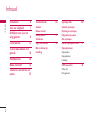 3
3
-
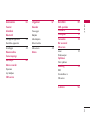 4
4
-
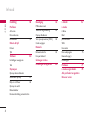 5
5
-
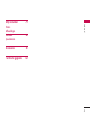 6
6
-
 7
7
-
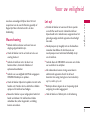 8
8
-
 9
9
-
 10
10
-
 11
11
-
 12
12
-
 13
13
-
 14
14
-
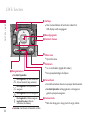 15
15
-
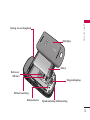 16
16
-
 17
17
-
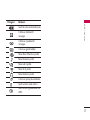 18
18
-
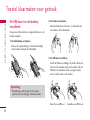 19
19
-
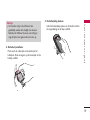 20
20
-
 21
21
-
 22
22
-
 23
23
-
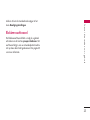 24
24
-
 25
25
-
 26
26
-
 27
27
-
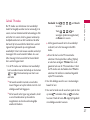 28
28
-
 29
29
-
 30
30
-
 31
31
-
 32
32
-
 33
33
-
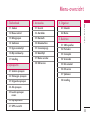 34
34
-
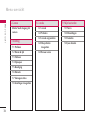 35
35
-
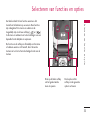 36
36
-
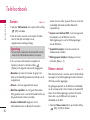 37
37
-
 38
38
-
 39
39
-
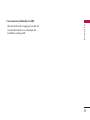 40
40
-
 41
41
-
 42
42
-
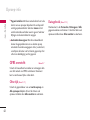 43
43
-
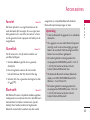 44
44
-
 45
45
-
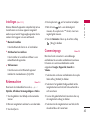 46
46
-
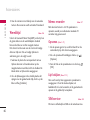 47
47
-
 48
48
-
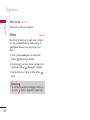 49
49
-
 50
50
-
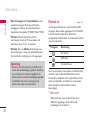 51
51
-
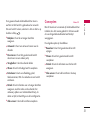 52
52
-
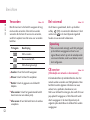 53
53
-
 54
54
-
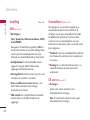 55
55
-
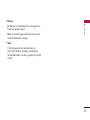 56
56
-
 57
57
-
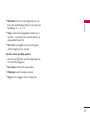 58
58
-
 59
59
-
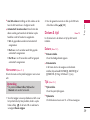 60
60
-
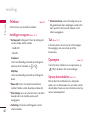 61
61
-
 62
62
-
 63
63
-
 64
64
-
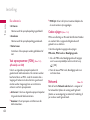 65
65
-
 66
66
-
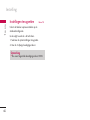 67
67
-
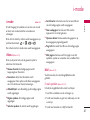 68
68
-
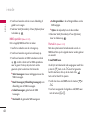 69
69
-
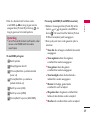 70
70
-
 71
71
-
 72
72
-
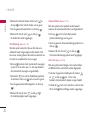 73
73
-
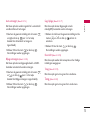 74
74
-
 75
75
-
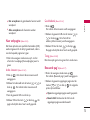 76
76
-
 77
77
-
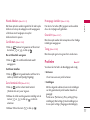 78
78
-
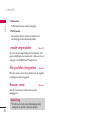 79
79
-
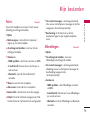 80
80
-
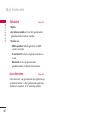 81
81
-
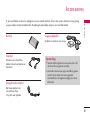 82
82
-
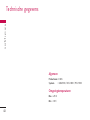 83
83
-
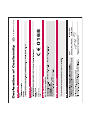 84
84
-
 85
85
-
 86
86
-
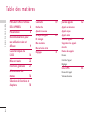 87
87
-
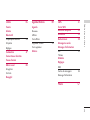 88
88
-
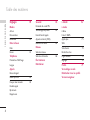 89
89
-
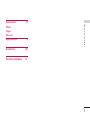 90
90
-
 91
91
-
 92
92
-
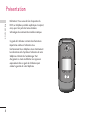 93
93
-
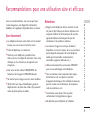 94
94
-
 95
95
-
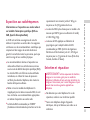 96
96
-
 97
97
-
 98
98
-
 99
99
-
 100
100
-
 101
101
-
 102
102
-
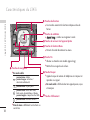 103
103
-
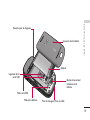 104
104
-
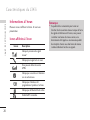 105
105
-
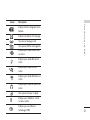 106
106
-
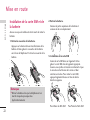 107
107
-
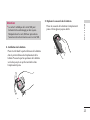 108
108
-
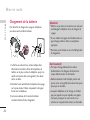 109
109
-
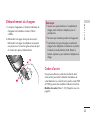 110
110
-
 111
111
-
 112
112
-
 113
113
-
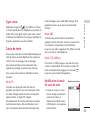 114
114
-
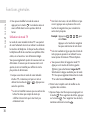 115
115
-
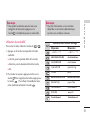 116
116
-
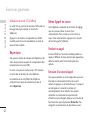 117
117
-
 118
118
-
 119
119
-
 120
120
-
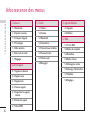 121
121
-
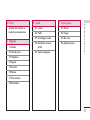 122
122
-
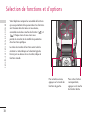 123
123
-
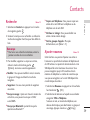 124
124
-
 125
125
-
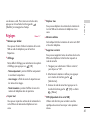 126
126
-
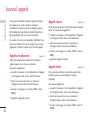 127
127
-
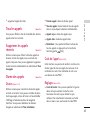 128
128
-
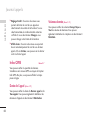 129
129
-
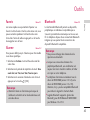 130
130
-
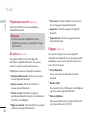 131
131
-
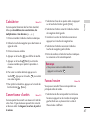 132
132
-
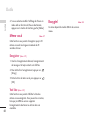 133
133
-
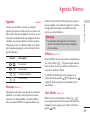 134
134
-
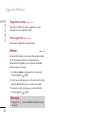 135
135
-
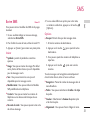 136
136
-
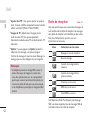 137
137
-
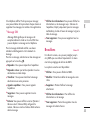 138
138
-
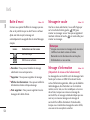 139
139
-
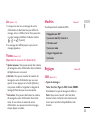 140
140
-
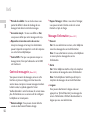 141
141
-
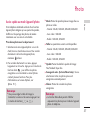 142
142
-
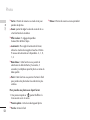 143
143
-
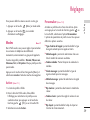 144
144
-
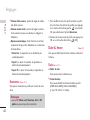 145
145
-
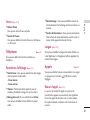 146
146
-
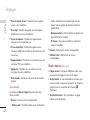 147
147
-
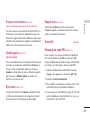 148
148
-
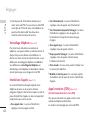 149
149
-
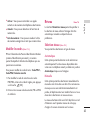 150
150
-
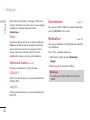 151
151
-
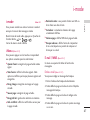 152
152
-
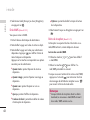 153
153
-
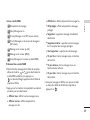 154
154
-
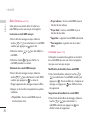 155
155
-
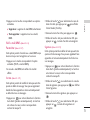 156
156
-
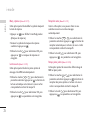 157
157
-
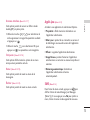 158
158
-
 159
159
-
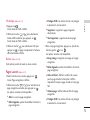 160
160
-
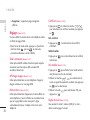 161
161
-
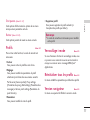 162
162
-
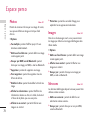 163
163
-
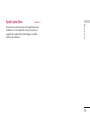 164
164
-
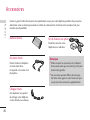 165
165
-
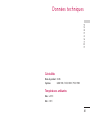 166
166
-
 167
167
-
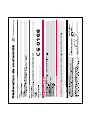 168
168
-
 169
169
-
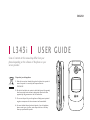 170
170
-
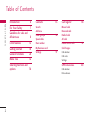 171
171
-
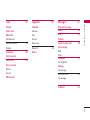 172
172
-
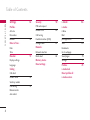 173
173
-
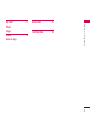 174
174
-
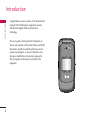 175
175
-
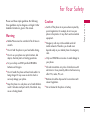 176
176
-
 177
177
-
 178
178
-
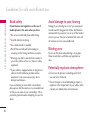 179
179
-
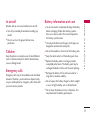 180
180
-
 181
181
-
 182
182
-
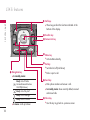 183
183
-
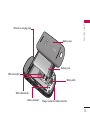 184
184
-
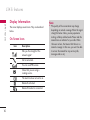 185
185
-
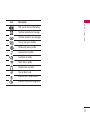 186
186
-
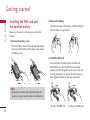 187
187
-
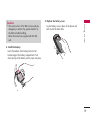 188
188
-
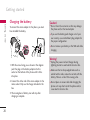 189
189
-
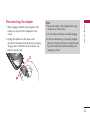 190
190
-
 191
191
-
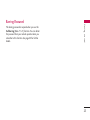 192
192
-
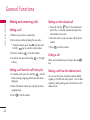 193
193
-
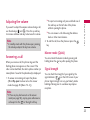 194
194
-
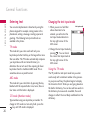 195
195
-
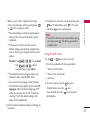 196
196
-
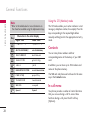 197
197
-
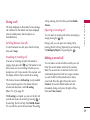 198
198
-
 199
199
-
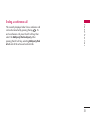 200
200
-
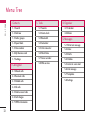 201
201
-
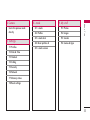 202
202
-
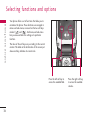 203
203
-
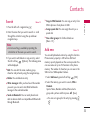 204
204
-
 205
205
-
 206
206
-
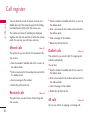 207
207
-
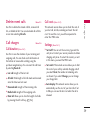 208
208
-
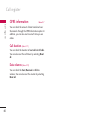 209
209
-
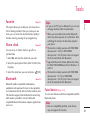 210
210
-
 211
211
-
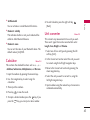 212
212
-
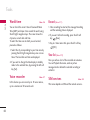 213
213
-
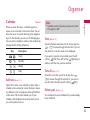 214
214
-
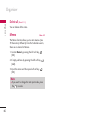 215
215
-
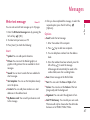 216
216
-
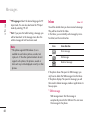 217
217
-
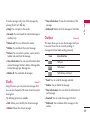 218
218
-
 219
219
-
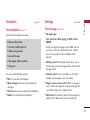 220
220
-
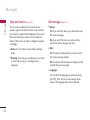 221
221
-
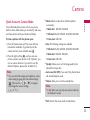 222
222
-
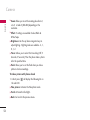 223
223
-
 224
224
-
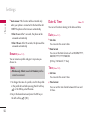 225
225
-
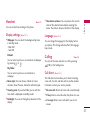 226
226
-
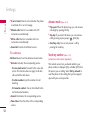 227
227
-
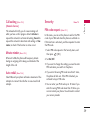 228
228
-
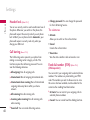 229
229
-
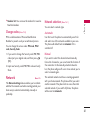 230
230
-
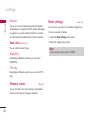 231
231
-
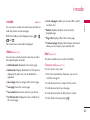 232
232
-
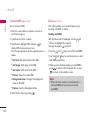 233
233
-
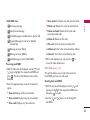 234
234
-
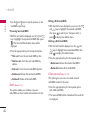 235
235
-
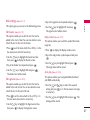 236
236
-
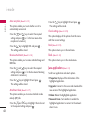 237
237
-
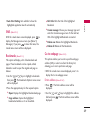 238
238
-
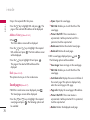 239
239
-
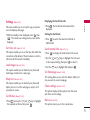 240
240
-
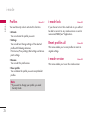 241
241
-
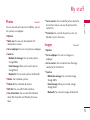 242
242
-
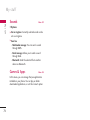 243
243
-
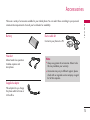 244
244
-
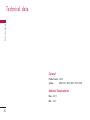 245
245
-
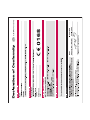 246
246
-
 247
247
-
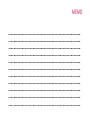 248
248
-
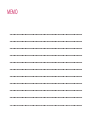 249
249
in andere talen
- English: LG L343i Owner's manual
- italiano: LG L343i Manuale del proprietario
- français: LG L343i Le manuel du propriétaire